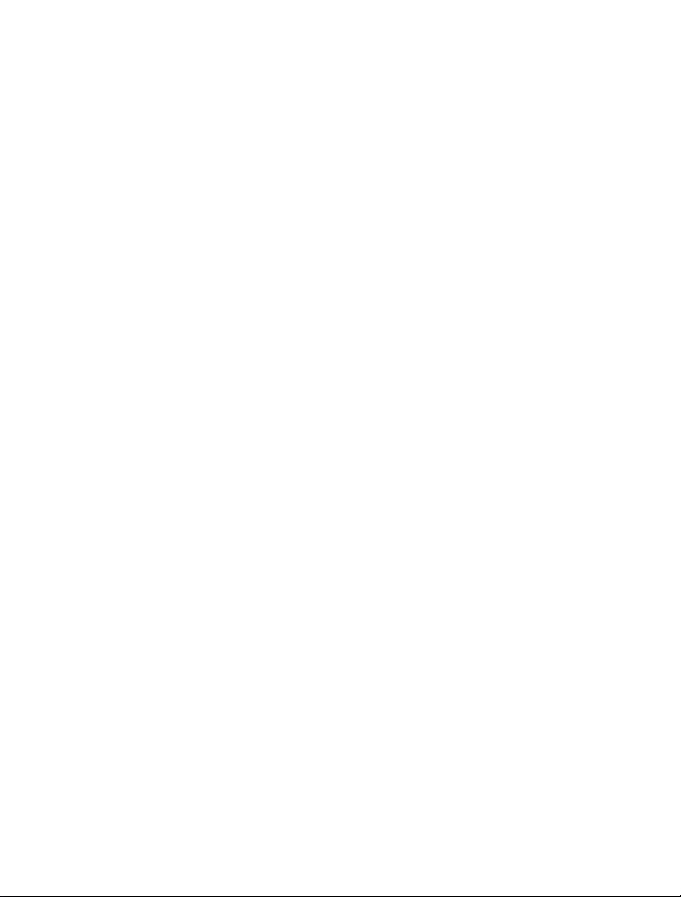
Nokia C6–01 -käyttöohje
1.0. painos
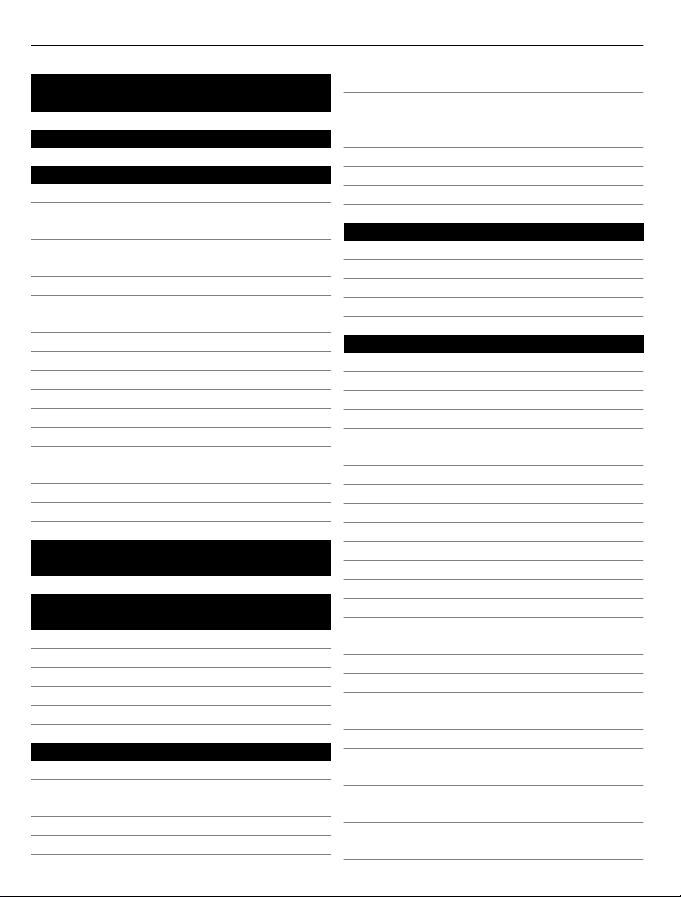
2Sisältö
Sisältö
Turvallisuus 5
Alkuvalmistelut 6
Näppäimet ja osat 6
Muuta puhelun, kappaleen tai videon
äänenvoimakkuutta 8
Lukitse näppäimet ja näyttö tai avaa
lukitus 8
SIM-kortin asettaminen puhelimeen 9
Aseta muistikortti paikalleen tai poista
se 10
Lataaminen 11
Antennin paikka 14
Kiinnitä rannehihna 14
Kuuloke 15
Katkaise tai kytke laitteen virta 15
Nokia-tili ja Nokian Ovi-palvelut 15
Kopioi nimiä tai kuvia vanhasta
laitteestasi 16
Laitteen asetukset 17
Käytä laitteen sisäistä käyttöohjetta 17
Asenna Nokia Ovi Suite
tietokoneeseen 17
Tutki Nokian Oviinternetpalveluja 19
Ovi by Nokia 19
Tietoja Ovi Sähköpostista 19
Tietoja Ovi Kartoista 19
Tietoja Ovi Musiikki -palvelusta 20
Tietoja Ovi Store -palvelusta 20
Peruskäyttö 20
Kosketusnäytön toiminnot 20
Aloitusnäytön vuorovaikutteiset
osat 23
Siirry avointen sovellusten välillä 24
Kirjoita tekstiä 25
Näytön symbolit 28
Aseta merkkivalo vilkkumaan, kun
sinulle on tullut puheluja tai
viestejä 29
Etsi tietoja laitteesta ja Internetistä 30
Käytä laitetta ilman verkkoyhteyttä 30
Akun käyttöiän pidentäminen 30
Mukauta 32
Profiilit 32
Vaihda teema 33
Aloitusnäyttö 33
Järjestä sovellukset 36
Puhelin 36
Soita puhelinnumeroon 36
Vastaa puheluun 36
Etsi nimi 36
Hylkää puhelu 37
Soita osoitekirjassa olevalle
henkilölle 38
Odottavaan puheluun vastaaminen 38
Videopuhelun soittaminen 39
Vastaa videopuheluun 40
Hylkää videopuhelu 40
Neuvottelupuhelun soittaminen 40
Käytä pikavalintaa 41
Soita henkilölle äänikomennolla 42
Soita puheluja Internetin kautta 43
Soita viimeksi valittuun
puhelinnumeroon 43
Tallenna puhelinkeskustelu 44
Mykistä laite kääntämällä 44
Tarkasta vastaamatta jääneet
puhelut 44
Soita vastaajaan 45
Siirrä puhelut vastaajaan tai toiseen
puhelinnumeroon 45
Estä puhelujen soittaminen ja
vastaanottaminen 45
Salli soittaminen vain tiettyihin
numeroihin 46
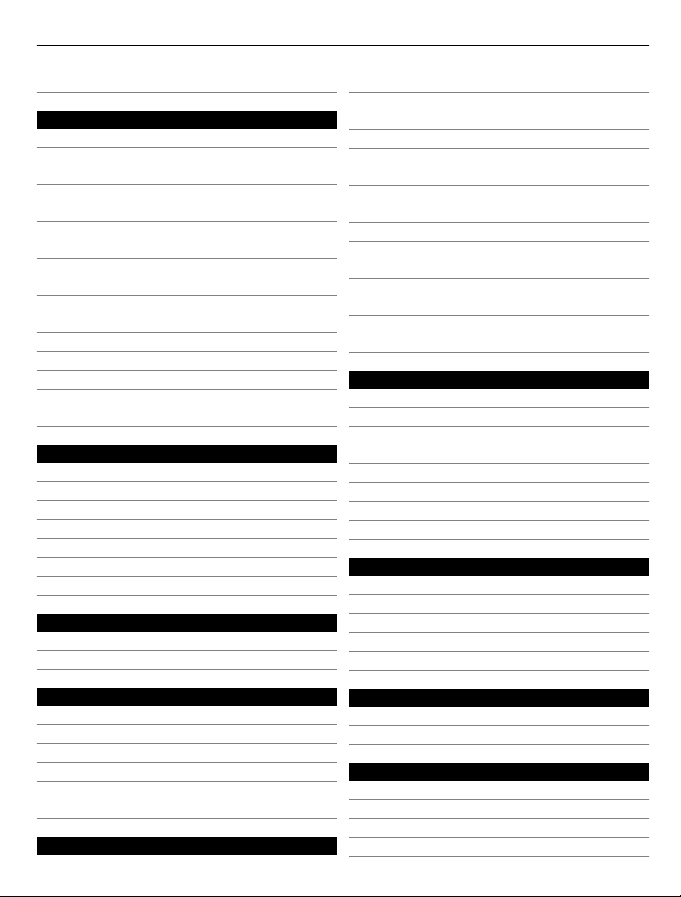
Sisältö 3
Videon jako 47
Osoitekirja 49
Tietoja Osoitekirja-sovelluksesta 49
Tallenna puhelinnumerot ja
sähköpostiosoitteet 49
Tallenna numero saapuneesta
puhelusta tai viestistä 49
Ota nopeasti yhteyttä sinulle tärkeisiin
ihmisiin 50
Aseta soittoääni yksittäiselle
henkilölle 50
Lähetä yhteystietosi Oma kortti toiminnolla 50
Luo yhteysryhmä 51
Lähetä viesti usealle henkilölle 51
SIM-kortille tallennetut nimet 51
Varmuuskopioi osoitekirja Ovi by Nokia
-palveluun 52
Viestit 52
Tietoja Viestit-sovelluksesta 52
Lähetä viesti 52
Lähetä ääniviesti 53
Vastaanota viestejä 53
Tarkastele keskustelua 54
Kuuntele tekstiviesti 54
Vaihda kirjoituskieli 55
Sähköposti 55
Sähköposti 55
Avaa sähköposti aloitusnäytöstä 58
Internet 58
Tietoja Webistä 58
Selaa Web-sivuja 58
Lisää kirjanmerkki 59
Tilaa Web-syöte 59
Etsi lähistöllä järjestettäviä
tapahtumia 59
Yhteisöpalvelut 60
Tietoja Yhteisöt-sovelluksesta 60
Tarkastele ystäviesi tilapäivityksiä
yhdessä näkymässä 61
Päivitä tilasi yhteisöpalveluihin 61
Linkitä verkossa olevat ystäväsi
laitteessa oleviin yhteystietoihin 61
Näe ystäviesi tilapäivitykset
aloitusnäytössä 61
Lähetä kuva palveluun 62
Jaa sijaintitietosi tilapäivityksen
mukana 62
Ota yhteys ystävään yhteisöpalvelun
kautta 63
Lisää tapahtuma laitteen
kalenteriin 63
Kamera 63
Tietoja Kamera-sovelluksesta 63
Ota kuva 63
Tallenna sijaintitiedot kuviin ja
videoihin 64
Ota kuva pimeässä 64
Kuvausvihjeitä 65
Kuvaa video 65
Lähetä kuva 65
Kuvat ja videot 66
Tietoja Valokuvista 66
Katsele kuvia ja videoita 66
Muokkaa ottamiasi kuvia 67
Tulosta ottamasi kuva 67
Katso kuvia ja videoita televisiosta 67
Videot ja TV 68
Videot 68
Katsele Web-TV-ohjelmia 69
Musiikki ja ääni 69
Soitin 69
Suojattu sisältö 72
Tallenna ääniä 72
FM-radio 72
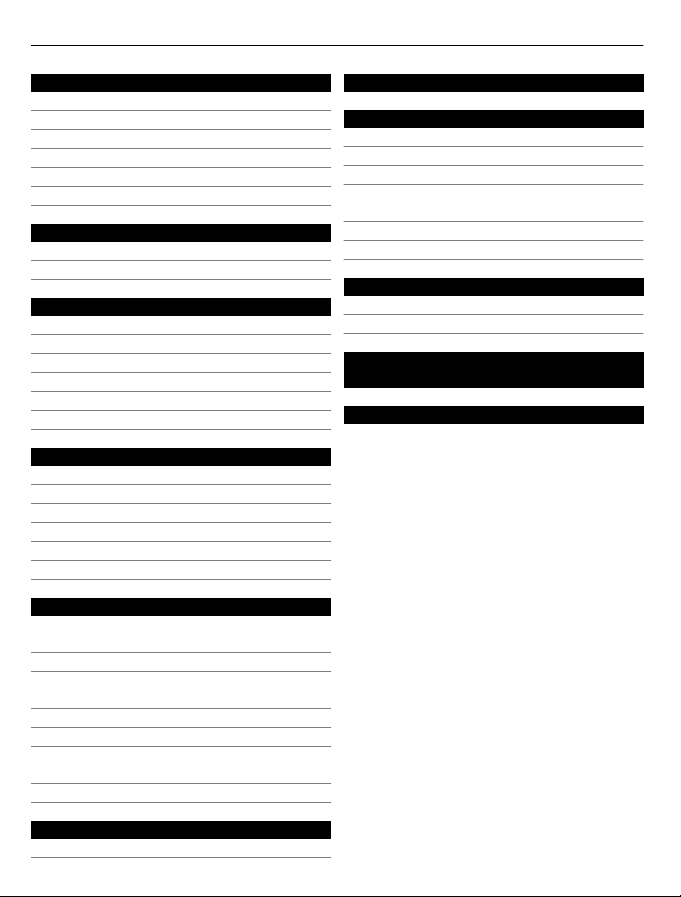
4Sisältö
Kartat 74
Kartat-sovelluksen yleiskuva 74
Oma sijainti 75
Paikkojen etsiminen 79
Suosikit 79
Jaa sijainti 81
Ajaminen ja käveleminen 82
Ajanhallinta 87
Kello 87
Kalenteri 89
Toimisto 91
Quickoffice 91
Lue PDF-dokumentteja 91
Laske 92
Kirjoita muistiinpanoja 92
Käännä sanoja kielestä toiseen 92
Avaa tai luo .zip-tiedostoja 93
Yhteydet 93
Internet-yhteydet 93
Langaton lähiverkko 94
Bluetooth 95
USB-datakaapeli 97
Katkaise verkkoyhteys 99
Tallenna tiedostot etäasemaan 100
Laitteen hallinta 100
Pidä laiteohjelmisto ja sovellukset ajan
tasalla 100
Hallitse tiedostoja 102
Kasvata sisällölle käytettävissä olevan
muistin määrää 103
Hallitse sovelluksia 104
Synkronoi sisältöä 105
Kopioi nimiä tai kuvia laitteiden
välillä 107
Suojaa laitteesi 107
Tunnusluvut 109
Vianmääritys 109
Palauta alkuperäiset asetukset 109
Mitä tehdä, kun muisti on täynnä? 109
Viesti-ilmaisin vilkkuu 110
Nimi esiintyy nimiluettelossa
kahdesti 110
Web-sivun merkit eivät näy oikein 110
Valmistele laite kierrätystä varten 110
Ympäristönsuojeluvihjeitä 111
Säästä energiaa 111
Kierrätä 111
Tietoja tuotteesta ja
turvallisuudesta 111
Hakemisto 119
Etsi lisäohjeita 108
Tuki 108
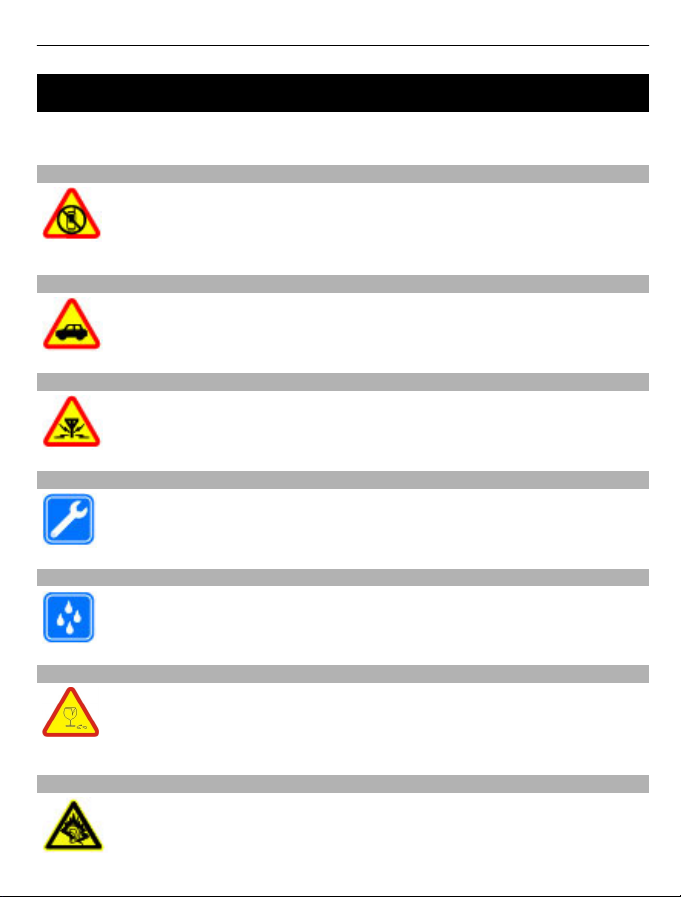
Turvallisuus 5
Turvallisuus
Lue nämä perusohjeet. Ohjeiden noudattamatta jättäminen saattaa olla vaarallista tai
lainvastaista. Saat lisätietoja lukemalla koko oppaan.
SULJE LAITE RAJOITETUILLA ALUEILLA
Katkaise laitteesta virta, kun matkapuhelimen käyttö on kielletty tai se voi
aiheuttaa häiriöitä tai vaaratilanteen, esimerkiksi ilma-aluksissa sekä
lääketieteellisten laitteiden, polttoaineiden, kemikaalien tai
räjäytystyömaiden lähellä.
LIIKENNETURVALLISUUS
Noudata kaikkia paikallisia lakeja. Älä koskaan käytä käsiäsi muuhun kuin
ajoneuvon hallintaan sitä ajaessasi. Aseta ajaessasi ajoturvallisuus etusijalle.
HÄIRIÖT
Kaikki langattomat laitteet ovat alttiita häiriöille, jotka voivat vaikuttaa
laitteiden toimintaan.
VALTUUTETTU HUOLTO
Vain valtuutettu huoltoliike saa asentaa tai korjata tuotteen.
PIDÄ LAITE KUIVANA
Laitteesi ei ole vedenkestävä. Pidä se kuivana.
LASIOSAT
Laitteen etukuori on valmistettu lasista. Lasi voi särkyä, jos laite pudotetaan
kovalle pinnalle tai siihen kohdistuu voimakas isku. Jos lasi särkyy, älä
kosketa laitteen lasiosia tai yritä irrottaa rikkoutunutta lasia laitteesta. Älä
käytä laitetta, ennen kuin valtuutettu huoltoliike on vaihtanut lasin.
KUULON SUOJAAMINEN
Käytä kuulokkeita kohtuullisella äänenvoimakkuudella äläkä pidä laitetta
lähellä korvaasi kaiuttimen käytön aikana.
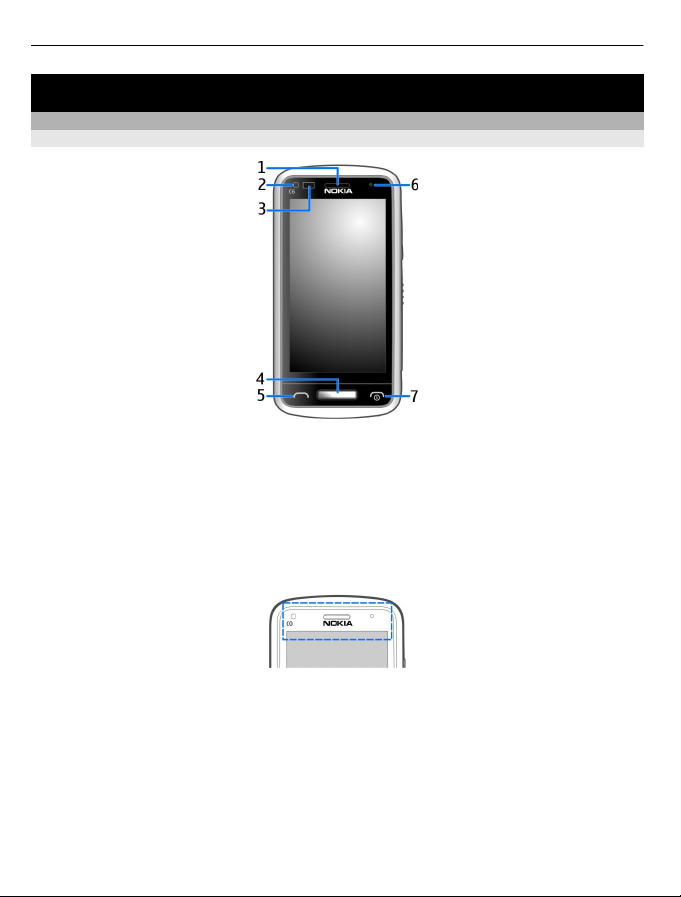
6 Alkuvalmistelut
Alkuvalmistelut
Näppäimet ja osat
Etuosa
1 Kuuloke
2 Valoisuuden tunnistin
3 Etäisyyden tunnistin. Poistaa kosketusnäytön käytöstä puhelun aikana
automaattisesti.
4 Valikkonäppäin
5 Soittonäppäin
6 Kakkoskamera
7 Lopetus-/virtanäppäin
Älä peitä kosketusnäytön yläpuolista osaa esimerkiksi suojakalvolla tai teipillä.
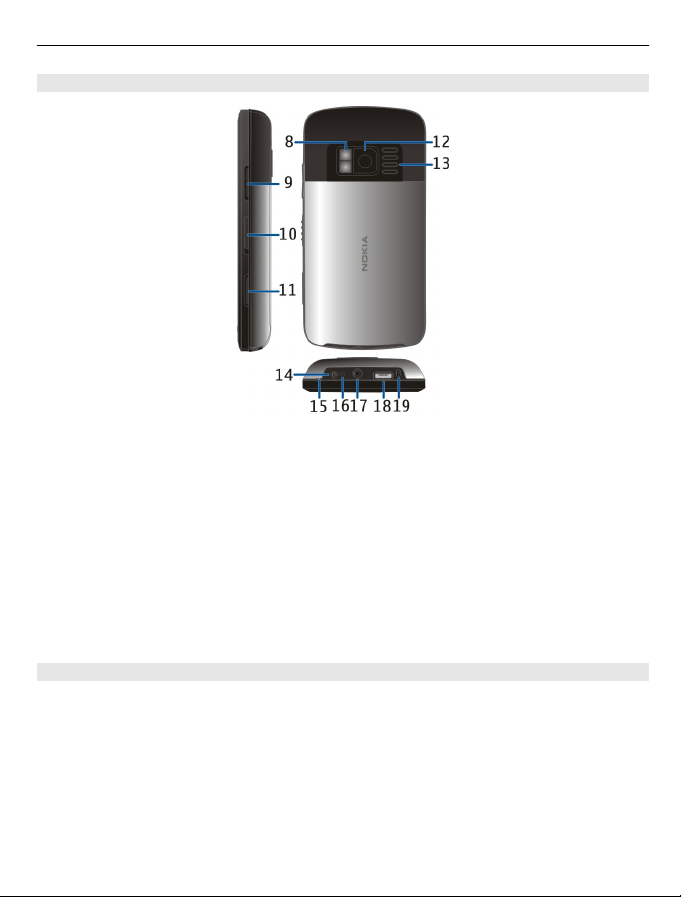
Sivut, takaosa ja pohja
8 Kameran salama / taskulamppu
9 Äänenvoimakkuus-/zoomausnäppäin
10 Lukituksen/taskulampun kytkin
11 Kameranäppäin
12 Kamera
13 Kaiutin
14 Laturin liitin
15 Rannehihnan puikko
16 Latauksen merkkivalo
17 Nokia-AV-liitäntä (3,5 mm)
18 Micro-USB-liitäntä
19 Mikrofoni
Alkuvalmistelut 7
Kosketusnäyttö
Voit ohjata laitetta koskettamalla näyttöä kevyesti sormenpäilläsi. Näyttö ei reagoi, jos
käytät kynsiä.
Jos sormesi ovat kylmät, näyttö ei ehkä vastaa kosketukseen.
Älä koskaan kirjoita kosketusnäyttöön kynällä tai muulla terävällä esineellä, jotta näyttö
ei naarmuuntuisi.
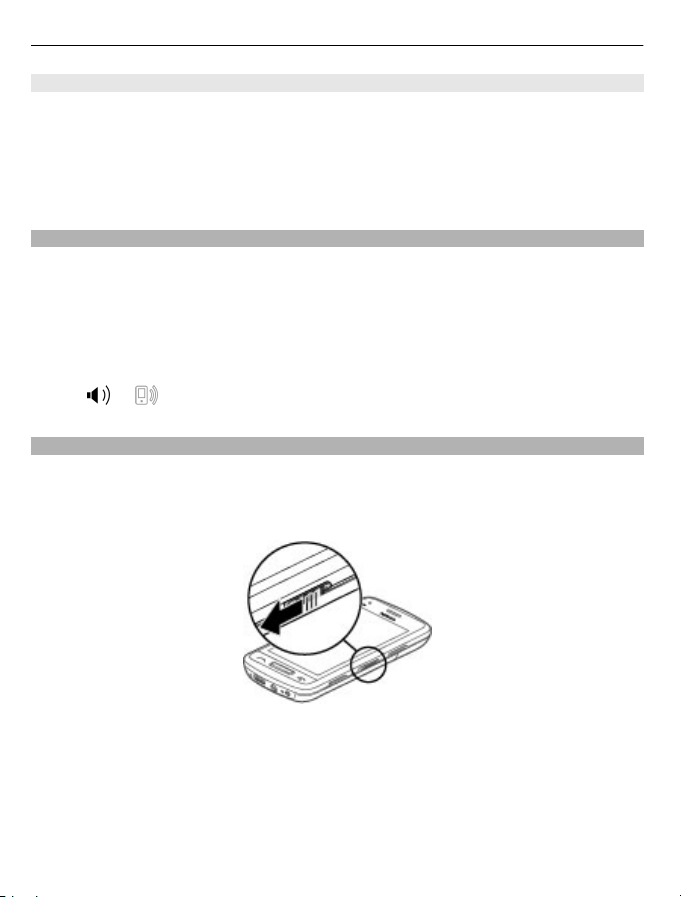
8 Alkuvalmistelut
Taskulamppu
Kameran salamaa voi käyttää taskulamppuna. Voit sytyttää tai sammuttaa taskulampun
pitämällä lukituskytkintä työnnettynä kahden sekunnin ajan.
Taskulamppua voi käyttää vain aloitusnäytössä. Voit sytyttää taskulampun myös, kun
aloitusnäyttö on näkyvissä ja laitteen näppäimet ja näyttö ovat lukittuna.
Älä osoita taskulampun valoa kenenkään silmiin.
Muuta puhelun, kappaleen tai videon äänenvoimakkuutta
Käytä äänenvoimakkuuden säätönäppäimiä.
Voit säätää äänenvoimakkuutta puhelun aikana tai, kun sovellus on toiminnassa.
Sisäänrakennetun kaiuttimen ansiosta voit puhua ja kuunnella ilman, että sinun
tarvitsee pitää laitetta korvalla.
Ota kaiutin käyttöön tai poista se käytöstä puhelun aikana
Valitse
Lukitse näppäimet ja näyttö tai avaa lukitus
Lukitsemalla laitteen näppäimet ja näytön voit estää sen, että laite soittaa puhelun
taskussa tai laukussa ollessaan.
Liu'uta lukituskytkintä.
tai .
Vihje: Jos lukituskytkin ei ole käytettävissä, voit avata laitteen lukituksen painamalla
valikkonäppäintä ja valitsemalla Avaa.
Aseta näppäimet ja näyttö lukittumaan automaattisesti
1Valitse Valikko > Asetukset ja Puhelin > Näyttö > Näytöns./näpp.lukon
viive.
2 Määritä aika, jonka kuluttua näppäimet ja näyttö lukittuvat automaattisesti.
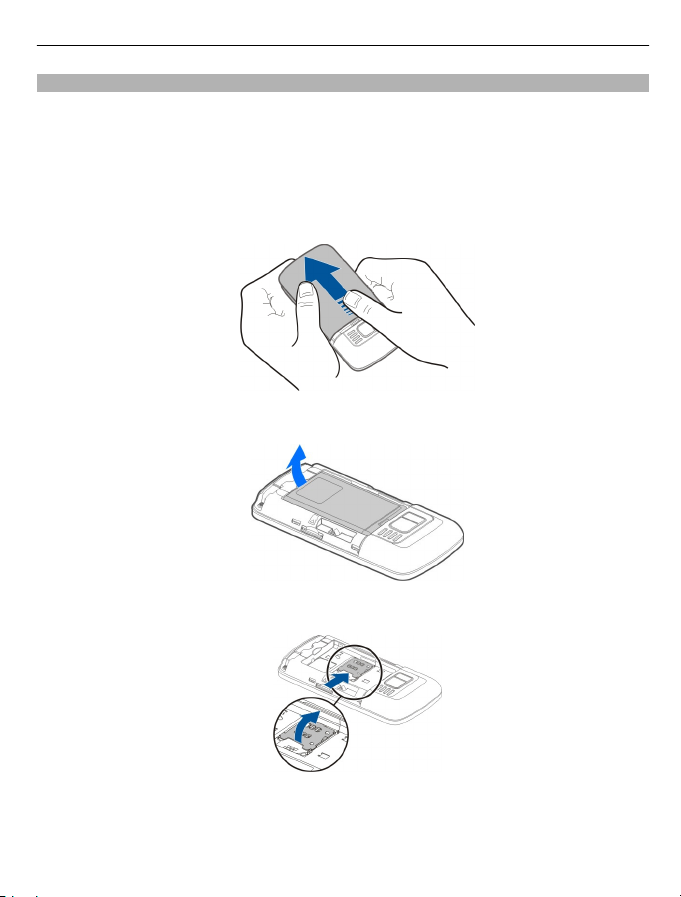
Alkuvalmistelut 9
SIM-kortin asettaminen puhelimeen
Tärkeää: Älä käytä micro-SIM- tai micro-SIM-korttia sovittimen kanssa tässä laitteessa.
Tämä laite ei tue micro-SIM-kortteja, ja yhteensopimattoman SIM-kortin käyttö voi
vahingoittaa korttia tai laitetta, ja kortille tallennetut tiedot voivat vioittua.
Älä kiinnitä SIM-korttiin tarroja.
1 Irrota laitteen takakansi painamalla kantta, liu'uttamalla se auki ja nostamalla se
sitten irti laitteesta.
2 Poista akku.
3 Avaa SIM-korttipaikan kansi.
4 Aseta SIM-kortti kortin pidikkeeseen. Varmista, että kortin kontaktipinta on
alaspäin.
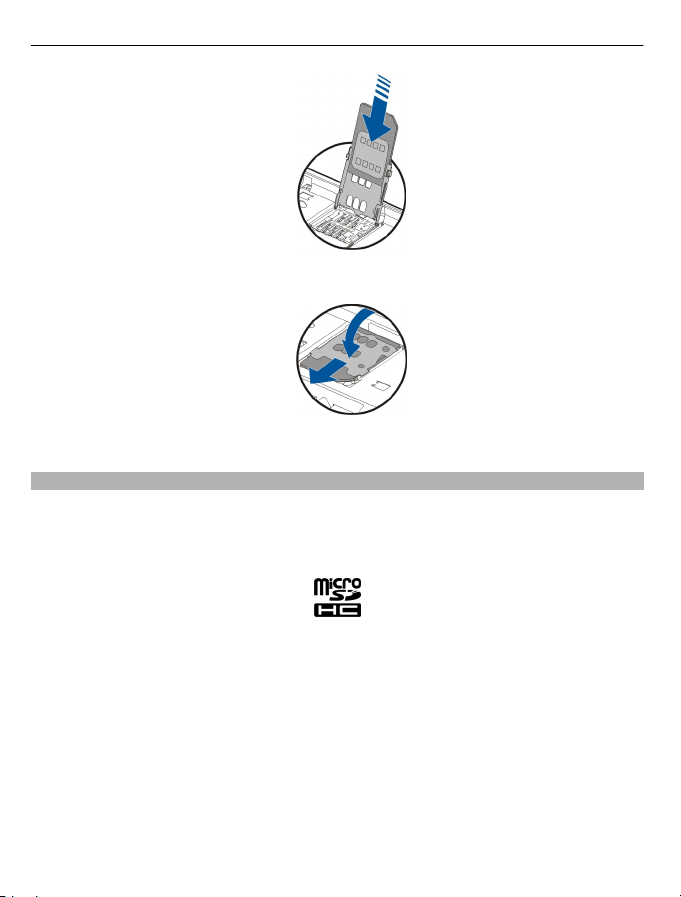
10 Alkuvalmistelut
5 Sulje SIM-kortin pidike ja lukitse pitimen kansi liu'uttamalla kantta.
6 Aseta akku ja takakansi paikalleen.
Aseta muistikortti paikalleen tai poista se
Käytä vain yhteensopivia MicroSD-kortteja tai MiniSDHC-kortteja (HD-video edellyttää
nopeusluokan 4 korttia), jotka Nokia on hyväksynyt käytettäväksi tämän laitteen
kanssa. Yhteensopimattomien korttien käyttäminen voi vahingoittaa korttia ja laitetta
sekä vioittaa kortille tallennettuja tietoja.
Älä kiinnitä muistikorttiin tarroja.
Aseta muistikortti paikalleen
Toimi seuraavasti, jos laitteessa ei vielä ole muistikorttia:
1 Irrota puhelimen takakuori.
2 Varmista, että muistikortin liittimet ovat alaspäin.
Työnnä korttia sisään, kunnes kuuluu napsahdus.
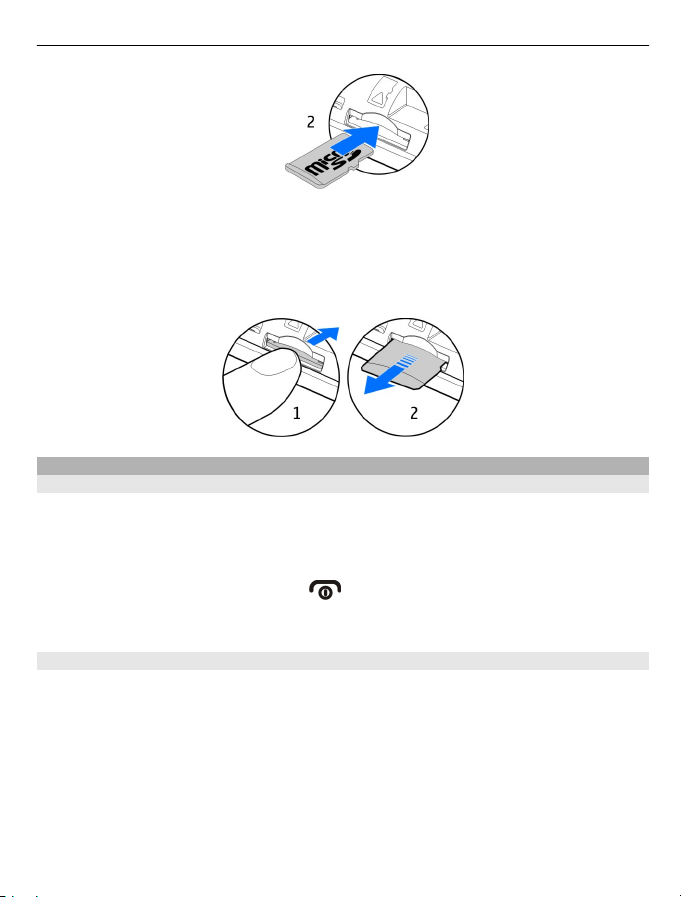
Alkuvalmistelut 11
3 Aseta takakansi takaisin paikalleen.
Poista muistikortti
1 Työnnä korttia sisään, kunnes kuuluu napsahdus.
2 Vedä kortti ulos.
Lataaminen
Tietoja akusta
Laitteessa on vaihdettava, uudelleenladattava akku. Käytä vain tämän laitteen kanssa
käytettäväksi tarkoitettuja Nokian hyväksymiä latureita. Akun voi ladata myös
yhteensopivaan USB-datakaapelin avulla.
Kun akun varaus on vähissä, virransäästötila tulee käyttöön. Voit poistaa
virransäästötilan käytöstä painamalla
-näppäintä ja valitsemalla Poista
virransäästö käyt.. Joidenkin sovellusten asetuksia ei ehkä voi muuttaa, kun
virransäästötila on käytössä.
Akun asettaminen paikalleen
1 Irrota puhelimen takakuori.
2 Kohdista akun liittimet oikein ja aseta akku paikalleen.
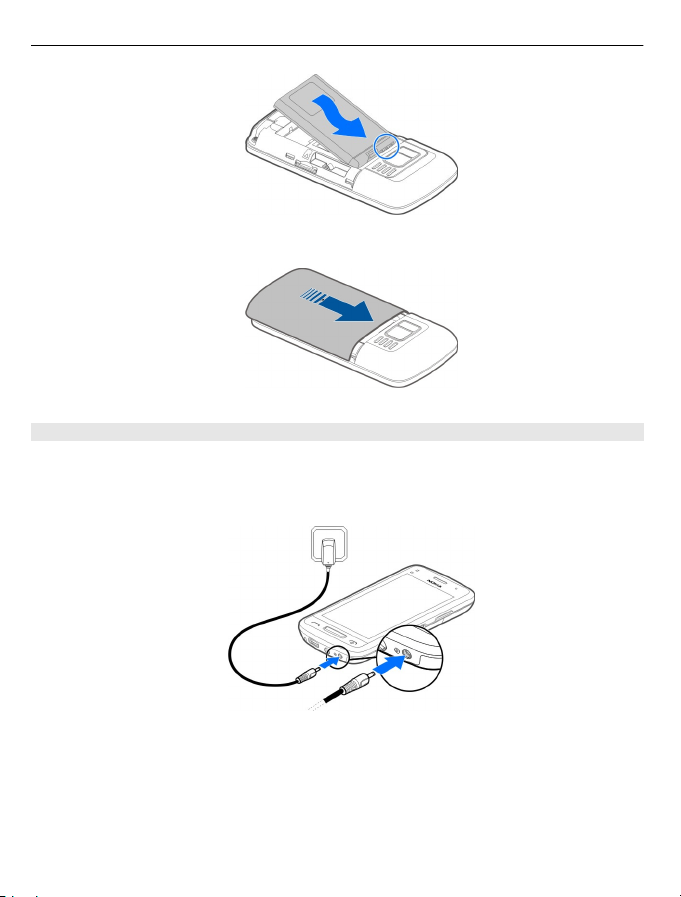
12 Alkuvalmistelut
3 Aseta takakansi takaisin paikalleen.
Lataa akku
Akkuun on ladattu jonkin verran virtaa tehtaalla, mutta se on ehkä ladattava uudelleen,
ennen kuin voit kytkeä laitteeseen virran ensimmäisen kerran.
Kun akku on lähes tyhjä, toimi seuraavasti:
1
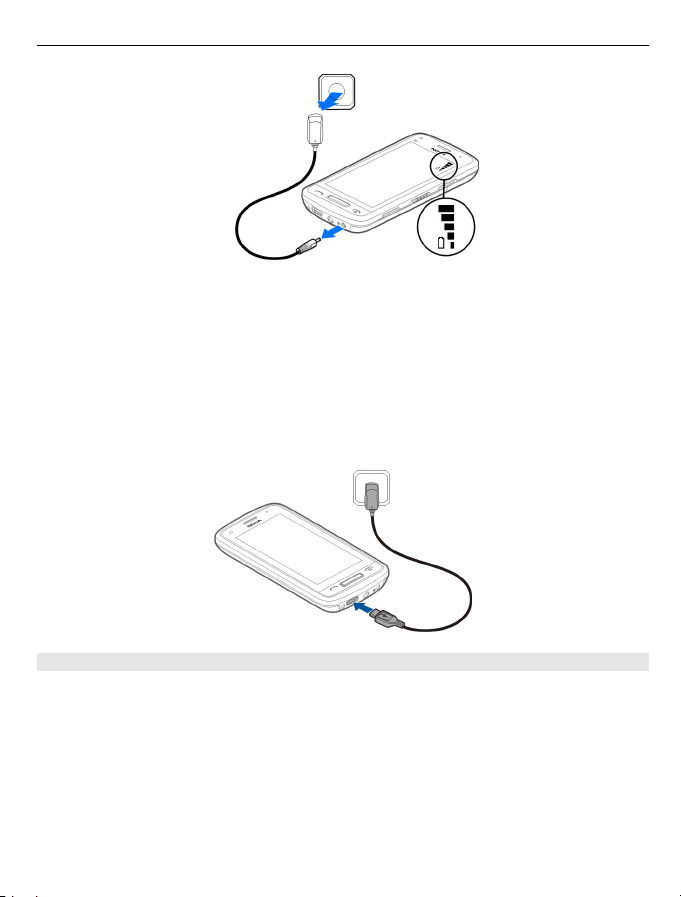
Alkuvalmistelut 13
2
Akun ensimmäiselle lataukselle ei ole määritetty erityistä vähimmäisaikaa, ja voit
käyttää laitetta myös latauksen aikana.
Jos akku on täysin tyhjä, voi kestää useita minuutteja, ennen kuin akun latauksen
symboli tulee näyttöön tai ennen kuin puhelimella voi soittaa puheluja.
Jos akkua ei ole käytetty pitkään aikaan, lataus on ehkä aloitettava kytkemällä laturi
laitteeseen, irrottamalla se ja kytkemällä se sitten laitteeseen uudelleen.
Vihje: Voit ladata akun myös yhteensopivalla USB-laturilla.
Lataa akku USB-yhteyden kautta
Onko akun virta vähissä, eikä laturi ole mukanasi? Voit liittää laitteesi yhteensopivaan
laitteeseen, kuten tietokoneeseen, yhteensopivalla USB-kaapelilla.
Ole varovainen, kun liität tai irrotat laturin kaapelin, jotta laturin liitin ei vaurioidu.
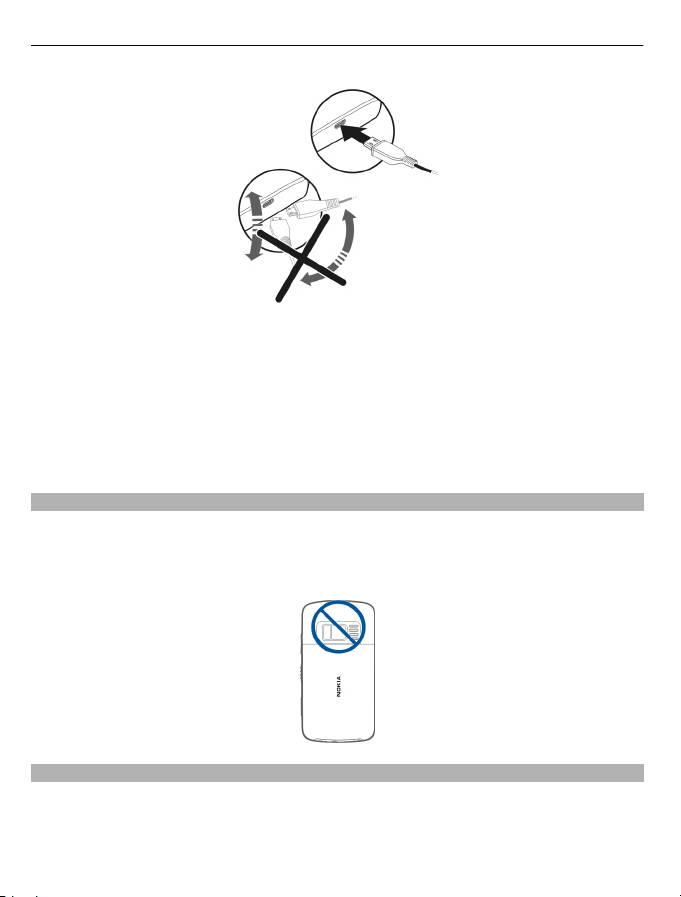
14 Alkuvalmistelut
Jos laite on liitetty tietokoneeseen, voit synkronoida laitteen latauksen aikana.
Lataamisen alkaminen USB-liitännän kautta voi kestää tavallista kauemmin, ja
lataaminen ei ehkä onnistu, jos liität laitteen USB-keskittimeen, jolla ei ole
virtalähdettä. Laite latautuu nopeammin, kun se on liitetty pistorasiaan.
Kun akku latautuu, USB-liittimen vieressä oleva latauksen merkkivalo palaa. Kun akun
varaus on vähissä, latauksen merkkivalo vilkkuu. Voi kestää jonkin aikaa, ennen kuin
lataaminen alkaa.
Antennin paikka
Vältä antennin alueen tarpeetonta koskettamista, kun antenni lähettää tai
vastaanottaa. Antennien koskettaminen vaikuttaa radiolähetyksen laatuun ja saattaa
aiheuttaa sen, että laite toimii suurella lähetysteholla käytön aikana, mikä voi lyhentää
akun käyttöikää.
Kiinnitä rannehihna
Pujota rannehihna kuvan mukaisesti ja pane takakansi takaisin paikalleen.
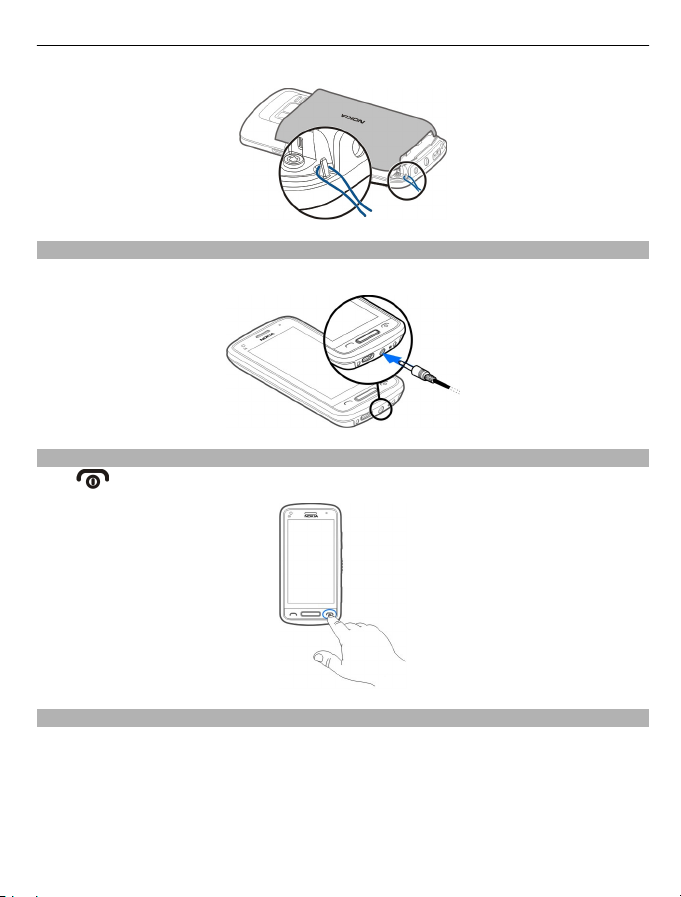
Kuuloke
Laitteeseen voi kytkeä yhteensopivat kuulokkeet.
Katkaise tai kytke laitteen virta
Pidä
-näppäintä painettuna.
Alkuvalmistelut 15
Nokia-tili ja Nokian Ovi-palvelut
Kun kytket laitteeseen virran ensimmäisen kerran, voit luoda Nokia-tilin, jolla voit
käyttää Nokian Ovi-palveluja.
Ovi-palvelujen ja Nokia-tilisi avulla voit esimerkiksi tehdä seuraavia toimia:
• tarkastella eri yhteisöpalveluja käyttävien ystäviesi tilaa
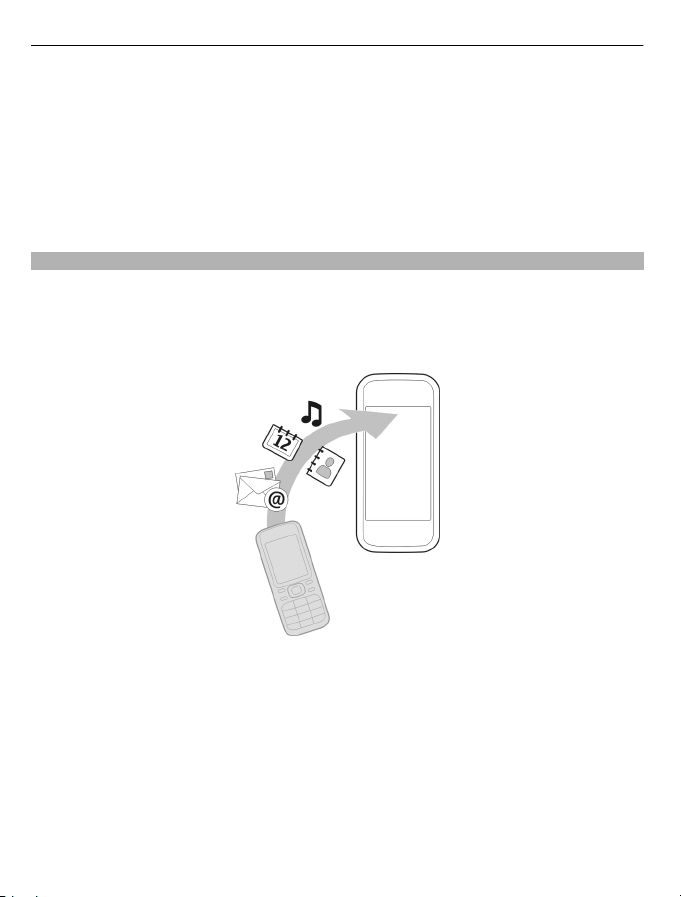
16 Alkuvalmistelut
• ladata laitteeseen pelejä, sovelluksia, videoita, kuvia, teemoja ja soittoääniä Ovi
Kaupasta
• suunnistaa kohteeseen ilmaisen kävely- ja ajosuunnistuksen avulla
• varmuuskopioida osoitekirjasi ja hallita sitä Ovi-internetpalvelussa.
Lisätietoja Ovi-palvelusta on osoitteessa www.ovi.com.
Jos haluat luoda Nokia-tilin myöhemmin, muodosta yhteys Ovi-palveluun laitteellasi,
niin saat kehotuksen luoda tilin.
Kopioi nimiä tai kuvia vanhasta laitteestasi
Haluatko kopioida tärkeät tiedot edellisestä yhteensopivasta Nokia-laitteestasi ja alkaa
käyttää uutta laitettasi nopeasti? Puhel. vaihto -sovelluksella voit kopioida esimerkiksi
osoitekirjan, kalenterimerkinnät ja kuvat uuteen laitteeseesi ilmaiseksi.
Valitse Valikko > Sovellukset > Työkalut > Asetustoim. ja Tiedonsiirto.
Jos vanhassa Nokia-laitteessasi ei ole Puhel. vaihto -sovellusta, uusi laite lähettää sen
siihen viestissä. Avaa viesti vanhassa laitteessa ja noudata ohjeita.
1 Valitse laite, johon haluat muodostaa yhteyden, ja määritä se laitepariksi.
Bluetooth-yhteyden on oltava käytössä.
2 Jos toinen laite edellyttää salasanaa, anna salasana. Sama salasana, jonka voit
määrittää itse, on annettava kumpaankin laitteeseen. Joissakin laitteissa on kiinteä
salasana. Lisätietoja on laitteen käyttöohjeessa.
Salasana on voimassa vain kyseisen yhteyden ajan.
3 Valitse sisältö ja sitten OK.
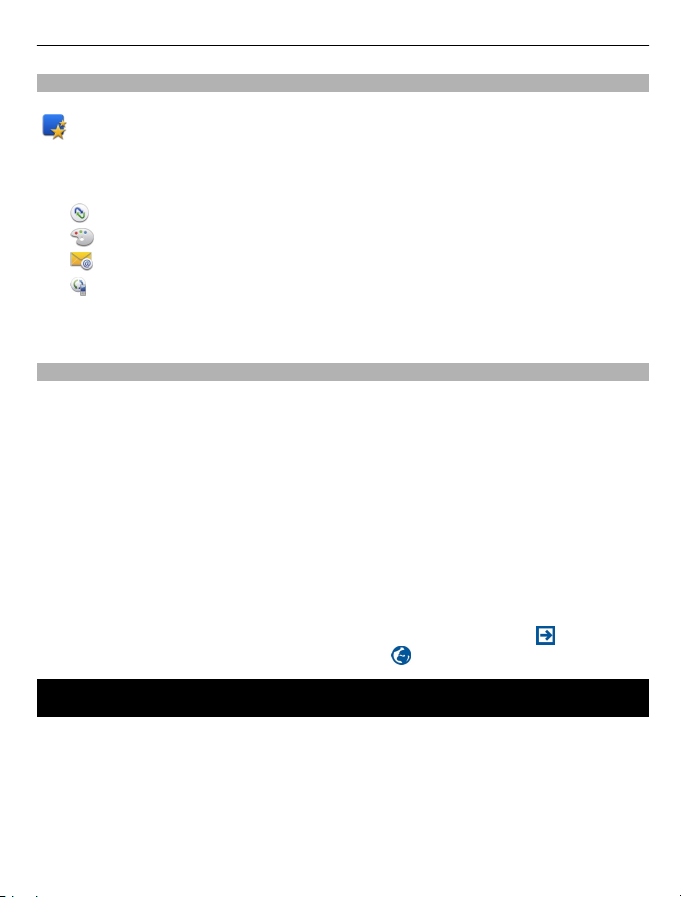
Asenna Nokia Ovi Suite tietokoneeseen 17
Laitteen asetukset
Jos haluat määrittää joitakin laitteen perusasetuksia, valitse Asetustoim.-pikavalinta
, joka on yhdessä laitteen aloitusnäytöistä. Voit vaihtaa aloitusnäyttöä
pyyhkäisemällä vasemmalle tai oikealle.
Asetustoim.-sovelluksessa voi tehdä seuraavia toimia:
•
kopioida nimiä, kuvia ja muuta sisältöä edellisestä Nokia-laitteestasi
•
mukauttaa laitetta vaihtamalla soittoääntä ja visuaalista teemaa
•
määrittää sähköpostitilin
•
päivittää laitteen ohjelmiston.
Voit myös määrittää asetukset myöhemmin valitsemalla Valikko > Sovellukset >
Työkalut > Asetustoim..
Käytä laitteen sisäistä käyttöohjetta
Valitse Valikko > Sovellukset > Käyttöohje.
Avaa käyttöohje sovelluksesta
Valitse Valinnat > Käyttöohje. Tämä ei ole käytettävissä kaikissa sovelluksissa.
Etsi tietoja käyttöohjeesta
Kun käyttöohje on avoinna, valitse Valinnat > Etsi ja anna kirjain tai sana
hakukenttään.
Vaihda käyttöohjeen ja sovelluksen välillä
Pidä valikkonäppäintä painettuna, pyyhkäise vasemmalle tai oikealle ja valitse
haluamasi sovellus.
Ohjeiden lopussa voi olla linkkejä aiheeseen liittyviin muihin aiheisiin.
linkkiä aiheeseen liittyvään muuhun aiheeseen ja
tarkoittaa linkkiä Web-sivulle.
tarkoittaa
Asenna Nokia Ovi Suite tietokoneeseen
Ovi Suite -tietokonesovelluksella voit hallita laitteen sisältöä sekä pitää laitteen ja
tietokoneen synkronoituina. Voit myös päivittää laitteeseesi uusimman ohjelmiston ja
ladata karttoja.
Lataa uusin Nokia Ovi Suite -versio osoitteesta www.ovi.com/suite.
Jos et voi muodostaa yhteyttä Internetiin, voit asentaa Ovi Suite- ja Nokia Ovi Player sovelluksen laitteestasi:

18 Asenna Nokia Ovi Suite tietokoneeseen
1 Liitä laite tietokoneeseen yhteensopivalla USB-datakaapelilla.
Jos tietokoneessa on Windows XP tai Windows Vista, vaihda laitteesi USB-tilaksi
Nokia Ovi Suite. Valitse ilmoitusalue laitteesi oikeasta ylänurkasta ja valitse
> USB > Massamuisti.
Laitteen muistikortti näkyy siirrettävänä levynä tietokoneessa.
2 Valitse tietokoneessa Asenna Nokia Ovi Suite.
Jos asennusikkuna ei avaudu automaattisesti, avaa asennustiedosto itse. Valitse
Avaa kansio ja tarkastele tiedostoja ja kaksoisnapsauta tiedostoa
Install_Nokia_Ovi_Suite.exe.
3 Noudata ohjeita.
4 Kun asennus on valmis, vaihda laitteesi USB-tilaksi Nokia Ovi Suite, jos
tietokoneessa on Windows XP tai Windows Vista. Valitse ilmoitusalue laitteesi
oikeasta ylänurkasta ja valitse
> USB > Median siirto.
Lisätietoja Ovi Suite -ohjelmistosta on osoitteessa www.ovi.com/suite.
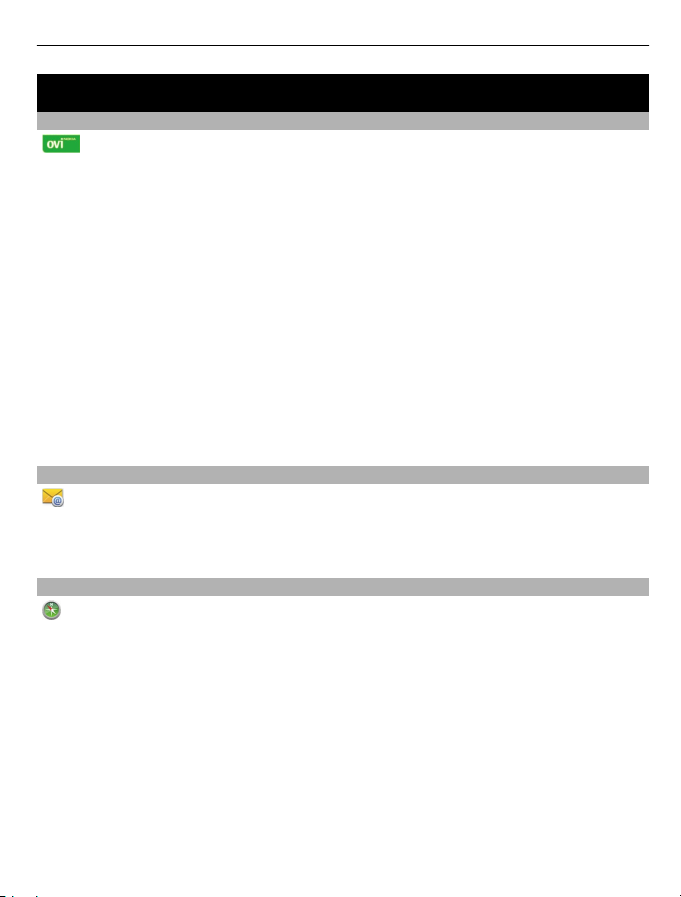
Tutki Nokian Ovi-internetpalveluja 19
Tutki Nokian Ovi-internetpalveluja
Ovi by Nokia
Ovi by Nokia -palvelussa voit etsiä uusia paikkoja ja palveluja sekä olla yhteydessä
ystäviisi. Voit esimerkiksi
• ladata pelejä, sovelluksia, videoita ja soittoääniä laitteeseesi
• löytää perille ilmaisen kävely- ja ajosuunnistuksen avulla, suunnitella reittejä ja
tarkastella paikkoja kartalla
• hankkia ilmaisen Ovi Sähköposti -tilin.
• Osta musiikkia
Jotkin kohteet ovat ilmaisia, osasta on ehkä maksettava.
Käytettävissä olevat palvelut voivat myös vaihdella maittain tai alueittain, eikä kaikille
kielille ole tukea.
Jos haluat käyttää Nokian Ovi-palveluja, siirry osoitteeseen www.ovi.com ja rekisteröi
itsellesi Nokia-tili.
Lisäohjeita ja -tietoja on osoitteessa www.ovi.com.
Tietoja Ovi Sähköpostista
Ovi Sähköpostin avulla voit helposti käyttää suosituissa Web-sähköpostipalveluissa
olevia sähköpostitilejäsi. Jos rekisteröit Nokia-tilin, voit myös saada ilmaisen Ovisähköpostitilin ja käyttää sitä laitteellasi tai tietokoneella. Roskapostin esto auttaa
pitämään postilaatikkosi siistinä, ja virustorjunta parantaa turvallisuutta.
Tietoja Ovi Kartoista
Kun laitteessasi on Ovi Kartat, näet nopeasti sijaintisi kartalla ja voit suunnistaa
haluamaasi kohteeseen ilmaisen ajo- ja kävelysuunnistuksen avulla. Voit käyttää Ovi
Karttoja myös tietokoneessasi.
Voit tehdä seuraavia toimia:
• etsiä osoitteita, mielenkiintoisia paikkoja ja palveluja
• tarkastella paikan tietoja, kuten sääennustetta, jos tietoja on saatavilla
• tallentaa suosikkipaikkasi www.ovi.com-sivustoon ja järjestää ne kokoelmiksi
• synkronoida tallentamasi kohteet laitteeseesi ja käyttää niitä liikkeellä ollessasi.
Jos haluat käyttää Ovi Kartat -internetpalvelua, siirry osoitteeseen www.ovi.com.
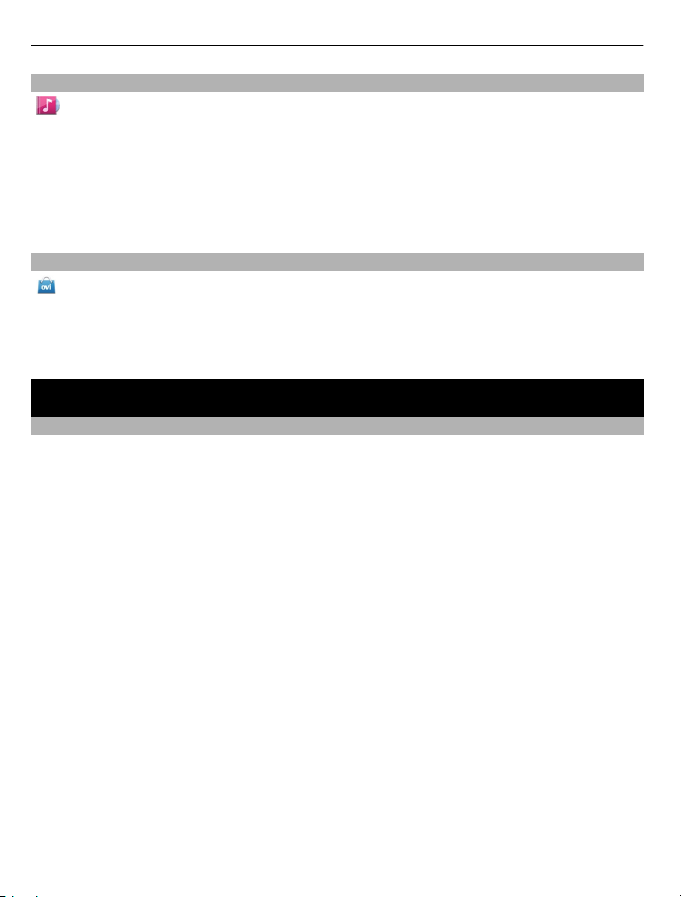
20 Peruskäyttö
Tietoja Ovi Musiikki -palvelusta
Ovi Musiikki -palvelun avulla voit ostaa kappaleita ja ladata niitä laitteeseen ja
tietokoneeseen tai kopioida kappaleita laitteen ja tietokoneen välillä.
Musiikkikokoelmien ja ladattujen tiedostojen hallintaa varten voit asentaa
yhteensopivaan tietokoneeseen Ovi Player -soittimen. Voit ladata musiikkia myös
selaimen avulla.
Aloita musiikkivalikoiman selaaminen valitsemalla Valikko > Musiikki > Ovi
Musiikki tai siirtymällä osoitteeseen www.ovi.com.
Tietoja Ovi Store -palvelusta
Ovi Kauppa -palvelusta voit ladata laitteeseen pelejä, sovelluksia, videoita, kuvia,
teemoja ja soittoääniä. Osa tuotteista on maksuttomia. Maksullisia tuotteita voit ostaa
luottokortilla tai puhelinlaskuveloituksella. Käytettävissä olevien maksutapojen
valikoima vaihtelee asuinmaan ja verkkopalvelun tarjoajan mukaan. Ovi Kauppa tarjoaa
laitteeseesi yhteensopivaa sisältöä, joka on sovitettu makusi ja sijaintisi mukaan.
Peruskäyttö
Kosketusnäytön toiminnot
Jos haluat käyttää käyttöliittymää, napauta kosketusnäyttöä tai pidä sormeasi näytöllä.
Avaa sovellus tai muu näytön osa
Napauta sovellusta tai osaa.
Ota toiminnot käyttöön nopeasti
Pidä kohdetta valittuna. Näyttöön tulee käytettävissä oleva valinnat sisältävä
pikavalikko. Jos esimerkiksi haluat lähettää kuvan tai poistaa hälytyksen, pidä kuvaa tai
hälytystä valittuna ja valitse pikavalikosta sopiva vaihtoehto.
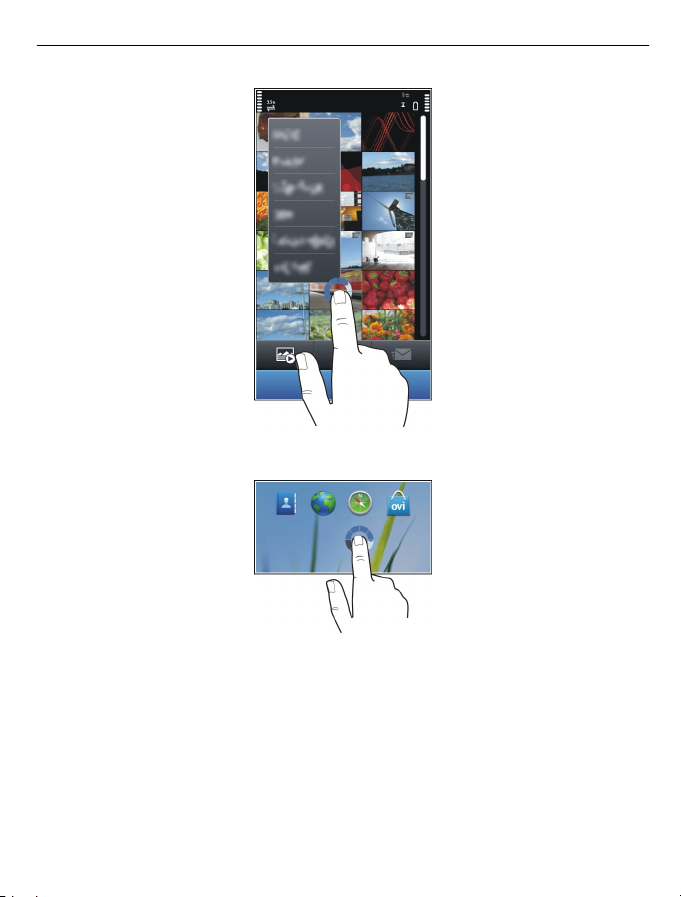
Peruskäyttö 21
Jos pidät sormeasi aloitusnäytöllä, muokkaustoiminto tulee käyttöön.
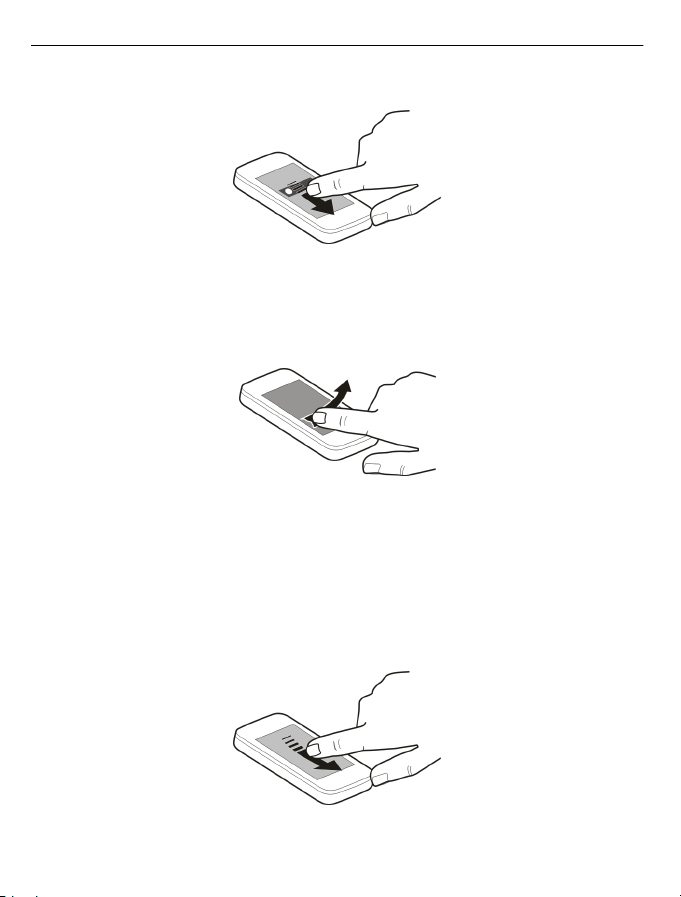
22 Peruskäyttö
Vedä kohdetta
Pidä kohdetta valittuna ja liikuta sormeasi näytön poikki. Kohde seuraa sormeasi.
Voit vetää aloitusnäytön tai päävalikon kohteita, kun olet ottanut muokkaustilan
käyttöön.
Pyyhkäise
Aseta sormi näytölle ja liu'uta sitä tasaisella nopeudella haluamaasi suuntaan.
Kun esimerkiksi katselet kuvaa, voit siirtyä seuraavaan kuvaan pyyhkäisemällä
vasemmalle.
Selaa luetteloa tai valikkoa
Aseta sormesi näytölle, vetäise sitä nopeasti ylös- tai alaspäin näytön pinnalla ja nosta
se sitten pois näytöltä. Näytön sisältö vierii samalla nopeudella ja samaan suuntaan
kuin sillä hetkellä, jolloin nostit sormesi. Voit valita kohteen vierivästä luettelosta ja
pysäyttää liikkeen napauttamalla kohdetta.
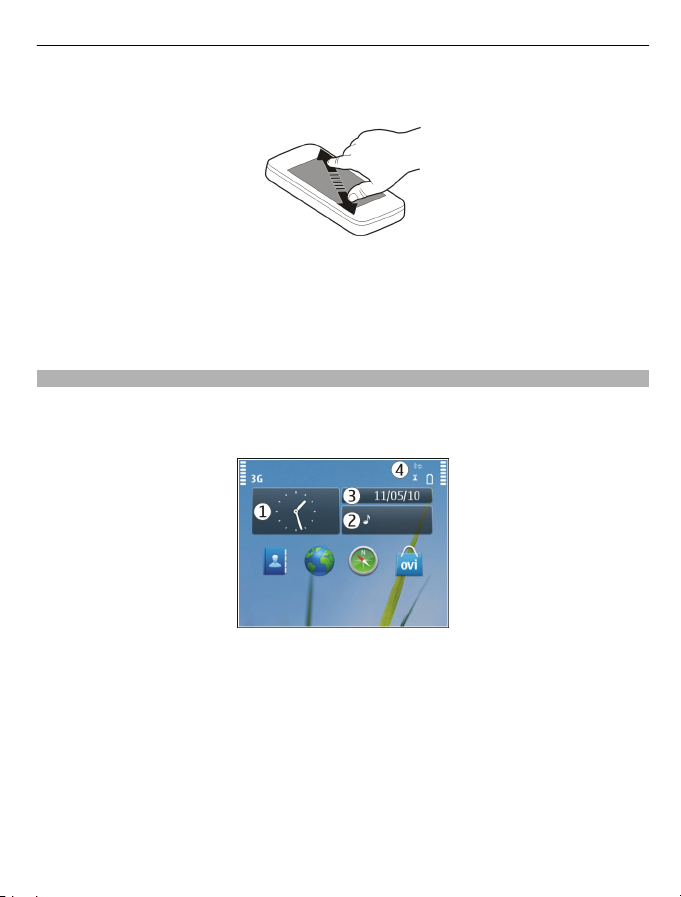
Peruskäyttö 23
Suurenna kohdetta näytössä
Aseta kaksi sormea kohteen, kuten kuvan tai Web-sivun, päälle ja liu'uta sormia erilleen .
Pienennä kohdetta näytössä
Aseta kaksi sormea kohteen päälle ja liu'uta sormia yhteen.
Vihje: Voit suurentaa ja pienentää kohdetta myös napauttamalla sitä kahdesti.
Aloitusnäytön vuorovaikutteiset osat
Aloitusnäytön osat ovat vuorovaikutteisia. Voit esimerkiksi muuttaa päivämäärän ja
ajan, asettaa hälytyksiä, lisätä kalenteritapahtumia tai muokata profiileja suoraan
aloitusnäytössä.
Aseta hälytys
Valitse kello (1).
Ota käyttöön tai muokkaa profiileja
Valitse profiili (2).
Tarkastele tai muokkaa aikatauluasi
Valitse päivämäärä (3).
Tarkastele vastaamatta jääneitä puheluja ja vastaanotettuja viestejä
Valitse ilmoitusalue (4).
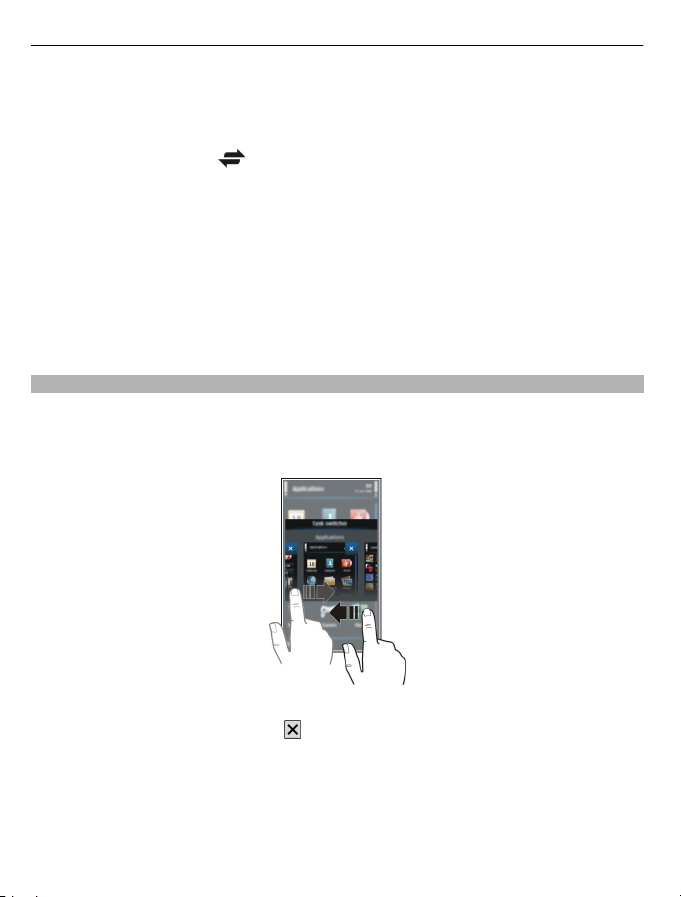
24 Peruskäyttö
Tarkastele WLAN-verkkoja tai hallitse Bluetooth-yhteyksiä
Valitse ilmoitusalue (4).
Muokkaa yhteysasetuksia
Valitse ilmoitusalue (4) ja
.
Useimmissa muissa näkymissä voit valita ilmoitusalueen (4) ja tehdä seuraavia toimia:
• Muokkaa yhteysasetuksia.
• Avaa Kello-sovellus ja aseta hälytys.
• Tarkastele akun tilaa ja ota käyttöön virransäästötila.
• Tarkastele vastaamattomista puheluista tai tulleista viesteistä kertovia ilmoituksia.
• Avaa ohjattu WLAN-toiminto ja muodosta yhteys WLAN-verkkoon.
• Hallitse Bluetooth-yhteyksiä.
Siirry avointen sovellusten välillä
Näet, mitkä sovellukset ja tehtävät ovat avoinna taustalla, ja voit vaihtaa niiden välillä.
Pidä valikkonäppäintä painettuna, pyyhkäise vasemmalle tai oikealle ja valitse
haluamasi sovellus.
Taustalla toimivat sovellukset lisäävät laitteen virran ja muistin kulutusta. Sulje
sovellus, jota et käytä, valitsemalla
.
Vihje: Jos haluat sulkea kaikki avoimet sovellukset, pidä tehtävänvaihtaja valittuna ja
valitse pikavalikosta Sulje kaikki.
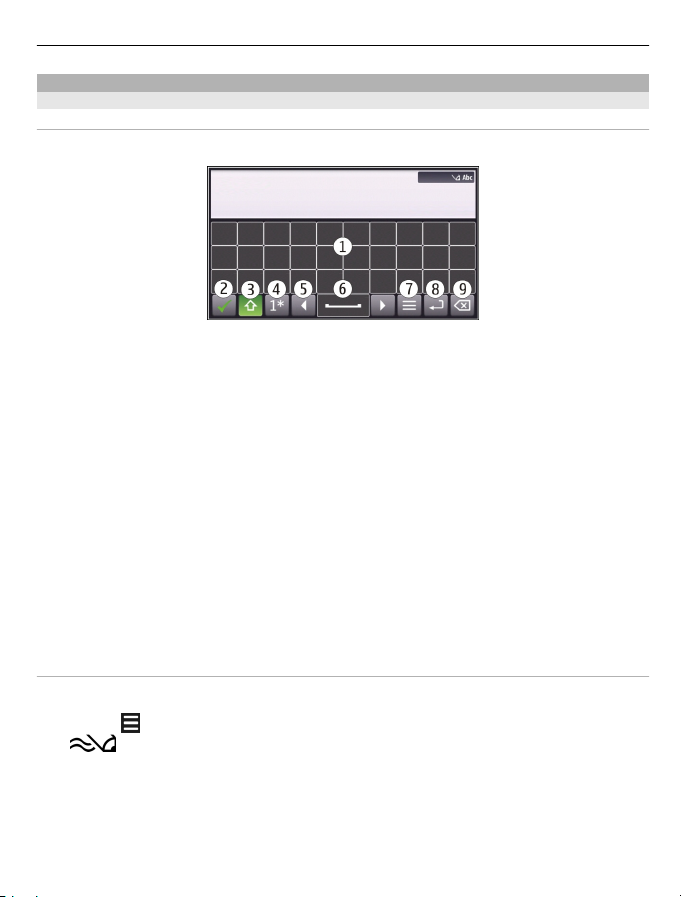
Peruskäyttö 25
Kirjoita tekstiä
Kirjoita tekstiä virtuaalinäppäimistöllä
Käytä virtuaalinäppäimistöä
Valitse tekstinsyöttökenttä ja käännä laite vaaka-asentoon.
1 Virtuaalinäppäimistö
2 Sulkemisnäppäin – Sulkee virtuaalinäppäimistön.
3 Vaihto- ja lukitusnäppäin – Jos haluat kirjoittaa ison kirjaimen, kun kirjoitat pieniä
kirjaimia, tai päinvastoin, valitse tämä näppäin ennen merkin kirjoittamista. Voit
ottaa isojen kirjainten lukituksen käyttöön valitsemalla näppäimen kahdesti.
Näppäimen alapuolella näkyvä viiva osoittaa, että isojen kirjainten lukitus on
käytössä.
4 Merkkialue – Valitse haluamasi merkkialue, kuten numerot tai erikois- tai
aksenttimerkit.
5 Nuolinäppäimet – Siirtävät kohdistinta vasemmalle tai oikealle.
6 Välinäppäin – Lisää välin.
7 Syöttövalikko – Ottaa ennustavan tekstinsyötön käyttöön tai vaihtaa
kirjoituskielen.
8 Enter-näppäin – Siirtää kohdistimen seuraavalle riville tai seuraavaan
tekstinsyöttökenttään. Tietyissä tilanteissa sillä on myös muita toimintoja.
Esimerkiksi Web-selaimen Web-osoitekentässä se toimii siirtymiskuvakkeena.
9 Askelpalautin – Poistaa merkin.
Ota käyttöön ennustava tekstinsyöttö virtuaalinäppäimistöllä
Ennustavaa tekstinsyöttöä ei ehkä ole saatavissa kaikille kielille.
1Valitse
2 Ala kirjoittaa sanaa. Laite ehdottaa mahdollisia sanoja. Kun oikea sana tulee
näyttöön, valitse se.
3 Jos sanaa ei ole sanakirjassa, laite ehdottaa sanakirjassa olevaa vaihtoehtoista
sanaa. Voit lisätä uuden sanan sanakirjaan valitsemalla kirjoittamasi sanan.
> Tekstinsyötön valinnat > Ennust. syöttö käytt.. Näyttöön tulee
.
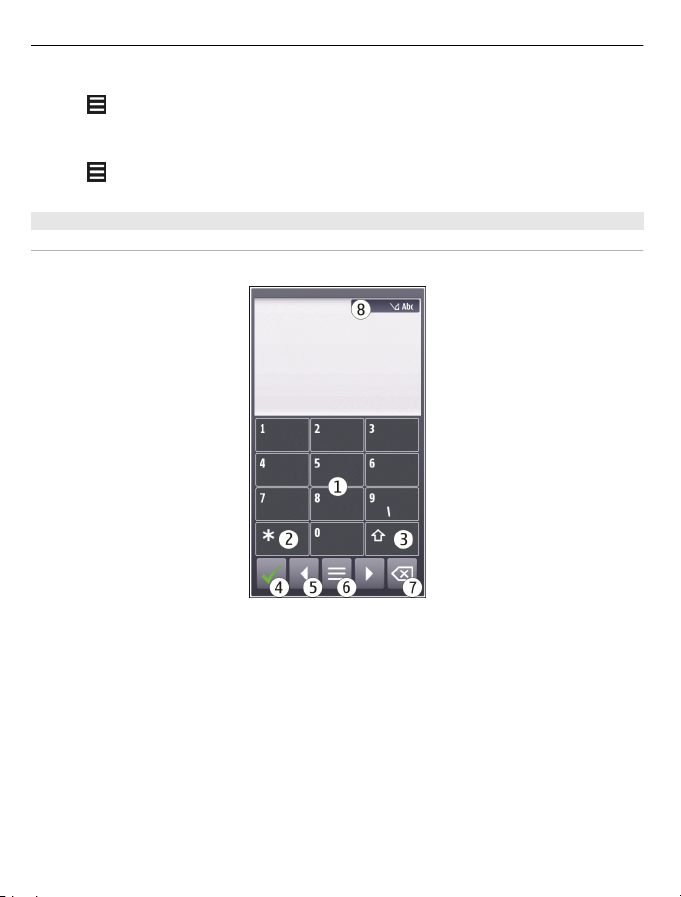
26 Peruskäyttö
Poista ennustava tekstinsyöttö käytöstä
Valitse
Muokkaa tekstinsyöttöasetuksia
Valitse
Kirjoita tekstiä virtuaalinäppäimillä
Käytä virtuaalinäppäimiä
Valitse tekstinsyöttökenttä ja käännä laite pystyasentoon.
> Tekstinsyötön valinnat > Ennustava syöttö pois.
> Tekstinsyötön valinnat > Asetukset.
1 Numeronäppäimet
2* – Näppäile erikoismerkki tai, kun ennustava tekstinsyöttö on käytössä ja sana
näkyy alleviivattuna, selaa laitteen ehdottamia sanoja.
3 Vaihtonäppäin – Vaihtaa merkkikoon. Voit ottaa ennustavan tekstinsyötön
käyttöön tai poistaa sen käytöstä valitsemalla näppäimen nopeasti kaksi kertaa.
Kun haluat vaihtaa kirjaimista numeroihin tai päinvastoin, pidä näppäintä
valittuna.
4 Sulkemisnäppäin – Sulkee virtuaalinäppäimet.
5 Nuolinäppäimet – Siirtävät kohdistinta vasemmalle tai oikealle.
6 Syöttövalikko – Ottaa ennustavan tekstinsyötön käyttöön tai vaihtaa
kirjoituskielen.
7 Askelpalautin – Poistaa merkin.
8 Tekstinsyöttösymboli (jos käytettävissä) – Ilmaisee kirjainkoon ja sen, onko kirjain-
vai numerotila tai ennustava tekstinsyöttö käytössä.
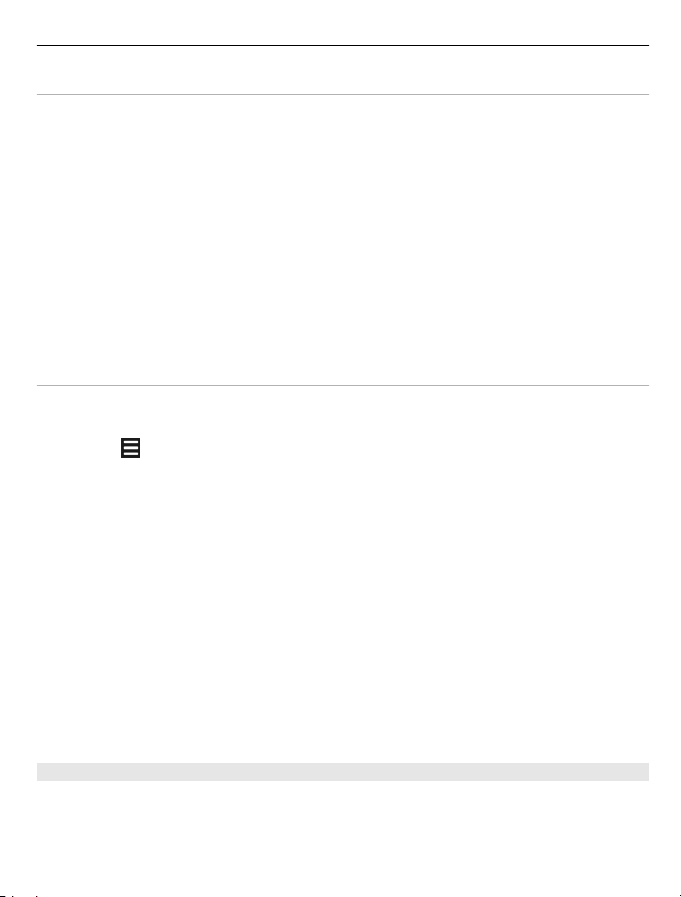
Peruskäyttö 27
Ota käyttöön perinteinen tekstinsyöttö virtuaalinäppäimillä Valitse # kaksi kertaa nopeasti.
Kirjoita merkki
1 Valitse numeronäppäin (1–9) toistuvasti, kunnes haluamasi merkki tulee näyttöön.
Näppäimellä voi kirjoittaa muitakin kuin vain näppäimessä näkyviä merkkejä.
2 Jos seuraava kirjain on samassa näppäimessä, odota, kunnes kohdistin tulee
näkyviin, tai siirrä kohdistinta eteenpäin ja valitse näppäin uudelleen.
Lisää väli
Valitse 0.
Siirrä kohdistin seuraavalle riville
Valitse 0 nopeasti kolme kertaa.
Ota käyttöön ennustava tekstinsyöttö virtuaalinäppäimillä
Ennustava tekstinsyöttö perustuu sisäiseen sanakirjaan, johon voi myös lisätä uusia
sanoja. Ennustavaa tekstinsyöttöä ei ole saatavissa kaikille kielille.
1Valitse
2 Kirjoita haluamasi sana käyttämällä näppäimiä 2–9. Valitse kunkin kirjaimen
näppäin kerran. Jos esimerkiksi haluat kirjoittaa sanan Nokia, kun
englanninkielinen sanakirja on valittuna, valitse 6 (N), 6 (o), 5 (k), 4 (i) ja 2 (a).
Ehdotettu sana vaihtuu kullakin näppäinvalinnalla.
3 Jos sana ei ole haluamasi, valitse * toistuvasti, kunnes oikea sana tulee näkyviin.
Jos sanan perässä näkyy kysymysmerkki (?), sanaa ei ole sanakirjassa. Jos haluat
lisätä sanan sanakirjaan, valitse *, lisää sana käyttämällä perinteistä tekstinsyöttöä
ja valitse OK.
4 Lisää väli valitsemalla 0. Jos haluat lisätä jonkin tavallisen välimerkin, valitse 1 ja
sitten toistuvasti *, kunnes oikea välimerkki tulee näkyviin.
5 Ala kirjoittaa seuraavaa sanaa.
Poista ennustava tekstinsyöttö käytöstä
Valitse # kaksi kertaa nopeasti.
> Ennust. t.syöttö käyttöön.
Määritä kirjoituskieli
Valitse Valikko > Asetukset ja Puhelin > Kosketuskäyttö > Kirjoituskieli.
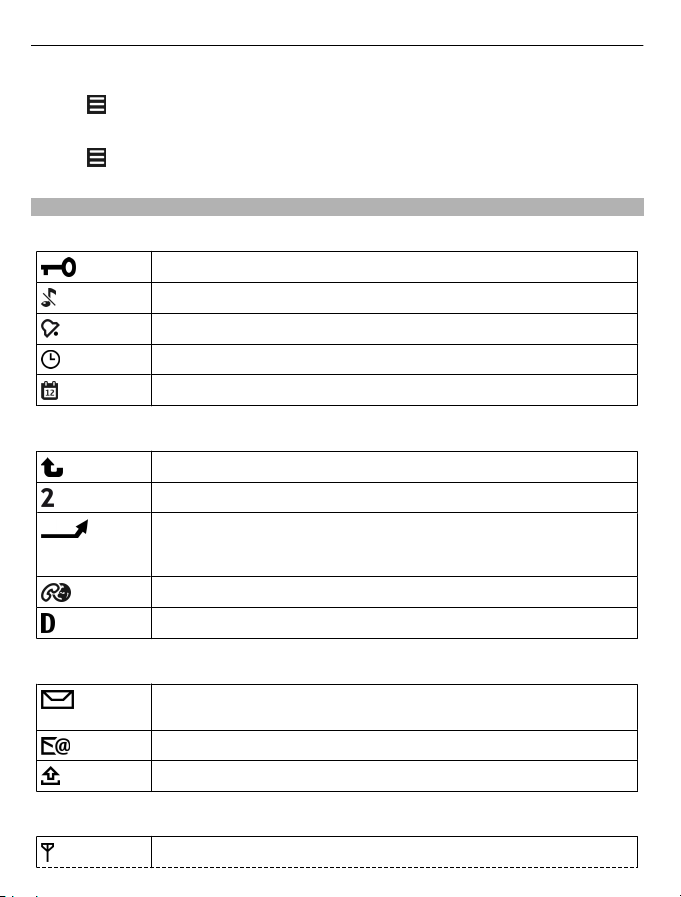
28 Peruskäyttö
Vaihda kieli näppäimistön ollessa käytössä
Valitse
Vaihda kieli näppäinten ollessa käytössä
Valitse
Näytön symbolit
Yleiset symbolit
Puhelusymbolit
> Tekstinsyötön valinnat > Kirjoituskieli.
> Kirjoituskieli.
Kosketusnäyttö ja näppäimet on lukittu.
Laite hälyttää äänettömästi puhelun tai viestin saapuessa.
Olet asettanut herätysajan.
Käytössä on ajastettu profiili.
Kalenteritapahtuma on jäänyt huomioimatta.
Joku on soittanut.
Käytät toista puhelulinjaa (verkkopalvelu).
Olet asettanut laitteen siirtämään saapuvat puhelut toiseen
numeroon (verkkopalvelu). Jos sinulla on kaksi puhelulinjaa, numero
ilmaisee käytössä olevan linjan.
Laite on valmiina Internet-puhelua varten.
Datapuhelu on meneillään (verkkopalvelu).
Viestisymbolit
Verkkosymbolit
Sinulla on viestejä, joita ei ole vielä luettu. Jos symboli vilkkuu, SIMkortin viestimuisti on ehkä täynnä.
Olet saanut uuden sähköpostiviestin.
Lähtevät-kansiossa on lähettämistä odottavia viestejä.
Laite on muodostanut yhteyden GSM-verkkoon (verkkopalvelu).
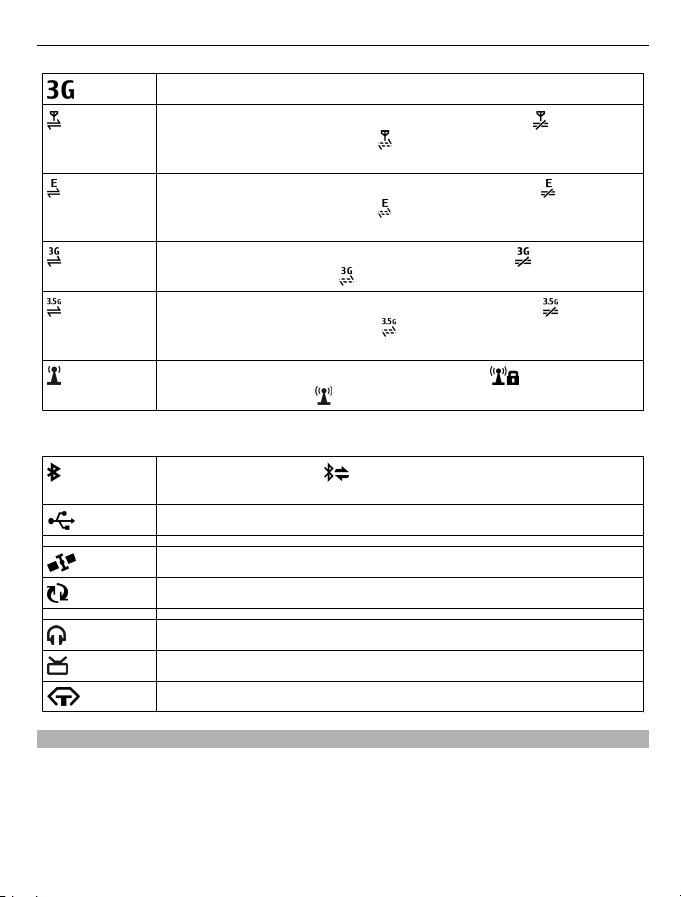
Laite on muodostanut yhteyden 3G-verkkoon (verkkopalvelu).
GPRS-pakettidatayhteys on käytössä (verkkopalvelu). tarkoittaa,
että yhteys on odotustilassa ja
yhteyttä.
EGPRS-pakettidatayhteys on käytössä (verkkopalvelu). tarkoittaa,
että yhteys on odotustilassa ja
yhteyttä.
3G-pakettidatayhteys on käytössä (verkkopalvelu). tarkoittaa, että
yhteys on odotustilassa ja
HSDPA-pakettidatayhteys on käytössä (verkkopalvelu). tarkoittaa,
että yhteys on odotustilassa, ja
yhteyttä.
WLAN-yhteys on käytettävissä (verkkopalvelu). tarkoittaa, että
yhteys on suojattu, ja
Yhteyksien symbolit
Bluetooth on käytössä. tarkoittaa, että laite lähettää tietoja. Jos
symboli vilkkuu, laite yrittää muodostaa yhteyttä toiseen laitteeseen.
Laitteeseen on liitetty USB-kaapeli.
GPS-yhteys on muodostettu.
Laite synkronoi tietoja.
Peruskäyttö 29
tarkoittaa, että laite muodostaa
tarkoittaa, että laite muodostaa
tarkoittaa, että laite muodostaa yhteyttä.
tarkoittaa, että laite muodostaa
tarkoittaa, että yhteyttä ei ole suojattu.
Laitteeseen on kytketty yhteensopivat kuulokkeet.
Laitteeseen on kytketty yhteensopiva TV-ulostulokaapeli.
Laitteeseen on kytketty yhteensopiva tekstipuhelin.
Aseta merkkivalo vilkkumaan, kun sinulle on tullut puheluja tai viestejä
Laitteen valikkonäppäimessä on merkkivalo. Kun valo vilkkuu, se tarkoittaa, että sinulle
on tullut puhelu tai viesti.
Valitse Valikko > Asetukset ja Puhelin > Merkkivalot > Merkkivalo.
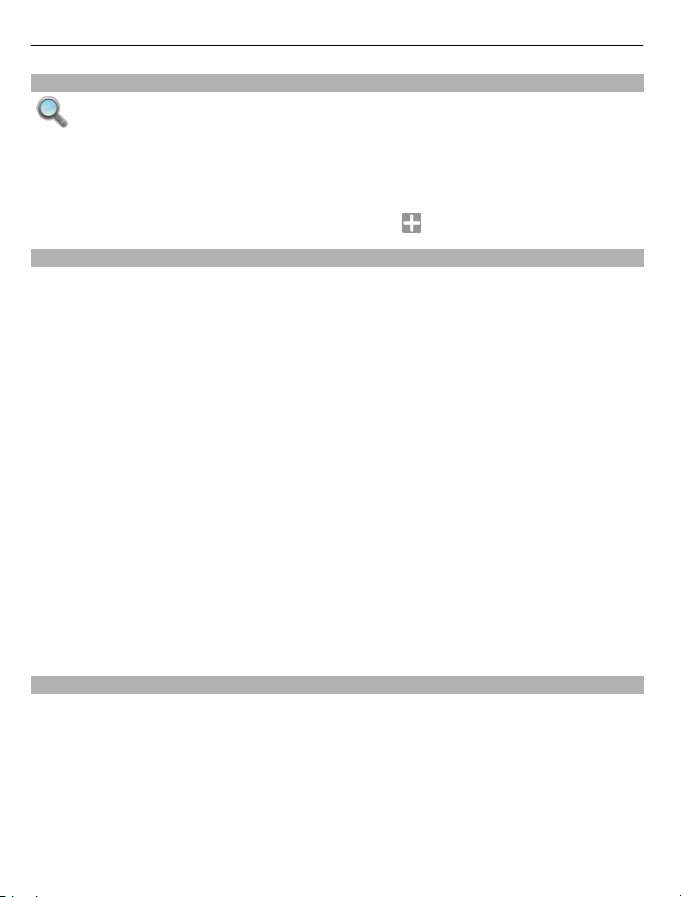
30 Peruskäyttö
Etsi tietoja laitteesta ja Internetistä
Etsi-sovelluksella voit etsiä minkä tahansa kohteen laitteesta.
1Valitse Valikko > Sovellukset > Etsi.
2 Kirjoita etsittävä sana hakukenttään tai selaa sisältöluokkia.
Vihje: Voit lisätä hakuwidgetin aloitusnäyttöön. Hakuwidgetillä voit etsiä myös
Internetistä. Pidä sormeasi aloitusnäytöllä ja valitse
Käytä laitetta ilman verkkoyhteyttä
Radioherkissä ympäristöissä, joissa puheluja ei saa soittaa eikä vastaanottaa, voit ehkä
kuitenkin käyttää kalenteria, osoitekirjaa ja pelejä, jotka eivät tarvitse verkkoyhteyttä,
ottamalla käyttöön offline-profiilin.
Valitse aloitusnäytössä profiili ja Offline.
Kun Offline-profiili otetaan käyttöön, yhteys matkapuhelinverkkoon katkeaa. Tällöin
mitään radiotaajuussignaaleja ei kulje matkapuhelinverkon ja laitteen välillä. Jos yrität
lähettää viestin, se tallentuu Lähtevät-kansioon ja laite lähettää sen vasta, kun otat
käyttöön toisen profiilin.
Voit käyttää laitetta myös ilman SIM-korttia. Jos poistat SIM-kortin, Offline-profiili tulee
käyttöön.
Tärkeää: Kun offline-profiili on käytössä, et voi soittaa tai vastaanottaa puheluja tai
käyttää muita toimintoja, jotka edellyttävät yhteyttä matkapuhelinverkkoon.
Laitteeseen ohjelmoituun yleiseen hätänumeroon soittaminen voi silti olla mahdollista.
Jos haluat soittaa puheluja, vaihda ensin käyttöön jokin muu profiili.
Kun offline-profiili on käytössä, voit silti käyttää WLAN-verkkoa esimerkiksi sähköpostin
lukemiseen tai Internet-selailuun. Voit myös käyttää Bluetooth-yhteyttä. Muista
noudattaa kaikkia turvaohjeita WLAN- ja Bluetooth-yhteyksiä muodostaessasi ja
käyttäessäsi.
sekä hakuwidget luettelosta.
Akun käyttöiän pidentäminen
Monet laitteen toiminnot lisäävät akun virrankulutusta ja lyhentävät akun käyttöikää.
Voit säästää akkua ottamalla huomioon seuraavat asiat:
• Lataa akku aina täyteen.
• Ota virransäästötila käyttöön. Paina virtanäppäintä ja valitse Ota virransäästö
käytt.. Laitteen asetukset, kuten Verkon tyyppi ja näytönsäästäjä, ovat tällöin
optimaaliset. Voit poistaa virransäästötilan käytöstä painamalla virtapainiketta ja
valitsemalla Poista virransäästö käyt..

Peruskäyttö 31
• Aseta laite hakemaan sähköpostit harvemmin. Valitse Valikko > Sovellukset >
Sähköposti > Asetukset, postilaatikko ja Synkronointi > Hakutiheys. Jos sinulla
on useita postilaatikoita, sinun on ehkä määritettävä kunkin postilaatikon
hakutiheys erikseen.
• Mykistä tarpeettomat äänet, kuten näppäinäänet.
• Käytä langallisia kuulokkeita mieluummin kuin kaiutinta.
• Poista taustan animointitehosteet käytöstä. Valitse Valikko > Asetukset ja
Teemat > Yleiset teemat > Valinnat > Teeman tehosteet > Ei.
• Poista näytönsäästäjä (Iso kello) käytöstä. Valitse Valikko > Asetukset ja
Teemat > Näytönsäästäjä > Ei mitään.
• Ota käyttöön tumma teema. Valitse Valikko > Asetukset ja Teemat > Yleiset
teemat.
• Muuta laitteen näytön aikakatkaisujakson pituutta. Valitse Valikko > Asetukset ja
Puhelin > Näyttö > Valon aikakatkaisu. Jos haluat säätää valoisuuden
tunnistinta, joka mittaa valaistusolosuhteita ja säätää näytön kirkkautta, valitse
näyttöasetuksissa Valoisuuden tunnistin.
• Jos matkapuhelinverkon signaalin voimakkuus vaihtelee olinpaikassasi, akkuvirran
kulutus kasvaa.
• Jos verkon tyypiksi on verkon asetuksissa valittu sekä GSM että 3G (kaksitoimisuus),
laite etsii 3G-verkkoa. Jos haluat asettaa laitteen käyttämään vain GSM-verkkoa,
valitse Valikko > Asetukset ja Yhteydet > Verkko > Verkon tyyppi > GSM.
• Poista Bluetooth-toiminto käytöstä, kun et tarvitse sitä. Valitse Valikko >
Asetukset
• Poista käytöstä taustalla tapahtuva käytettävissä olevien WLAN-verkkojen etsintä.
Valitse Valikko > Asetukset ja Yhteydet > Langaton lähiv. > Valinnat >
Asetukset > Näytä WLAN-käytettäv. > Ei koskaan.
• Kun muodostat yhteyden internetiin, käytä WLAN-yhteyttä pakettidatayhteyden
(GPRS:n tai 3G:n) sijasta.
• Määritä laite muodostamaan pakettidatayhteys vain tarvittaessa. Valitse
Valikko > Asetukset ja Yhteydet > Hallinta-aset. > Pakettidata >
Pakettidatayhteys > Tarvittaessa.
• Kun kuuntelet musiikkia etkä halua soittaa tai vastaanottaa puheluja, ota offlineprofiili käyttöön.
• Sulje sovellukset, joita et käytä. Pidä valikkonäppäintä painettuna, pyyhkäise
näyttöä, kunnes haluamasi sovellus tulee näkyviin, ja valitse
ja Yhteydet > Bluetooth > Bluetooth > Ei käytössä.
.

32 Mukauta
Mukauta
Profiilit
Tietoja profiileista
Valitse Valikko > Asetukset ja Profiilit.
Odotatko puhelua, mutta et voi antaa puhelimen soida? Laitteessa on useita
asetusryhmiä, joita kutsutaan profiileiksi. Voit mukauttaa profiileja eri tapahtumiin ja
ympäristöihin sopiviksi. Voit myös luoda omia profiileja.
Voit mukauttaa profiileja seuraavilla tavoilla:
• Vaihda soittoääntä ja viestien hälytysääniä.
• Säädä soitto- ja näppäinäänten äänenvoimakkuutta.
• Mykistä näppäinäänet ja varoitusäänet.
• Ota värinähälytykset käyttöön.
• Aseta laite sanomaan soittajan nimi.
Mukauta ääniä
Voit mukauttaa kunkin profiilin laiteäänet haluamallasi tavalla.
Valitse Valikko > Asetukset > Profiilit.
1 Valitse haluamasi profiili.
2Valitse Muokkaa ja haluamasi vaihtoehto.
Vihje: Lataa soittoääniä Ovi Kaupasta. Lisätietoja Ovi Kaupasta on osoitteessa
www.ovi.com.
Mykistä laite
Kun Äänetön-profiili on käytössä, mitään soitto- tai merkkiääniä ei kuulu. Ota tämä
profiili käyttöön, kun olet elokuvissa tai kokouksessa.
Valitse aloitusnäytössä profiili ja Äänetön.
Vaihda profiilia kokouksessa tai ulkona ollessasi
Kun kokousprofiili on käytössä, laitteesta kuuluu pelkkä piippaus soittoäänen sijasta.
Kun ulkoilmaprofiili on käytössä, soittoääni on voimakkaampi, jotta kuulisit sen myös
meluisassa ympäristössä.
Valitse aloitusnäytössä profiili ja Kokous tai Ulkoilma.

Mukauta 33
Luo uusi profiili
Miten saat laitteestasi sellaisen, että se vastaa tarpeitasi töissä tai koulussa tai kotona?
Voit luoda uusia profiileja eri tilanteita varten ja nimetä ne sopivalla tavalla.
1Valitse Valikko > Asetukset > Profiilit ja Valinnat > Luo uusi.
2 Määritä profiilin asetukset ja valitse Profiilin nimi.
3 Anna profiilille nimi.
Vaihda teema
Teemoilla voit vaihtaa näytön värit ja ulkoasun.
Valitse Valikko > Asetukset > Teemat.
Valitse Yleiset teemat ja haluamasi teema.
Joissakin teemoissa on taustan animointitehosteita. Voit säästää akkua valitsemalla
Yleiset teemat > Valinnat > Teeman tehosteet > Ei.
Vihje: Voit ladata teemoja Ovi Kaupasta. Lisätietoja Ovi Kaupasta on osoitteessa
www.ovi.com.
Aloitusnäyttö
Tietoja aloitusnäytöstä
Aloitusnäytöstä pääset nopeasti useimmin käyttämiisi sovelluksiin ja voit luoda eri
toimintoihin johtavia pikavalintoja. Voit tarkastella suosikkihenkilöiden luetteloa ja
soittaa tai lähettää viestejä heille tai aloittaa keskustelun heidän kanssaan nopeasti.
Voit myös hallita sovelluksia, kuten Musiikki-sovellusta.
Aloitusnäytöllä voi olla useita sivuja, esimerkiksi omat sivut työhön ja vapaa-aikaan.
Aloitusnäytön osat ovat vuorovaikutteisia. Jos esimerkiksi valitset kellon, Kello-sovellus
avautuu.
Vaihda aloitusnäyttöjen välillä
Aloitusnäyttöjä voi olla enemmän kuin yksi. Voit esimerkiksi luoda eri aloitusnäytön
työ- ja vapaa-aikaa varten ja käyttää niissä eri sisältöä.
Voit vaihtaa toiseen aloitusnäyttöön pyyhkäisemällä vasemmalle tai oikealle.

34 Mukauta
ilmaisee, mikä aloitusnäyttö on näkyvissä.
Muokkaa aloitusnäyttö yksilölliseksi
Haluatko nähdä aloitusnäytön taustalla suosikkimaisemasi tai kuvia perheestäsi? Voit
tehdä aloitusnäytöstä yksilöllisen vaihtamalla taustakuvan ja järjestämällä
aloitusnäytössä olevat kohteet.
Vihje: Jos aloitusnäyttöjä on useita, voit vaihtaa niiden välillä myös muokkauksen
aikana ja mukauttaa kaikkia aloitusnäyttöjäsi samanaikaisesti.
Järjestä aloitusnäytön kohteet
1 Napauta aloitusnäyttöä ja pidä sitä valittuna.
2 Vedä ja pudota kohteet haluamaasi paikkaan.
3Valitse Valmis.
Vaihda taustakuva
1 Napauta aloitusnäyttöä ja pidä sitä valittuna.
2Valitse Valinnat > Vaihda taustakuva.
3 Valitse haluamasi kuva.
4Valitse Valmis.
Vihje: Voit ladata lisää taustakuvia Ovi Kaupasta. Lisätietoja Ovi Kaupasta on osoitteessa
www.ovi.com.

Mukauta 35
Lisää kohteita aloitusnäyttöön
Haluatko avata suosikkisovelluksesi suoraan aloitusnäytöstä? Voit luoda pikavalintoja
usein käyttämiisi toimintoihin. Voit myös lisätä pienoissovelluksia (widgetejä), joista
näet hyödyllisiä tietoja, kuten säätietoja.
Lisää pikavalinta aloitusnäyttöön
Voit lisätä sovelluksiin, Web-kirjanmerkkeihin tai toimintoihin, kuten viestin
kirjoitustoimintoon, johtavia pikavalintoja.
1 Pidä sormeasi aloitusnäytöllä.
2 Valitse pikavalinta-widget ja Asetukset.
3 Valitse pikavalinta, jonka haluat määrittää, ja valitse Sovellus tai Kirjanmerkki
sekä haluamasi kohde.
4Valitse Poistu > Valmis.
Vihje: Voit poistaa pikavalinnan korvaamalla sen toisella.
Lisää widget aloitusnäyttöön
1 Pidä sormeasi aloitusnäytöllä.
2Valitse
3Valitse Valmis.
Vihje: Jos haluat ladata lisää widgetejä, valitse Kauppa.
Palvelun käyttäminen tai sisällön lataaminen voi aiheuttaa suurten tietomäärien
siirtämisen, johon voi liittyä tiedonsiirtomaksuja.
Jotkin aloitusnäytön widgetit voivat muodostaa Internet-yhteyden automaattisesti. Jos
haluat estää sen, valitse Valinnat > Widgetit offline-tilaan.
Poista widget aloitusnäytöstä
1 Pidä sormeasi aloitusnäytöllä.
2 Valitse widget ja sitten pikavalikosta Poista.
3Valitse Valmis.
ja haluamasi widget luettelosta.
Lisää tärkeät henkilöt aloitusnäyttöön
Voit lisätä aloitusnäyttöön henkilöt, jotka ovat sinulle kaikkein tärkeimpiä, jolloin voit
nopeasti soittaa tai lähettää viestejä heille.
1 Valitse Suosikkihenkilöt-widgetissä
2 Merkitse aloitusnäyttöön lisättävät nimet valitsemalla haluamasi nimet. Voit lisätä
widgetiin enintään 20 nimeä.
.

36 Puhelin
Soita tai lähetä viesti henkilölle
Valitse nimi widgetissä.
Poista nimi aloitusnäytöstä
Valitse widgetissä
nimiluettelossa.
Järjestä sovellukset
Haluatko avata useimmin käyttämäsi sovellukset nopeammin? Voit muuttaa
sovellusten järjestystä päävalikossa ja piilottaa vähemmän käytetyt sovellukset
kansioihin.
Paina valikkonäppäintä ja valitse Valinnat > Järjestele.
Luo uusi kansio
Valitse Valinnat > Uusi kansio.
Siirrä sovellus toiseen kansioon
Pidä poistettava sovellus valittuna, valitse pikavalikosta Siirrä kansioon ja valitse sitten
uusi kansio.
Vihje: Voit myös vetää ja pudottaa sovelluksia ja kansioita.
ja sitten poistettava nimi. Nimi poistuu widgetistä, mutta säilyy
Puhelin
Soita puhelinnumeroon
1 Avaa numeronvalitsin valitsemalla aloitusnäytössä Soita ja anna puhelinnumero.
Lisää kansainvälisissä puheluissa käytetty plusmerkki (+) valitsemalla kahdesti *.
2 Voit soittaa puhelun painamalla soittonäppäintä.
3 Jos haluat lopettaa puhelun, paina lopetusnäppäintä.
Vihje: Voit soittaa henkilölle valitsemalla aloitusnäytössä Soita ja alkamalla kirjoittaa
henkilön nimeä.
Vastaa puheluun
Kun saat puhelun, paina soittonäppäintä.
Etsi nimi
Voit etsiä tallentamasi nimen nimiluettelosta.

Puhelin 37
Valitse aloitusnäytössä Soita ja ala kirjoittaa henkilön etu- tai sukunimeä. Kun kirjoitat
merkkejä, valitse kukin numeronäppäin vain kerran kutakin kirjainta varten. Jos
esimerkiksi etsit nimeä Nokia, näppäile 6, 6, 5, 4 ja 2.
Soita löytämällesi henkilölle
Valitse nimi.
Lähetä henkilölle viesti
Pidä nimi valittuna ja valitse osoitekortista Viesti.
Soita henkilölle videopuhelu
Pidä nimi valittuna ja valitse osoitekortista Videopuhelu.
Poista nimen etsintä käytöstä
Valitse Valinnat > Yhteystietojen etsintä > Ei.
Hylkää puhelu
Kun saat puhelun, paina lopetusnäppäintä.
Lähetä tekstiviesti hylkäämäsi puhelun soittajalle
1 Kun saat puhelun, valitse Hiljennä > Läh. viesti ja muokkaa viestiä, jossa kerrot,
mikset voi vastata puheluun.
2 Lähetä viesti valitsemalla
.
3 Hylkää puhelu.

38 Puhelin
Kirjoita vakioviesti hylätyn puhelun soittajalle
Valitse Valikko > Asetukset ja Puhelut > Puhelu > Viestin teksti ja kirjoita viesti.
Vihje: Voit siirtää hylätyt puhelut automaattisesti vastaajaan tai toiseen
puhelinnumeroon (verkkopalvelu). Valitse Valikko > Asetukset tai Puhelut >
Soitonsiirto > Äänipuhelut > Jos numero varattu > Ota käyttöön > Vastaajaan
tai Toiseen numeroon.
Soita osoitekirjassa olevalle henkilölle
Valitse Valikko > Osoitekirja.
1 Voit etsiä nimen kirjoittamalla hakukenttään etu- tai sukunimen ensimmäiset
kirjaimet tai merkit.
2Valitse nimi.
3 Valitse osoitekortista Äänipuhelu.
4 Jos nimeen liittyy useita puhelinnumeroita, pidä valintaa Äänipuhelu valittuna ja
valitse haluamasi numero.
Odottavaan puheluun vastaaminen
Koputuspalvelu-palvelun (verkkopalvelu) avulla voit vastata puheluun toisen puhelun
ollessa meneillään.
Paina soittonäppäintä. Ensimmäinen puhelu siirtyy pitoon.
Voit ottaa palvelun käyttöön tai pois käytöstä tai tarkistaa palvelun tilan
Valitse Valikko > Asetukset ja Puhelut > Puhelu > Koputuspalvelu > Ota
käyttöön, Poista käytöstä tai Tarkista tila.
Vaihtaminen meneillään olevan puhelun ja pidossa olevan puhelun välillä
Valitse Valinnat > Vaihda.
Pidossa olevan puhelun ja meneillään olevan puhelun yhdistäminen
Valitse Valinnat > Siirrä edelleen. Oma puhelusi katkeaa.
Käynnissä olevan puhelun lopettaminen
Paina lopetusnäppäintä.
Molempien puhelujen lopettaminen
Valitse Valinnat > Lopeta kaikki.

Puhelin 39
Videopuhelun soittaminen
Kun soitat videopuhelun (verkkopalvelu), sinun ja puhelun vastaanottajan välille
muodostuu kaksisuuntainen suora videokuvayhteys.
Videopuheluja voi soittaa vain 3G-verkossa.
Tietoa palvelujen saatavuudesta ja hinnoista saat palveluntarjoajalta.
Videopuheluissa voi olla vain kaksi osapuolta. Videopuhelua ei voi soittaa, jos
meneillään on jo ääni-, video- tai datapuhelu.
1Valitse Valikko > Osoitekirja ja etsi nimi.
2 Valitse nimi ja valitse sitten osoitekortista Videopuhelu.
Oletusarvon mukaan videopuheluissa käytössä on laitteen etuosassa oleva
kakkoskamera. Videopuhelun käynnistyminen voi kestää hetken. Jos soittaminen
ei onnistu (esimerkiksi silloin, kun verkko ei tue videopuheluja tai vastaanottava
laite ei ole yhteensopiva), laite kysyy, haluatko yrittää tavallista puhelua tai lähettää
viestin.
Videopuhelu on meneillään, kun näytössä näkyy kaksi videota ja kaiuttimesta
kuuluu ääni. Puhelun vastaanottaja voi estää videon lähettämisen, jolloin näkyviin
tulee symboli
. Tällöin kuulet vain vastaanottajan äänen ja voit nähdä valokuvan
tai harmaan näytön.
3 Kun haluat lopettaa videopuhelun, paina lopetusnäppäintä.

40 Puhelin
Symbolit
Laite ei vastaanota videokuvaa (toinen osapuoli ei lähetä videokuvaa tai verkko
ei välitä sitä).
Olet estänyt videokuvan lähettämisen laitteestasi.
Lähetä valokuva suoran videon sijasta
Valitse Valikko > Asetukset ja Puhelut > Puhelu > Kuva videopuhelussa.
Vaikka et lähettäisikään suoraa videokuvaa, operaattori laskuttaa silti videopuhelusta.
Vastaa videopuheluun
Kun saat videopuhelun, näyttöön tulee
1 Paina soittonäppäintä.
2 Voit aloittaa suoran videokuvan lähettämisen valitsemalla Kyllä.
Jos et aloita videon lähetystä, kuulet vain soittajan äänen. Oman videokuvasi tilalla
näkyy harmaa näyttö.
Aloita suoran videokuvan lähetys videopuhelun aikana
Valitse Valinnat > Ota käyttöön > Videon lähetys.
Korvaa harmaa näyttö kuvalla
1Valitse Valikko > Asetukset ja Puhelut > Puhelu > Kuva videopuhelussa.
2Valitse Käytt. määrittämä ja kuva.
Hylkää videopuhelu
Kun saat videopuhelun, näyttöön tulee
Paina lopetusnäppäintä.
-symboli.
-symboli.
Neuvottelupuhelun soittaminen
Laitteesta voi soittaa enintään kuuden henkilön (soittaja mukaan luettuna) välisiä
neuvottelupuheluja (verkkopalvelu). Laite ei tue videoneuvottelupuheluja.

Puhelin 41
1 Soita ensimmäiselle puheluun osallistuvalle henkilölle.
2 Kun haluat soittaa toiselle osallistujalle, valitse Valinnat > Uusi puhelu.
Ensimmäinen puhelu siirtyy pitoon.
3 Kun uuteen puheluun vastataan, lisää ensimmäinen osallistuja
neuvottelupuheluun valitsemalla
Uuden osallistujan lisääminen neuvottelupuheluun
Soita ensin toiselle osallistujalle ja lisää uusi puhelu neuvottelupuheluun.
Keskusteleminen kahden kesken neuvottelupuhelun osallistujan kanssa
Valitse
Siirry osallistujan kohdalle ja valitse
Muut osallistujat pysyvät neuvottelupuhelussa.
Voit palata takaisin neuvottelupuheluun valitsemalla
Osallistujan poistaminen neuvottelupuhelusta
Valitse
Käynnissä olevan neuvottelupuhelun lopettaminen
Paina lopetusnäppäintä.
.
, siirry osallistujan kohdalle ja valitse .
.
. Neuvottelupuhelu siirtyy pitoon laitteessasi.
.
Käytä pikavalintaa
Voit soittaa nopeasti ystäville ja perheenjäsenille, kun liität useimmin käyttämäsi
puhelinnumerot laitteen numeronäppäimiin.
Valitse Valikko > Asetukset ja Puhelut > Pikavalinta.

42 Puhelin
Liitä puhelinnumero numeronäppäimeen
1 Valitse numeronäppäin, johon haluat liittää puhelinnumeron.
Näppäin 1 on varattu vastaajalle.
2 Valitse haluamasi numero nimiluettelosta.
Poista tai vaihda numeronäppäimeen liitetty puhelinnumero
Pidä valittuna näppäintä, johon numero on tallennettu, ja valitse pikavalikosta Poista
tai Vaihda.
Soita puhelu
Avaa numeronvalitsin valitsemalla aloitusnäytössä Soita ja pidä valittuna näppäintä,
johon puhelinnumero on liitetty.
Soita henkilölle äänikomennolla
Äänikomennot-sovelluksen avulla voit soittaa puheluita ja ohjata laitetta puheella.
Puhelin tunnistaa äänikomennot, vaikka puhuja vaihtuisi. Laite luo komennot
automaattisesti.
Kun lisäät nimiä tai muokkaat äänikomentoja, älä käytä kovin lyhyitä tai samankaltaisia
nimiä eri henkilöille tai komennoille.
Huom! Äänitunnisteiden käyttö voi olla vaikeaa meluisassa ympäristössä tai
hätätilanteessa, joten älä luota pelkästään äänivalintaan missään oloissa.
Kun käytät äänivalintaa, kaiutin on käytössä. Pidä laitetta lyhyen matkan päässä, kun
sanot äänikomennon.
1 Pidä soittonäppäintä painettuna aloitusnäytössä. Jos laitteeseen on liitetty
yhteensopiva kuuloke, jossa on kuulokenäppäin, paina kuulokenäppäintä ja pidä
sitä painettuna.
2 Laitteesta kuuluu lyhyt ääni ja näyttöön tulee teksti Sano nimi. Sano selvästi
yhteystietoihin tallennettu nimi.
3 Laite toistaa tunnistamansa henkilön äänikomennon laitteessa valittuna olevalla
kielellä sekä näyttää nimen ja numeron. Voit poistaa äänivalinnan käytöstä
valitsemalla Lopeta.
Kuuntele nimeen liittyvä äänikomento
1 Valitse nimi ja Valinnat > Äänitunnisteen tiedot.
2 Valitse yhteystieto.
Jos nimelle on tallennettu useita numeroita, voit myös sanoa nimen ja numeron tyypin,
kuten matkapuhelin tai puhelin.

Puhelin 43
Soita puheluja Internetin kautta
Tietoja Internet-puheluista
Internet-puhelupalvelun (verkkopalvelu) avulla voit soittaa ja vastaanottaa puheluja
Internetin kautta. Internet-puhelupalvelut voivat tukea soittamista tietokoneiden,
matkapuhelinten sekä VoIP-laitteiden ja perinteisten puhelinten välillä.
Jotkin Internet-puhelupalvelujen tarjoajat sallivat soittamisen ilmaiseksi. Tietoa
palvelujen saatavuudesta ja yhteyshinnoista saat Internet-puhelupalvelujen
tarjoajalta.
Internet-puhelujen soittaminen ja vastaanottaminen edellyttää, että olet WLAN-verkon
peittoalueella tai että sinulla on pakettidatayhteys (GPRS) 3G-verkossa ja että olet
kirjautunut sisään Internet-puhelupalveluun.
Asenna Internet-puhelupalvelu
Voit etsiä Internet-puhelupalveluja Ovi Kaupasta. Lisätietoja on osoitteessa
www.ovi.com.
1 Lataa Internet-puhelinpalvelun asennus-widget.
2 Aloita asennus valitsemalla asennus-widget.
3 Noudata ohjeita.
Kun laitteeseen on asennettu jokin Internet-puhelupalvelu, nimiluettelossa näkyy
kyseisen palvelun välilehti.
Soita Internet-puhelu
Kun olet kirjautunut sisään Internet-puhelupalveluun, voit soittaa puhelun ystävä- tai
nimiluettelosta.
Valitse Valikko > Osoitekirja.
Soita ystäväluettelossa olevalle henkilölle
1 Avaa Internet-puhelupalvelun välilehti ja kirjaudu sisään Internet-
puhelupalveluun.
2 Valitse nimi ystäväluettelosta ja valitse sitten Internetpuhelu.
Soita Internet-puhelu puhelinnumeroon tai SIP-osoitteeseen
1 Avaa numeronäppäimistö valitsemalla aloitusnäytössä Soita ja anna numero.
2Valitse Valinnat > Soita > Internetpuhelu.
Soita viimeksi valittuun puhelinnumeroon
Yritätkö soittaa jollekulle, mutta hän ei vastaa? Voit helposti soittaa uudelleen.
Puhelulokista näet soittamiesi ja vastaanottamiesi puhelujen tiedot.

44 Puhelin
Avaa numeronvalitsin valitsemalla aloitusnäytössä Soita ja valitse . Voit soittaa
viimeksi valittuun numeroon valitsemalla numeron luettelosta.
Tallenna puhelinkeskustelu
Äänitys-sovelluksella voit tallentaa puhelinkeskusteluja.
1 Valitse äänipuhelun aikana Valikko > Musiikki > Äänitys.
2 Aloita tallennus valitsemalla
3 Lopeta tallennus valitsemalla
Tiedostonhallinta-sovelluksen Äänitiedostot-kansioon.
Molemmat puhelun osapuolet kuulevat säännöllisin välein äänimerkin äänityksen
aikana.
Mykistä laite kääntämällä
Jos laite soi hetkellä, jolloin et halua tulla häirityksi, voit mykistää soittoäänen
kääntämällä laitetta.
Ota kääntämällä mykistys käyttöön
1Valitse Valikko > Asetukset ja Puhelin > Tunnistimet > Tunnistimet > Kyllä.
2Valitse Kääntötoiminnot > Puhelujen mykistys.
Kun laite soi, käännä näyttö alaspäin.
.
. Äänite tallentuu automaattisesti
Tarkasta vastaamatta jääneet puhelut
Näet aloitusnäytöstä, onko sinulle tullut puheluita. Jos haluat nähdä puhelinnumeron,
valitse Näytä. Soittajan nimi tulee näyttöön, jos se on tallennettu nimiluetteloon.
Vastaamatta jääneet ja vastatut puhelut näkyvät lokissa vain, jos verkko tukee
toimintoa, laitteeseen on kytketty virta ja laite on verkon peittoalueella.
Soita takaisin henkilölle tai numeroon
Valitse nimi tai numero.

Puhelin 45
Jos haluat tarkastella vastaamatta jääneitä puheluja myöhemmin, avaa
numeronäppäimistö valitsemalla aloitusnäytössä Soita, valitse
vastaamattomien puhelujen välilehti
Soita vastaajaan
Voit siirtää saapuvat puhelut vastaajapalveluun (verkkopalvelu). Soittajat voivat jättää
sinulle viestin, esimerkiksi, kun et voi vastata puheluun.
Avaa numeronvalitsin valitsemalla aloitusnäytössä Soita ja pidä 1-näppäintä
painettuna.
Vaihda vastaajan puhelinnumero
1Valitse Valikko > Asetukset ja Puhelut > Vastaaja.
2 Pidä postilaatikko valittuna ja valitse sitten pikavalikosta Vaihda numero.
3 Näppäile (verkkopalvelun tarjoajalta saatu) numero ja valitse OK.
Siirrä puhelut vastaajaan tai toiseen puhelinnumeroon
Jos et voi vastata puheluihin, voit siirtää saapuvat puhelut vastaajaan tai toiseen
puhelinnumeroon.
Valitse Valikko > Asetukset ja Puhelut > Soitonsiirto > Äänipuhelut.
Soitonsiirto on verkkopalvelu. Saat lisätietoja palveluntarjoajalta.
Siirrä kaikki äänipuhelut vastaajaan
Valitse Kaikki äänipuhelut > Ota käyttöön > Vastaajaan.
Siirrä kaikki äänipuhelut toiseen puhelinnumeroon
1Valitse Kaikki äänipuhelut > Ota käyttöön > Toiseen numeroon.
2 Kirjoita numero tai hae nimiluetteloon tallennettu numero valitsemalla Etsi.
Useita soitonsiirtoasetuksia, kuten Jos numero varattu ja Jos numero ei vastaa, voi
olla käytössä samanaikaisesti.
Aloitusnäytössä näkyvä
Puhelunesto ja soitonsiirto eivät voi olla käytössä samanaikaisesti.
-symboli tarkoittaa, että kaikki puhelut on siirretty.
.
ja avaa
Estä puhelujen soittaminen ja vastaanottaminen
Haluat ehkä joskus rajoittaa puhelujen soittamista tai vastaanottamista laitteella.
Soitonestolla (verkkopalvelu) voit esimerkiksi estää kaikkien kansainvälisten puhelujen
soittamisen ja vastaanottamisen, kun olet ulkomailla.

46 Puhelin
Valitse Valikko > Asetukset ja Puhelut > Puhelunesto.
Jotta voit muuttaa asetuksia, tarvitset palveluntarjoajalta saatavan
puhelunestosalasanan.
Estä puhelujen soittaminen
1 Jos Internet-puhelupalvelu on asennettu, valitse Matkapuhelujen esto.
2 Jos haluat estää kaikki puhelut tai kansainväliset puhelut, valitse Lähtevät
puhelut tai Ulkomaanpuhelut. Jos haluat estää kansainvälisten puhelujen
soittamisen, mutta sallia soittamisen kotimaahan, valitse Ulkomaanpuhelut
paitsi kotimaahan.
3Valitse Ota käyttöön. Puhelunesto vaikuttaa kaikkiin puheluihin datapuhelut
mukaan lukien.
Estä puhelujen vastaanottaminen
1 Jos Internet-puhelupalvelu on asennettu, valitse Matkapuhelujen esto.
2 Jos et halua vastaanottaa lainkaan puheluja tai kansainvälisiä puheluja ulkomailla
ollessasi, valitse Saapuvat puhelut tai Saapuvat puhelut vierasverkossa.
3Valitse Ota käyttöön.
Estä nimettömät Internet-puhelut
Valitse Internetpuhelujen esto > Nimettömien puhel. esto > Kyllä.
Salli soittaminen vain tiettyihin numeroihin
Sallitut numerot -palvelun avulla voit määrittää puhelinnumeroja ja sallia puhelut vain
näihin numeroihin. Voit esimerkiksi antaa lastesi soittaa vain perheenjäsenille tai
muihin tärkeisiin numeroihin.
Valitse Valikko > Osoitekirja ja Valinnat > SIM-kortin numerot > Sallitut
numerot.
Kaikki SIM-kortit eivät tue Sallitut numerot -palvelua. Tarvitset PIN2-koodin
palveluntarjoajaltasi.
Ota sallitut numerot -palvelu käyttöön
Valitse Valinnat > Ota rajaus käyttöön. Anna PIN2-koodi.
Valitse henkilöt, joille saa soittaa
1Valitse Valinnat > Lisää nimi.
2 Anna PIN2-koodi.

Puhelin 47
3 Anna henkilön nimi ja puhelinnumero, johon laitteella saa soittaa ja valitse
Valmis. Jos haluat lisätä nimen nimiluettelosta sallittujen numeroiden luetteloon,
valitse Lisää osoitekirjasta ja nimi.
Jos haluat sallia tekstiviestin lähettämisen SIM-kortilla olevaan numeroon, kun
sallittujen numeroiden palvelu on käytössä, sinun on lisättävä tekstiviestikeskuksen
numero sallittujen numeroiden luetteloon.
Videon jako
Tietoja videoiden jakamisesta
Videon jakotoiminnon (verkkopalvelu) avulla voit jakaa laitteestasi suoraa videokuvaa
tai tallennetun videon toiseen yhteensopivaan laitteeseen äänipuhelun aikana.
Kun otat videon jaon käyttöön, kaiutin tulee käyttöön automaattisesti. Jos et halua
käyttää kaiutinta, voit käyttää yhteensopivaa kuuloketta.
Edellytykset videon jakamiselle
Videon jaon edellytykset (koskevat sekä sinua että vastaanottajaa):
• Laitteella on oltava yhteys 3G-verkkoon. Jos jompikumpi siirtyy 3G-verkon
peittoalueen ulkopuolelle, äänipuhelu jatkuu.
• Videon jaon on oltava käytössä.
• Kahdenkeskisten puhelujen asetusten on oltava määritettynä.
Lisätietoja palvelusta, 3G-verkon käytettävyydestä ja tämän palvelun käyttöön
liittyvistä maksuista saat palveluntarjoajalta.
Määritä videon jaon asetukset
Videon jaon käyttöönottamista varten tarvitaan kahdenkeskisen yhteyden asetukset ja
3G-yhteysasetukset.
Kahdenkeskistä yhteyttä kutsutaan myös nimellä SIP (Session Initiation Protocol)
-yhteys. Laitteeseen on määritettävä SIP-profiilin asetukset, ennen kuin videon jakoa
voi käyttää. Pyydä SIP-profiilin asetukset palveluntarjoajalta ja tallenna asetukset
laitteeseen. Palveluntarjoaja voi lähettää asetukset asetusviestissä tai antaa sinulle
luettelon määritettävistä asetuksista.
Määritä kahdenkeskisen yhteyden asetukset
Valitse Valikko > Asetukset ja Yhteydet > Hallinta-aset. > SIP-asetukset.
Käytä 3G-yhteyttä
Lisätietoja verkoista saat palveluntarjoajaltasi.

48 Puhelin
Lisää SIP-osoite nimeen
1Valitse Valikko > Osoitekirja.
2 Valitse haluamasi nimi tai lisää uusi nimi.
3Valitse Valinnat > Muokkaa.
4Valitse Valinnat > Lisää tietoja > Jaa video.
5 Kirjoita SIP-osoite muodossa käyttäjänimi@toimialuenimi (voit käyttää IP-
osoitetta toimialuenimen sijasta).
Jos et tiedä vastaanottajan SIP-osoitetta, voit käyttää myös vastaanottajan
puhelinnumeroa ja maatunnusta (esimerkiksi tunnusta +358) videon jakamiseen
(jos verkkopalvelun tarjoaja tukee puhelinnumeron käyttöä).
Jaa suoraa videokuvaa tai tallennettu video
Valitse äänipuhelun aikana Valinnat > Jaa video.
1 Jos haluat jakaa suoraa videokuvaa, valitse Suora videokuva.
Jos haluat jakaa tallennetun vi deon, valitse Videoleike ja haluamasi video. Laitteesi
tarkistaa, tarvitseeko video muuntaa. Laite muuntaa videon tarvittaessa
automaattisesti.
2 Valitse haluamasi SIP-osoite tai puhelinnumero vastaanottajan osoitekortista. Jos
SIP-osoitetta tai puhelinnumeroa ei ole, anna tiedot ja valitse OK. Jos annat
puhelinnumeron itse, myös maakoodi on annettava. Laite lähettää kutsun SIPosoitteeseen.
Jos avaat jonkin muun sovelluksen videoleikkeen jaon aikana, jako keskeytyy.
Jatka jakamista
Valitse aloitusnäytöstä Valinnat > Jatka videon jakoa.
Lopeta videon jako
Valitse Lopeta. Voit lopettaa äänipuhelun painamalla lopetusnäppäintä. Kun lopetat
puhelun, myös videon jako loppuu.
Tallenna jaettu suora video
Valitse Kyllä, kun laite näyttää kehotuksen.
Hyväksy videonjakokutsu
Valitse Kyllä. Videon jako alkaa automaattisesti.

Osoitekirja 49
Osoitekirja
Tietoja Osoitekirja-sovelluksesta
Valitse Valikko > Osoitekirja.
Osoitekirja-sovelluksen avulla voit tallentaa ja järjestää ystäviesi puhelinnumeroita,
osoitteita ja muita yhteystietoja.
Tallenna puhelinnumerot ja sähköpostiosoitteet
Voit tallentaa ystäviesi puhelinnumerot, sähköpostiosoitteet ja muut tiedot
nimiluetteloosi.
Valitse Valikko > Osoitekirja.
Lisää nimi nimiluetteloon
1Valitse Valinnat > Uusi nimi.
2 Valitse kenttä ja anna tiedot. Valitse
Muokkaa yhteystietoja
1Valitse nimi.
2 Avaa osoitekorttivälilehti
3 Valitse yhteystieto.
Lisää henkilön tiedot
Valitse nimi ja Valinnat > Muokkaa > Valinnat > Lisää tietoja.
Tallenna numero saapuneesta puhelusta tai viestistä
Oletko saanut puhelun tai viestin henkilöltä, jonka puhelinnumeroa ei vielä ole
nimiluettelossasi? Voit helposti tallentaa numeron uuteen tai aiemmin luotuun
nimiluettelon merkintään.
Tallenna numero saapuneesta puhelusta
1Valitse Valikko > Sovellukset > Loki.
2Valitse Viime puhelut > Vastatut puhelut.
3 Pidä puhelinnumero valittuna ja valitse pikavalikosta Tallenna osoitekirjaan.
4 Valitse, haluatko luoda uuden merkinnän nimiluetteloon vai haluatko päivittää
aiemmin luodun merkinnän.
Tallenna numero saapuneesta viestistä
1Valitse Valikko > Viestit.
2Valitse Saapuneet ja haluamasi viesti.
.
, kun lopetat tekstin kirjoittamisen.

50 Osoitekirja
3 Valitse puhelinnumero ja Tallenna osoitekirjaan.
4 Valitse, haluatko luoda uuden merkinnän nimiluetteloon vai haluatko päivittää
aiemmin luodun merkinnän.
Ota nopeasti yhteyttä sinulle tärkeisiin ihmisiin
Voit asettaa itsellesi tärkeät henkilöt suosikeiksi. Suosikkisi näkyvät nimiluettelon
alussa, joten saat heihin yhteyden nopeasti.
Valitse Valikko > Osoitekirja.
Lisää nimi suosikiksi
Pidä nimi valittuna ja valitse pikavalikosta Lisää suosikkeihin.
Poista nimi suosikeista
Pidä nimi valittuna ja valitse pikavalikosta Poista suosikeista. Nimi ei poistu
varsinaisesta nimiluettelosta.
Aseta soittoääni yksittäiselle henkilölle
Haluatko kuulla, milloin tietty henkilö soittaa sinulle? Voit asettaa kyseiselle henkilölle
oman soittoäänen.
Valitse Valikko > Osoitekirja.
Aseta soittoääni henkilölle
1 Valitse nimi ja Valinnat > Muokkaa.
2 Valitse Soittoääni-kenttä ja soittoääni.
Aseta soittoääni yhteysryhmälle
1 Avaa Ryhmät-välilehti.
2 Pidä ryhmän nimi valittuna ja valitse pikavalikosta Soittoääni.
3 Valitse soittoääni luettelosta.
Soittoääni koskee vain niitä henkilöitä, jotka ovat ryhmän jäseniä sillä hetkellä, jolloin
soittoääni asetetaan.
Lähetä yhteystietosi Oma kortti -toiminnolla
Oma osoitekortti on sähköinen käyntikorttisi. Oma osoitekortti -toiminnolla voit
lähettää yhteystietosi muille.
Valitse Valikko > Osoitekirja.

Osoitekirja 51
Lähetä yhteystietosi käyntikorttina
Pidä Oma osoitekortti -valintaa valittuna ja valitse sitten pikavalikosta Lähetä
käyntikorttina.
Muokkaa Omassa kortissa olevia yhteystietoja
Valitse Oma osoitekortti ja muokattava tieto.
Luo yhteysryhmä
Kun olet luonut yhteysryhmiä, voit lähettää viestin usealle henkilölle kerralla. Voit
esimerkiksi määrittää perheenjäsenet yhdeksi ryhmäksi.
Valitse Valikko > Osoitekirja.
1 Avaa Ryhmät-välilehti.
2Valitse Valinnat > Uusi ryhmä.
3 Anna ryhmälle nimi ja valitse OK.
4 Valitse ryhmä ja sitten Valinnat > Lisää jäseniä.
5 Merkitse ryhmään lisättävät nimet valitsemalla ne.
Lähetä viesti usealle henkilölle
Haluaisitko lähettää viestin nopeasti kaikille perheenjäsenille? Jos olet määrittänyt
heidät ryhmäksi, voit lähettää viestin heille kaikille samanaikaisesti.
Valitse Valikko > Osoitekirja.
1 Avaa Ryhmät-välilehti.
2 Pidä ryhmän nimi valittuna ja valitse pikavalikosta Luo viesti.
SIM-kortille tallennetut nimet
Jos SIM-kortille on tallennettu nimiä, voit kopioida ne laitteeseen. Laitteeseen
tallennettuihin nimiin voi tallentaa enemmän tietoja.
Valitse Valikko > Osoitekirja.
Tarkastele SIM-kortille tallennettuja nimiä
Valitse Valinnat > Asetukset > Näytettävät nimet > SIM-kortin muisti.
-symboli ilmaisee, että nimi on SIM-kortilla.
Jos kopioit nimet laitteeseen, voit lisätä niihin muita tietoja, kuten vaihtoehtoisia
puhelinnumeroita, osoitteita tai kuvan.

52 Viestit
Kopioi kaikki nimet SIM-kortilta laitteeseen
Valitse Valinnat > SIM-kortin numerot > Kopioi puhelimeen.
Varmuuskopioi osoitekirja Ovi by Nokia -palveluun
Jos varmuuskopioit osoitekirjan Ovi by Nokia -palveluun, voit helposti kopioida
osoitekirjan uuteen laitteeseen. Jos laite varastetaan tai vaurioituu, nimiluettelo on silti
käytettävissäsi verkon kautta.
Valitse Valikko > Osoitekirja ja Valinnat > Ovi-synkr..
Jos sallit automaattisen synkronoinnin, kaikki osoitekirjaan tekemäsi muutokset
kopioituvat Ovi by Nokia -palveluun automaattisesti.
Ovi-palvelun käyttäminen edellyttää Nokia-tiliä. Jos sinulla ei ole tiliä, voit luoda
sellaisen osoitteessa www.ovi.com. Jos muodostat yhteyden mihin tahansa Ovipalveluun laitteellasi, saat kehotuksen luoda tilin.
Jos synkronoit osoitekirjan ja Ovi-palvelun käyttämällä Ovi Synkronointia, älä salli
muiden palvelujen synkronoida tietoja, koska siitä voi aiheutua ristiriitoja.
Yhteystietojen Ovi Synkronointi ei ole käytettävissä, jos yhteystietojen synkronointi on
aktivoitu Mail for Exchange -sovelluksessa.
Viestit
Tietoja Viestit-sovelluksesta
Valitse Valikko > Viestit.
Voit lähettää ja vastaanottaa erilaisia viestejä:
• tekstiviestejä
• ääniviestejä
• kuvia ja videoita sisältäviä multimediaviestejä
• ryhmäviestejä.
Viestit edellyttää verkon tukea.
Lähetä viesti
Teksti- ja multimediaviesteillä saat nopeasti yhteyden ystäviin ja perheenjäseniin.
Multimediaviestiin voit liittää kuvia, videoita ja äänitteitä, jotka haluat jakaa.
Valitse Valikko > Viestit.
1Valitse Uusi viesti.

Viestit 53
2 Jos haluat valita vastaanottajan nimiluettelosta, valitse Vast.ott.-otsikko. Jos
haluat kirjoittaa vastaanottajan puhelinnumeron itse, kirjoita numero Vast.ott.kenttään.
3 Jos haluat lisätä liitteen, valitse
4Valitse
Liitteellä varustetun viestin lähettäminen voi maksaa enemmän kuin normaalin
tekstiviestin lähettäminen. Lisätietoja saat palveluntarjoajaltasi.
Voit lähettää yhden viestin merkkirajoitusta pidempiä tekstiviestejä. Rajoitusta
pidemmät viestit lähetetään kahtena tai useampana viestinä. Palveluntarjoaja voi
veloittaa tällaisista viesteistä niiden määrän mukaan.
Merkit, joissa on aksenttimerkkejä, muut erikoismerkit ja joidenkin kielten merkit vievät
tavallista enemmän tilaa, jolloin yhdessä viestissä voidaan lähettää tavallista
vähemmän merkkejä.
Jos multimediaviestiin sisältyvä kohde on liian suuri verkossa lähetettäväksi, laite voi
pienentää sen kokoa automaattisesti.
Vain yhteensopivat laitteet voivat vastaanottaa ja näyttää multimediaviestejä. Viestien
ulkoasu voi vaihdella eri laitteissa.
Lähetä ääniviesti
Voit tallentaa äänitteen, kuten onnittelulaulun, ja lähettää sen ystävällesi ääniviestinä.
Valitse Valikko > Viestit.
1Valitse Valinnat > Luo viesti > Ääniviesti.
2 Aloita viestin äänitys valitsemalla
3 Jos haluat valita vastaanottajan nimiluettelosta, valitse Vast.ott.-otsikko. Jos
haluat kirjoittaa vastaanottajan puhelinnumeron itse, kirjoita numero Vast.ott.kenttään.
4Valitse
.
.
.
.
Vastaanota viestejä
Kun saat viestin, voit avata sen suoraan aloitusnäytöstä. Voit myöhemmin etsiä viestin
Keskustelut-kansiosta tai Viestit-sovelluksen Saapuneet-kansiosta.
Valitse Valikko > Viestit.
Kun saat viestin, aloitusnäytössä näkyvät symbolit ja 1 uusi viesti. Avaa viesti
valitsemalla Näytä. Oletusarvon mukaan viestit avautuvat Keskustelut-näkymään.

54 Viestit
Vastaa saapuneeseen viestiin Keskustelut-näkymässä
Valitse näytön alareunassa oleva tekstinsyöttökenttä, kirjoita viesti ja valitse
Avaa viesti Saapuneet-kansiosta
Valitse Saapuneet ja sitten viesti.
Vastaa saapuneeseen viestiin Saapuneet-näkymässä
Avaa viesti ja valitse
Lähetä viesti edelleen Saapuneet-näkymässä
Avaa viesti ja valitse
Tallenna saapunut multimediakohde
Pidä kohde valittuna ja valitse sitten pikavalikosta Tallenna. Kohdetta voidaan
tarkastella vastaavassa sovelluksessa. Jos esimerkiksi haluat tarkastella tallennettuja
kuvia, avaa Valokuvat.
Tarkastele keskustelua
Näet tietylle henkilölle lähettämäsi ja häneltä saamasi viestit yhdessä näkymässä ja voit
jatkaa keskustelua tuossa näkymässä.
Valitse Valikko > Viestit.
Valitse Keskustelut ja haluamasi henkilö. Kaikki tuolle henkilölle lähettämäsi ja häneltä
saamasi viestit tulevat näkyviin.
Vastaa keskustelussa olevaan viestiin
1 Avaa keskustelu.
2 Valitse näytön alareunassa oleva tekstinsyöttökenttä ja kirjoita viesti.
3 Jos haluat lisätä liitteitä tai vastaanottajia, valitse Valinnat > Lisää.
4 Lähetä viesti valitsemalla
Kun lähetät uuden viestin, se asettuu valittuna olevaan keskusteluun muiden jatkoksi.
Jos keskustelua ei ole, viesti aloittaa uuden keskustelun.
Kun avaat saamasi viestin aloitusnäytössä, viesti avautuu oletusarvon mukaan
Keskustelut-näkymässä. Jos haluat viestien avautuvan Saapuneet-näkymässä, valitse
Valinnat > Viestinäkymä > Saapuneet..
.
.
.
.
Kuuntele tekstiviesti
Voit asettaa laitteen lukemaan tekstiviestit ääneen.
1Valitse Valikko > Viestit.

Sähköposti 55
2Valitse Saapuneet.
3 Pidä haluamasi viesti valittuna ja valitse pikavalikosta Lue ääneen.
Valitse Valikko > Sovellukset > Toimisto > Viestinlukija.
Vaihda kieli
Valitse Kieli ja sitten kieli.
Lataa lisäkieli
Valitse Valinnat > Lataa kieliä.
Vaihda ääni
Valitse
ääni.
Vaihda kirjoituskieli
Voit vaihtaa laitteen kielen ja viestien sekä sähköpostiviestien kirjoituskielen. Voit myös
ottaa käyttöön ennustavan tekstinsyötön.
Valitse Valikko > Asetukset ja Puhelin > Kieli.
Vaihda laitteen kieli
Valitse Puhelimen kieli.
Vaihda kirjoituskieli
Valitse Kirjoituskieli.
Ota ennustava tekstinsyöttö käyttöön
Valitse Ennustava tekstinsyöttö.
. Kuuntele ääntä pitämällä ääntä valittuna ja valitsemalla sitten Toista
Sähköposti
Sähköposti
Tietoja Sähköposti-sovelluksesta
Valitse Valikko > Sovellukset > Sähköposti.
Sähköposti-sovelluksella voit lisätä useita postilaatikoita ja käyttää niitä suoraan
puhelimesi aloitusnäytöstä. Päänäkymässä voit vaihtaa postilaatikosta toiseen.
Jos sinulla ei ole sähköpostitiliä, voit luoda sellaisen osoitteessa www.ovi.com.

56 Sähköposti
1 Kirjoita sähköpostiviesti.
2 Vaihda postilaatikkojen välillä.
3 Järjestä sähköpostiviestit esimerkiksi päivämäärän mukaan.
4 Postilaatikossa on sähköpostiviestejä.
Sähköposti sisältää vuorovaikutteisia osia. Jos pidät esimerkiksi sähköpostiviestin
valittuna, näyttöön tulee pikavalikko.
Lisää postilaatikko
Voit lisätä laitteeseen useita postilaatikoita.
Valitse Valikko > Sovellukset > Sähköposti.
Lisää postilaatikko
Valitse Uusi ja noudata ohjeita.
Lisää sähköposti-widget aloitusnäyttöön
Pidä sormeasi aloitusnäytöllä.
Valitse
ja haluamasi widget luettelosta.
Poista postilaatikko
Valitse Valinnat > Poista postilaatikko ja postilaatikko.

Sähköposti 57
Lue sähköpostiviestejä
Laitteellasi voit lukea sähköpostiviestejä ja vastata niihin.
Valitse Valikko > Sovellukset > Sähköposti.
Lue sähköpostiviesti
Valitse sähköpostiviesti. Voit suurentaa tai pienentää näkymää liu'uttamalla sormiasi
yhteen tai erilleen.
Avaa tai tallenna liite
Valitse liite ja valitse sitten haluamasi valinta pikavalikosta. Jos liitteitä on enemmän
kuin yksi, voit tallentaa ne kaikki kerralla.
Vastaa sähköpostiviestiin
Valitse Valinnat > Vastaa.
Lähetä sähköpostiviesti edelleen
Valitse Valinnat > Lähetä edelleen.
Vihje: Jos sähköpostiviestissä on Web-osoite ja haluat avata sivun laitteen selaimella
tai lisätä osoitteen kirjanmerkkeihin, valitse osoite ja sitten haluamasi valinta
pikavalikosta.
Vihje: Jos haluat avata seuraavan tai edellisen viestin, käytä nuolikuvakkeita.
Lähetä sähköpostiviesti
Tällä laitteella voit kirjoittaa ja lähettää sähköpostiviestejä sekä liittää viesteihin
liitetiedostoja.
Valitse Valikko > Sovellukset > Sähköposti.
1Valitse
2 Lisää vastaanottaja nimiluettelosta valitsemalla Vastaanottaja-, Kopio- tai
Piilokopio-kuvake. Jos haluat kirjoittaa sähköpostiosoitteen, valitse Vastaanottaja-,
Kopio- tai Piilokopio-kenttä.
3 Lisää sähköpostiviestiin liitetiedosto valitsemalla
.
.

58 Internet
4 Lähetä sähköpostiviesti valitsemalla .
Avaa sähköposti aloitusnäytöstä
Aloitusnäytössä voi olla useita sähköposti-widgetejä laitteen mukaan. Kukin
sähköposti-widget sisältää yhden postilaatikon. Widget näyttää, onko uusia
sähköpostiviestejä tullut, ja kuinka monta viestiä on lukematta.
Lisää sähköposti-widget aloitusnäyttöön
Valitse aloitusnäytöstä Uusi postilaatikko ja noudata ohjeita.
Lisää toinen sähköposti-widget aloitusnäyttöön
Pidä sormeasi aloitusnäytöllä ja valitse
Avaa sähköpostiviesti
Valitse sähköpostiviesti sähköposti-widgetissä.
sekä haluamasi widget luettelosta.
Internet
Tietoja Webistä
Valitse Valikko > Web.
Web-sovelluksen avulla voit tarkastella Internetin Web-sivuja.
Webin selaaminen edellyttää, että laitteeseen on määritetty Internet-yhteysosoite ja
että laitteella on yhteys verkkoon.
Selaa Web-sivuja
Valitse Valikko > Web.
Vihje: Jos sinulla ei ole kiinteähintaista Internet-yhteyttä palveluntarjoajaltasi, voit
pienentää tiedonsiirtokustannuksia ottamalla yhteyden Internetiin langatonta
lähiverkkoyhteyttä käyttäen.
Siirry Web-sivulle
Valitse työkaluriviltä
Suurenna tai pienennä kuvaa
Aseta kaksi sormea näytölle ja liu'uta sormia yhteen tai erilleen.
ja anna Web-osoite.
Välimuisti on muistipaikka, johon tietoja tallennetaan tilapäisesti. Jos olet käyttänyt tai
yrittänyt käyttää salasanoilla suojattuja luottamuksellisia tietoja tai palveluja, tyhjennä
välimuisti jokaisen käyttökerran jälkeen.

Internet 59
Tyhjennä välimuisti
Valitse Valinnat > Poista yksityiset tiedot > Välimuisti.
Lisää kirjanmerkki
Jos käyt samoilla Web-sivuilla usein, lisää ne Kirjanmerkki-näkymään, jolloin voit
helposti avata ne.
Valitse Valikko > Web.
Valitse selaamisen aikana
Siirry kirjanmerkeissä olevalle Web-sivulle selaamisen aikana
Valitse
Tilaa Web-syöte
Sinun ei tarvitse vierailla suosikki-Web-sivuillasi säännöllisesti vain katsoaksesi, onko
siellä jotakin uutta. Voit tilata Web-syötteitä, ja saat linkit uusimpaan sisältöön
automaattisesti.
Valitse Valikko > Web.
ja kirjanmerkki.
> .
Web-syötteiden merkkinä Web-sivuilla on tavallisesti
esimerkiksi uusimpia uutisotsikoita tai blogimerkintöjä.
Tilaa syöte
Siirry blogiin tai Web-sivulle, joka sisältää Web-syötteen, ja valitse Valinnat > Tilaa
Web-syötteitä.
Päivitä syöte itse
Valitse syöte Web-syötteiden näkymässä.
Aseta syöte päivittymään automaattisesti
Pidä Web-syötenäkymässä haluamasi syöte valittuna ja valitse pikavalikosta
Muokkaa > Automaatt. päivitykset.
Etsi lähistöllä järjestettäviä tapahtumia
Haluatko etsiä jotain mielenkiintoista tekemistä läheltä olinpaikkaasi? Tässä ja nyt palvelun avulla voit saada tietoja muun muassa säästä, tapahtumista, elokuvien
esitysajoista tai lähistön ravintoloista.
Valitse Valikko > Web.
. Niiden avulla voidaan jakaa

60 Yhteisöpalvelut
1Valitse Tässä ja nyt.
2 Selaa käytettävissä olevia palveluja ja valitse palvelu, josta haluat lisätietoja.
Osa sisällöstä on Nokiasta riippumattomien kolmansien osapuolten tuottamaa. Sisältö
voi olla epätarkkaa, eikä sitä ehkä ole saatavana kaikkialle.
Kaikki palvelut eivät ehkä ole käytettävissä kaikissa maissa, ja ne voivat olla
käytettävissä vain joillakin kielillä. Palvelut voivat olla verkkokohtaisia. Lisätietoja saat
verkkopalvelun tarjoajalta.
Palvelun käyttäminen tai sisällön lataaminen voi aiheuttaa suurten tietomäärien
siirtämisen, johon voi liittyä tiedonsiirtomaksuja.
Yhteisöpalvelut
Tietoja Yhteisöt-sovelluksesta
Valitse Valikko > Yhteisöt > Sosiaalinen viestintä, kirjaudu sisään Ovi by Nokia -
palveluun ja kirjaudu sitten haluamiisi yhteisöpalveluihin.
Yhteisöt-sovelluksella voit tehostaa yhteisöpalvelujen käyttöäsi. Kun olet kirjautunut
sisään yhteisöpalveluihin Ovi by Nokia -palvelun kautta, voit tehdä seuraavia toimia:
• tarkastella useissa palveluissa olevien ystäviesi tilapäivityksiä samassa näkymässä
• lähettää oman tilapäivityksesi useaan palveluun samanaikaisesti
• jakaa kameralla ottamasi kuvat saman tien
• linkittää verkossa olevien ystäviesi profiilit laitteessa oleviin yhteystietoihin
• lisätä sijaintitietosi tilapäivitykseen
• lisätä tapahtumia palvelun kalenterista laitteen kalenteriin.
Vain ne toiminnot, joita yhteisöpalvelu tukee, ovat käytettävissä.
Yhteisöpalvelujen käyttäminen edellyttää verkon tukea. Tämä voi edellyttää suurien
tietomäärien siirtämistä, josta operaattori voi laskuttaa. Tietoja tiedonsiirtomaksuista
saat palveluntarjoajaltasi.
Yhteisöpalvelut ovat kolmansien osapuolten palveluja, eivät Nokian palveluja. Tarkista
käyttämäsi yhteisöpalvelun yksityisyyssuojan asetukset, koska saatat jakaa tiedot
suurelle joukolle ihmisiä. Yhteisöpalvelun käyttöehdot koskevat tietojen jakamista
kyseisessä palvelussa. Tutustu käyttämäsi palvelun käyttöehtoihin ja yksityisyyttä
koskeviin käytäntöihin.

Yhteisöpalvelut 61
Tarkastele ystäviesi tilapäivityksiä yhdessä näkymässä
Kun olet kirjautunut sisään yhteisöpalveluihin Yhteisöt-sovelluksen kautta, näet
ystäviesi tilapäivitykset kaikista käyttämistäsi palveluista samassa näkymässä. Sinun ei
tarvitse siirtyä eri sovellusten välillä, kun haluat nähdä, mitä muut tekevät.
Valitse Valikko > Yhteisöt > Sosiaalinen viestintä.
1 Kirjaudu sisään Ovi by Nokia -palveluun Nokia-tilisi käyttäjänimellä ja salasanalla.
2 Valitse palvelu ja kirjaudu sisään.
3Valitse Lisää tili.
4 Valitse toinen palvelu ja kirjaudu sisään.
5Valitse Kaikki toiminnot.
Valitse näkymässä olevat palvelut
Valitse tilapäivityskentän vieressä oleva tilinvaihtokuvake. Se ilmaisee, mitkä palvelut
näkymässä ovat.
Päivitä tilasi yhteisöpalveluihin
Yhteisöt-sovelluksella voit lähettää tilapäivityksen yhteisöpalveluihin.
Valitse Valikko > Yhteisöt > Sosiaalinen viestintä.
Kirjoita tilapäivitys tekstikenttään.
Linkitä verkossa olevat ystäväsi laitteessa oleviin yhteystietoihin
Voit linkittää ystäviesi yhteisöpalveluprofiilit heidän yhteystietoihinsa, jotka ovat
laitteessasi. Linkittämisen jälkeen voit tarkastella heidän yhteystietojaan suoraan
Yhteisöt-sovelluksessa ja näet heidän viimeisimmät tilapäivityksensä nimiluettelossasi.
Valitse Valikko > Yhteisöt > Sosiaalinen viestintä.
1 Valitse verkossa olevan ystävän profiilikuva.
2 Valitse pikavalikosta Lisää profiili nimeen.
3 Valitse nimiluettelosta nimi, johon haluat linkittää profiilin.
Näe ystäviesi tilapäivitykset aloitusnäytössä
Kun kirjaudut sisään yhteisöpalveluihin Ovi by Nokia -palvelun kautta, näet kyseisiä
palveluja käyttävien ystäviesi tilapäivitykset suoraan aloitusnäytössä.
Selaa päivityksiä aloitusnäytössä
Kun olet kirjautunut palveluun, päivitykset näkyvät Yhteisöt-widgetissä.

62 Yhteisöpalvelut
Avaa Yhteisöt-sovellus aloitusnäytöstä
Valitse Yhteisöt-widget. Jos olet kirjautunut sisään, näyttöön tulee tilapäivitysnäkymä.
Jos et ole kirjautunut sisään, näyttöön tulee kirjautumisnäkymä.
Lähetä kuva palveluun
Yhteisöt-sovelluksella voit lähettää kuvia ja videoita yhteisöpalveluihin.
Valitse Valikko > Yhteisöt > Sosiaalinen viestintä.
1Valitse
2 Valitse kuvan lähetys.
3 Valitse lähetettävät kohteet.
4 Jos lähetät yhden kuvan, voit lisätä otsikon ja kommentilla varustetun tunnisteen
kuvan tiettyyn osaan.
Ota kuva ja lähetä se
1Valitse
2 Valitse vaihtoehto, jota haluat käyttää kuvan lähettämiseen kamerasta.
3 Ota kuva.
4 Lisää otsikko ja kommentilla varustettu tunniste kuvan tiettyyn osaan.
Kuvan lähettäminen edellyttää, että yhteisöpalvelu tukee toimintoa.
Jaa sijaintitietosi tilapäivityksen mukana
Yhteisöt-sovelluksella voit ilmoittaa ystävillesi, missä olet, jotta he voivat löytää sinut.
Valitse Valikko > Yhteisöt > Sosiaalinen viestintä.
1 Valitse näytön yläreunassa oleva tekstinsyöttökenttä.
2 Lisää sijaintisi. Laite määrittää GPS-toiminnolla paikan, jossa olet, ja etsii lähellä
olevia maamerkkejä.
3 Jos maamerkkejä löytyy useita, valitse haluamasi maamerkki luettelosta.
Sijainnin jako on käytettävissä vain, jos palvelu tukee sitä.
Ennen kuin jaat sijaintisi, mieti tarkkaan, kenelle jaat tiedot. Tarkista käyttämäsi
yhteisöpalvelun yksityisyyssuojan asetukset, koska saatat jakaa sijaintisi suurelle
joukolle ihmisiä.
Yhteisöpalvelun käyttöehdoissa voi olla sijainnin jakamista palvelussa koskeva
maininta. Tutustu palvelun käyttöehtoihin ja yksityisyyttä koskeviin käytäntöihin ja
mieti tarkkaan, ennen kuin jaat sijaintisi muille tai tarkastelet muiden sijaintitietoja.
.
.

Kamera 63
Ota yhteys ystävään yhteisöpalvelun kautta
Kun ystävän tilan kommentoiminen ei riitä, voit soittaa ystävälle tai lähettää hänelle
viestin.
Valitse Valikko > Yhteisöt > Sosiaalinen viestintä.
1 Valitse ystävän profiilikuva.
2 Valitse pikavalikosta Näytä yhteystiedot.
3 Valitse yhteystapa.
Tämä toiminto on käytettävissä vain, jos olet linkittänyt verkossa olevat ystäväsi heidän
laitteessasi oleviin yhteystietoihinsa.
Käytettävissä olevat yhteystavat voivat vaihdella. Tekstiviestin lähettäminen tai
soittaminen ystävälle edellyttää, että palvelu tukee toimintoa.
Lisää tapahtuma laitteen kalenteriin
Kun vastaat tapahtumia koskeviin kutsuihin yhteisöpalveluissa, voit lisätä tapahtumat
laitteen kalenteriin, jolloin voit tarkastella tulevia tapahtumia, vaikka yhteyttä verkkoon
ei olisi.
Valitse Valikko > Yhteisöt > Sosiaalinen viestintä, valitse palvelu ja kirjaudu sisään.
1 Valitse tapahtumakutsu.
2 Lisää tapahtuma laitteen kalenteriin.
Tämä toiminto on käytettävissä vain, jos palvelu tukee sitä.
Kamera
Tietoja Kamera-sovelluksesta
Valitse Valikko > Sovellukset > Kamera.
Miksi kantaisit mukanasi erillistä kameraa, kun voit tallentaa muistosi laitteellasi?
Kamera-sovelluksella voit helposti ottaa kuvia ja kuvata videoita. Voit myöhemmin
katsella tai muokata kuvia ja videoita laitteellasi, jakaa ne Internetissä tai lähettää niitä
yhteensopiviin laitteisiin.
Ota kuva
Pidä kameranäppäintä painettuna.
Laitteen kamerassa on Täysi tarkennus -ominaisuus. Tätä toimintoa käyttämällä voit
ottaa kuvia, joissa sekä etu- että taka-alalla olevat kohteet näkyvät tarkkoina.

64 Kamera
1 Ota kasvojen tunnistus käyttöön valitsemalla > Kasvojent.. Kasvojen tunnistus
havaitsee kasvot ja piirtää valkoisen suorakaiteen niiden ympärille, vaikka henkilöt
olisivat liikkeellä. Ensisijaisten kasvojen ympärillä näkyy keltainen suorakaide.
2 Paina kameranäppäintä. Älä liikuta laitetta, ennen kuin kuva on tallentunut ja
lopullinen kuva tulee näkyviin näyttöön.
Laitteeseen on asetettava muistikortti, ennen kuin voit käyttää kameraa. Kuvat ja videot
tallentuvat muistikortille.
Tallenna sijaintitiedot kuviin ja videoihin
Jos sinun on joskus vaikeaa muistaa tarkkaan, missä jokin retki- tai matkakuva on otettu
tai video kuvattu, voit asettaa laitteen tallentamaan paikan automaattisesti.
-näppäintä painettuna.
Pidä
Ota sijaintitietojen tallennus käyttöön
Valitse Valinnat > Asetukset > Tallenna paikkatiedot > Kyllä.
Sijaintikoordinaattien määrittäminen voi kestää useita minuutteja. Sijainti,
rakennukset, luonnonesteet ja sääolot voivat vaikuttaa GPS-paikannuksen
saatavuuteen ja laatuun. Jos jaat sijaintitietoja sisältävän tiedoston, myös sijaintitiedot
tulevat jaetuiksi, jolloin tiedostoa tarkastelevat kolmannet osapuolet voivat nähdä
sijaintisi. Tämä toiminto edellyttää verkkopalvelua.
Sijaintitietojen symbolit:
— Sijaintitietoja ei ole saatavilla. Sijaintitiedot eivät ehkä tallennu kuviin tai
videoihin.
— Sijaintitiedot ovat käytettävissä. Sijaintitiedot tallentuvat kuviin tai videoihin.
Sijaintitieto voidaan liittää kuvaan tai videoleikkeeseen, jos sijainnin koordinaatit on
mahdollista määrittää verkon ja GPS-yhteyden avulla. Jos jaat kuvan tai videoleikkeen,
johon on liitetty sijaintitieto, sijaintitieto on kaikkien kuvaa tai videoleikettä katselevien
henkilöiden nähtävissä. Voit poistaa geotunnisteet käytöstä kameran asetuksissa.
Ota kuva pimeässä
Jos otat yökuvausohjelman käyttöön, voit ottaa kuvia vaikka valoa on vähän.
Valitse Valikko > Sovellukset > Kamera.

Kamera 65
Ota yökuvausohjelma käyttöön
1Valitse
2 Ota salama käyttöön valitsemalla Yömuotokuva. Jos et halua käyttää salamaa,
valitse Yö.
Kuvausvihjeitä
Valitse Valikko > Sovellukset > Kamera.
Ota huomioon seuraavat seikat ottaessasi kuvaa:
• Pidä laitteesta kiinni molemmilla käsillä, jotta kamera ei tärähtäisi.
• Kun suurennat näkymää, kuvan laatu voi huonontua.
• Kamera siirtyy virransäästötilaan, jos mitään toimia ei tehdä noin minuuttiin. Voit
ottaa kameran uudelleen käyttöön painamalla kameranäppäintä.
• Voit määrittää oman kuvausohjelman, joka tulee käyttöön aina, kun avaat Kamerasovelluksen. Valitse
Muokkaa asetuksia ja valitse Aseta oletuskuvausohj. > Kyllä.
• Käytä salamavaloa turvallisen etäisyyden päästä. Älä laukaise salamaa lähellä
ihmisiä tai eläimiä. Älä peitä salamaa kuvaa ottaessasi.
Kuvaa video
Sen lisäksi, että voit ottaa laitteellasi valokuvia, voit tallentaa tärkeät hetket myös
videoiksi.
Pidä kameranäppäintä painettuna.
1 Jos haluat siirtyä kuvatilasta videotilaan, valitse
2 Kun haluat aloittaa tallentamisen, paina kameranäppäintä. Näytössä näkyy
punainen kuvauskuvake.
3 Voit pitää kuvauksessa tauon valitsemalla Tauko. Jos keskeytät kuvaamisen etkä
paina mitään näppäintä yhteen minuuttiin, kuvaaminen päättyy.
Voit suurentaa tai pienentää näkymää äänenvoimakkuusnäppäimillä.
4 Lopeta kuvaaminen painamalla kameranäppäintä. Video tallentuu automaattisesti
kansioon Valokuvat.
> Kuvausohjelmat.
> Kuvausohj. > Käyttäjän määrittämä > Muokkaa.
.
Lähetä kuva
Voit lähettää kuvia ystävillesi multimedia- tai sähköpostiviestissä tai Bluetoothyhteyden kautta.
1 Ota kuva.
2Valitse Valinnat > Lähetä.
3 Valitse haluamasi lähetystapa.

66 Kuvat ja videot
Kuvat ja videot
Tietoja Valokuvista
Valitse Valikko > Valokuvat.
Valokuvat-sovelluksessa voit katsella kaikkia laitteessa olevia kuvia ja videoita. Voit
helposti katsella videoita tai selata kuvia sekä tulostaa parhaat otokset.
Voit myös katsella kuvia ja videota yhteensopivasta televisiosta.
Hallitse mediatiedostojasi tehokkaammin lisäämällä niihin tunnisteita tai järjestämällä
ne luokkiin.
Katsele kuvia ja videoita
Valitse Valikko > Valokuvat.
Selaa kuvia ja videoita
Valitse kansio ja pyyhkäise ylöspäin tai alaspäin.
Katso kuvaa koko näytössä
Valitse kuva ja käännä laite vaaka-asentoon.
Jos haluat selata kuvia koko näytön tilassa, pyyhkäise vasemmalle tai oikealle.
Jos haluat zoomauksen liukusäätimen näkyviin, napauta kuvaa. Voit myös asettaa kaksi
sormea näytölle ja lähentää näkymää liu'uttamalla sormia erilleen toisistaan. Näkymä
loittonee, kun liu'utat sormia yhteen.
Katso kuvia diaesityksenä
Valitse kuva ja Valinnat > Diaesitys > Toista. Diaesitys alkaa valitusta kuvasta.
Toista video
Valitse kansio ja video.
Tämä laite voi myös vastaanottaa yhteensopivasta laitteesta lähetettyjä kuvia ja
videoita. Vastaanotettu kuva tai video on tallennettava, ennen kuin sitä voi katsoa
Valokuvat-sovelluksessa.

Kuvat ja videot 67
Muokkaa ottamiasi kuvia
Valokuvien muokkaussovelluksella voit lisätä valokuviin tehosteita, tekstiä, leikekuvia
tai kehyksiä.
Valitse Valikko > Sovellukset > Kuv. muokk. ja kuva.
1 Lisää tehosteita valitsemalla haluamasi vaihtoehto laajennetulta työkaluriviltä.
2 Tallenna muokattu valokuva valitsemalla Valinn. > Tallenna. Muokattu kuva ei
korvaa alkuperäistä kuvaa.
Kun haluat myöhemmin katsella muokkaamiasi kuvia, valitse Valikko > Valokuvat.
Tulosta ottamasi kuva
Voit tulostaa kuvat suoraan yhteensopivalla tulostimella.
1 Liitä laite tulostimeen yhteensopivalla USB-datakaapelilla Median siirto -tilassa.
2 Valitse tulostettava kuva.
3Valitse Valinnat > Tulosta.
4 Jos haluat tulostaa USB-yhteyttä käyttämällä, valitse Tulostus > USB.
5 Tulosta kuva valitsemalla Valinnat > Tulosta.
Vihje: Voit myös käyttää Bluetooth-tulostinta. Valitse Tulostus > Bluetooth. Vaihda
valittu tulostin Bluetooth-tilaan ja noudata näyttöön tulevia ohjeita.
Vihje: Kun USB-kaapeli on kytketty, voit vaihtaa USB-tilan. Valitse selausnäkymän
oikeasta ylänurkasta
Katso kuvia ja videoita televisiosta
Voit katsella kuvia ja videoita yhteensopivan television kuvaruudulta, jolloin niiden
näyttäminen ystäville ja sukulaisille on helpompaa.
Televisioon yhdistäminen edellyttää Nokia-videokaapelia (myydään erikseen), ja sinun
on ehkä määritettävä TV-tilan asetukset ja television kuvasuhde. Voit muuttaa TV-tilan
asetuksia valitsemalla Valikko > Asetukset ja Puhelin > Lisälaitteet > TV-
ulostulo.
1 Kytke Nokia-videokaapeli yhteensopivan television videoliitäntään. Pistokkeet
tulee kytkeä samanvärisiin liitäntöihin.
2 Kytke Nokia-videokaapelin toinen pää laitteesi Nokia-AV-liitäntään. USB-tilaksi on
ehkä valittava TV-kaapeli.
3 Etsi tiedosto, jota haluat katsella.
> USB.

68 Videot ja TV
Videot ja TV
Videot
Tietoja Videot-sovelluksesta
Videot-sovelluksella voit katsella videoita laitteellasi.
Vihje: Voit hakea uusia videoita Ovi Kaupasta. Lisätietoja Ovi Kaupasta on osoitteessa
www.ovi.com.
Pakettidatayhteysosoitteen käyttö videoiden latauksessa voi aiheuttaa suurten
tietomäärien siirtämisen palveluntarjoajan verkon kautta. Tietoja
tiedonsiirtomaksuista saat palveluntarjoajaltasi.
Toista video
Valitse Valikko > Videot ja TV.
Valitse haluamasi video.
Käytä ohjaimia videon toiston aikana
Napauta näyttöä.
Kopioi video laitteesi ja tietokoneen välillä
Onko tietokoneessasi videoita, joita haluat katsella laitteellasi? Haluatko kopioida
kuvaamiasi tai laitteeseesi lataamiasi videoita tietokoneeseen? USB-kaapelia
käyttämällä voit kopioida videoita tietokoneen ja laitteen välillä.
1 Liitä laite tietokoneeseen yhteensopivalla USB-datakaapelilla. Jos kopioit
muistikortille, varmista, että muistikortti on paikallaan.
2 Avaa Nokia Ovi Suite -sovellus tietokoneessa ja noudata näyttöön tulevia ohjeita.
Laitteen tukemassa muodossa olevat videot näkyvät laitteen Videot-kansiossa.

Musiikki ja ääni 69
Katsele Web-TV-ohjelmia
Web-TV-tilauspalvelun avulla pysyt ajan tasalla viimeisimmistä uutisista ja voit katsoa
suosikkisarjojesi uusimpia jaksoja.
Valitse Valikko > Videot ja TV ja sitten palvelu.
Sisällön suoratoistaminen verkosta Web-TV-palvelun avulla edellyttää 3G-, 3,5G- tai
WLAN-yhteyttä. Web-TV-palvelujen käyttäminen voi aiheuttaa suurten tietomäärien
siirtämisen. Tietoja tiedonsiirtomaksuista saat verkkopalvelujen tarjoajaltasi.
Valmiiksi asennettujen Web-TV-palvelujen valikoima vaihtelee maittain ja
verkkopalvelujen tarjoajittain. Web-TV-palvelun sisältö vaihtelee palveluittain.
1 Voit selata Web-TV-sisältöä pyyhkäisemällä näyttöä.
2 Aloita toisto valitsemalla pikkukuva.
3 Voit näyttää tai piilottaa ohjaimet toiston aikana napauttamalla näyttöä.
4 Voit säätää äänenvoimakkuutta äänenvoimakkuuden säätönäppäimillä.
Lisää Web-TV-widget aloitusnäyttöön
Pidä sormeasi aloitusnäytöllä ja valitse
Etsi lisää Web-TV-palveluja
Jos haluat ladata Web-TV-palveluja Nokian Ovi Kaupasta, valitse Hanki lisää. Ladatut
palvelut tallentuvat Sovellukset-kansioon, mutta voit siirtää ne myöhemmin toiseen
kansioon, kuten erityiseen Web-TV-kansioon.
Lisätietoja Ovi Kaupasta on osoitteessa www.ovi.com.
sekä haluamasi Web-TV-palvelu.
Musiikki ja ääni
Soitin
Tietoja soittimesta
Valitse Valikko > Musiikki > Soitin.
Soitin-sovelluksella voit kuunnella musiikkia ja podcasteja liikkeellä ollessasi.
Vihje: Hae lisää musiikkia Ovi Musiikki -palvelusta. Valitse Valinnat >
Musiikkikauppaan. Lisätietoja Ovi-palvelusta on osoitteessa www.ovi.com.
Toista musiikkia
Valitse Valikko > Musiikki > Soitin.
1Valitse Valinnat ja haluamasi näkymä. Voit selata kappaleita niiden nimen mukaan
tai albumeittain.

70 Musiikki ja ääni
Jos haluat selata albumin kansia albuminäkymässä, käännä laite vaaka-asentoon
ja pyyhkäise vasemmalle tai oikealle.
2 Valitse kappale tai albumi.
Vihje: Jos haluat kuunnella kappaleita sattumanvaraisessa järjestyksessä, valitse
Pysäytä toisto väliaikaisesti ja jatka
Voit pysäyttää toiston väliaikaisesti valitsemalla
ja jatkaa sitä valitsemalla .
Siirry kappaleessa nopeasti eteen- tai taaksepäin
Pidä
tai valittuna.
.
Vihje: Musiikkia kuunnellessasi voit palata aloitusnäyttöön ja jättää Soitin-sovelluksen
soimaan taustalle.
Luo soittolista
Haluatko kuunnella tilanteeseen sopivaa musiikkia? Voit luoda soittolistoja, jotka
soittavat valitut kappaleet tietyssä järjestyksessä.

Musiikki ja ääni 71
Valitse Valikko > Musiikki > Soitin.
1Valitse Valinnat > Soittolistat.
2Valitse Valinnat > Uusi soittolista.
3 Anna soittolistalle nimi ja valitse OK.
4 Valitse soittolistalle lisättävät kappaleet siinä järjestyksessä, missä haluat ne kuulla.
Jos laitteeseen on asetettu yhteensopiva muistikortti, soittolista tallentuu
muistikortille.
Lisää kappale soittolistalle
Pidä kappale valittuna ja valitse pikavalikosta Lisää soittolistalle.
Poista kappale soittolistalta
Pidä kappale valittuna soittolistanäkymässä ja valitse pikavalikosta Poista.
Tämä ei poista kappaletta laitteesta, vaan ainoastaan soittolistalta.
Toista soittolista
Valitse Valinnat > Soittolistat ja soittolista.
Vihje: Soitin luo soittolistan useimmin toistetuista, viimeksi toistetuista ja viimeksi
lisätyistä kappaleista automaattisesti.
Kopioi musiikkia tietokoneesta
Onko tietokoneessasi kappaleita, joita haluat kuunnella laitteellasi? Nokia Ovi Player sovelluksen käyttäminen on nopein tapa siirtää musiikkia laitteeseesi, ja sen avulla voit
hallita musiikkivalikoimaasi sekä synkronoida sen.
1 Liitä laite tietokoneeseen yhteensopivalla USB-datakaapelilla. Varmista, että
laitteessa on yhteensopiva muistikortti.
2 Valitse ilmoitusalue laitteesi oikeasta ylänurkasta ja valitse
siirto.
> USB > Median

72 Musiikki ja ääni
3 Avaa Nokia Ovi Player tietokoneessa. Lisätietoja on Ovi Player -sovelluksen ohjeessa.
Lataa uusin Ovi Player -versio osoitteesta www.ovi.com.
Jotkin musiikkitiedostot on ehkä suojattu digitaalisella oikeuksien hallinnalla (DRM),
eikä niitä voi toistaa kuin yhdessä laitteessa.
Suojattu sisältö
Digitaalisella oikeuksien hallintatekniikalla (Digital Rights Management, DRM)
suojattujen kuvien, videoiden, musiikkikappaleiden tai muun sisällön mukana tulee
lisenssi, joka määrittää käyttöoikeutesi sisältöön.
Voit tarkastella lisenssien tietoja ja tilaa sekä ottaa lisenssejä uudelleen käyttöön tai
poistaa niitä.
Digitaalisten oikeuksien lisenssien hallinta
Valitse Valikko > Asetukset > Puhelin > Puhelimen hall. > Suojausasetuks. >
Suojattu sisältö.
Tallenna ääniä
Laitteen Äänitys-sovelluksella voit tallentaa äänimuistioita ja luonnon ääniä, kuten
linnunlaulua. Voit myös lähettää äänitteitä ystävillesi.
Valitse Valikko > Musiikki > Äänitys.
Tallenna äänite
Valitse
Lopeta tallentaminen
Valitse
Äänitiedostot-kansioon.
Lähetä tallentamasi äänite ääniviestinä
Valitse Valinnat > Lähetä.
.
. Äänite tallentuu automaattisesti Tiedostonhallinta-sovelluksen
FM-radio
Tietoja FM-radiosta
Valitse Valikko > Musiikki > Radio.
Voit kuunnella FM-radiokanavia laitteellasi – liitä vain kuuloke ja valitse kanava.
Radion kuuntelua varten laitteeseen on liitettävä yhteensopiva kuuloke. Kuuloke toimii
laitteen antennina.

Musiikki ja ääni 73
Etsi ja tallenna radiokanavia
Voit etsiä suosikkiradiokanavasi ja tallentaa ne, jolloin voit helposti kuunnella niitä
myöhemmin.
Valitse Valikko > Musiikki > Radio.
Valitse työkaluriviltä
Voit etsiä radiokanavia käyttämällä automaattista etsintää tai voit asettaa taajuuden
itse. Kun avaat FM-radion ensimmäisen kerran, sovellus etsii automaattisesti
olinpaikassasi kuunneltavissa olevat radiokanavat.
Etsi kaikki käytettävissä olevat kanavat
1 Valitse työkaluriviltä
2 Tallenna kaikki löytyneet kanavat valitsemalla työkaluriviltä
yhden kanavan, pidä kanavan nimeä valittuna ja valitse pikavalikosta Tallenna.
Aseta taajuus itse
1 Valitse työkaluriviltä
2 Anna taajuus ylä- ja alanuolikuvakkeilla.
> .
.
. Jos haluat tallentaa
Viritä kanavat itse.
Radion kuunteleminen
Voit kuunnella suosikki-FM-radiokanaviasi liikkeellä ollessasi.
Valitse Valikko > Musiikki > Radio.
Kuuntele tallennettua kanavaa
Valitse työkaluriviltä
> ja valitse sitten kanava luettelosta.

74 Kartat
Siirry seuraavaan tai edelliseen tallennettuun kanavaan
Pyyhkäise oikealle tai vasemmalle. Voit myös valita
Etsi toinen käytettävissä oleva kanava
Pyyhkäise ylöspäin tai alaspäin. Voit myös pitää
Kuuntele radiota kaiuttimen kautta
Valitse Valinnat > Kaiutin käyttöön. Kuulokkeen on silti oltava liitettynä.
Voit soittaa puhelun tai vastata puheluun, kun kuuntelet radiota. Radio mykistyy
automaattisesti puhelun alkaessa.
Vihje: Jos haluat etsiä ja ostaa musiikkia Ovi Musiikki -palvelusta, valitse työkaluriviltä
> .
Radiolähetysten laatu vaihtelee radiokanavan kuuluvuuden mukaan.
Järjestä tallennettujen kanavien luettelo
Voit järjestää tallennettujen kanavien luettelon niin, että suosikkikanavasi ovat
luettelon alussa.
Valitse Valikko > Musiikki > Radio.
Tallentamasi kanavat näkyvät Kanavaluettelo-näkymässä.
Siirrä kanavaa luettelossa
1 Valitse työkaluriviltä
2 Pidä kanavan nimi valittuna ja valitse pikavalikosta Siirrä.
3 Valitse uusi paikka luettelosta.
> .
- tai -painikkeen.
- tai -painikkeen valittuna.
Kartat
Kartat-sovelluksen yleiskuva
Valitse Valikko > Kartat.
Tervetuloa Kartat-sovellukseen
Kartat-sovellus näyttää, mitä on lähettyvilläsi, auttaa suunnittelemaan matkareittisi ja
opastaa perille, minne menetkin.
• Voit etsiä kaupunkeja, katuja ja palveluja.
• Löydät perille käännös käännökseltä etenevien ohjeiden avulla.

Kartat 75
• Voit synkronoida suosikkisijaintisi ja -reittisi langattoman laitteen ja Ovi Kartat Internet-palvelun välillä.
• Voit tarkistaa sääennusteet ja muut paikalliset tiedot, jotka ovat käytettävissä.
Jotkin palvelut eivät ehkä ole käytettävissä kaikissa maissa ja voivat olla saatavilla vain
tietyillä kielillä. Palvelut voivat olla verkkosidonnaisia. Kysy lisätietoja verkkopalvelujen
tarjoajalta.
Palvelun käyttäminen tai sisällön lataaminen voi aiheuttaa suurten tietomäärien
siirtämisen, johon voi liittyä tiedonsiirtomaksuja.
Lähes kaikki digitaaliset kartat ovat jossain määrin epätarkkoja ja epätäydellisiä. Älä
koskaan luota pelkästään tässä laitteessa käytettäviksi lataamiisi karttoihin.
Osa sisällöstä on Nokiasta riippumattomien kolmansien osapuolten tuottamaa. Sisältö
voi olla epätarkkaa, eikä sitä ehkä ole saatavana kaikkialle.
Oma sijainti
Tarkastele sijaintiasi kartalla
Voit tarkastella sijaintiasi kartalla ja selata eri maiden ja kaupunkien karttoja.
Valitse Valikko > Kartat ja Oma sijainti.
näyttää paikan, jossa olet, jos se on määritettävissä. Kun laite määrittää sijaintiasi,
vilkkuu. Jos sijaintisi määrittäminen ei onnistu, näyttää viimeisen tunnetun
sijaintisi.
Jos käytettävissä on vain matkapuhelinverkon antamat sijaintitiedot,
paikannuskuvakkeen ympärillä oleva punainen kehä osoittaa suurin piirtein alueen,
jolla olet. Arvion tarkkuus on parempi tiheästi asutuilla alueilla, ja punainen kehä on
pienempi kuin harvaan asutuilla alueilla.
Siirry kartalla
Vedä karttaa sormella. Oletusarvon mukaan pohjoinen on kartassa ylhäällä.
Tarkastele nykyistä tai viimeistä tunnettua sijaintiasi
Valitse
.
Suurenna tai pienennä kuvaa
Valitse + tai -.
Jos selaat alueelle, jota laitteeseen aiemmin ladatut kartat eivät kata ja datayhteys on
käytössä, uusi kartta latautuu automaattisesti.

76 Kartat
Karttojen peittoalue vaihtelee maittain ja alueittain.
Karttanäkymä
1 Valittu sijainti
2 Ilmaisinalue
3 Mielenkiintoinen paikka (esimerkiksi rautatieasema tai museo)
4 Tietoalue
Muuta kartan ulkoasua
Tarkastelemalla karttaa eri näkymissä löydät helposti paikan, jossa olet.
Valitse Valikko > Kartat ja Oma sijainti.
Valitse
ja valitse sitten jokin seuraavista:
Karttanäkymä — Kartan normaalinäkymässä on helppo lukea esimerkiksi paikkojen
nimiä tai moottoriteiden numeroja.
Satelliittinäkymä — Kun haluat nähdä yksityiskohtia, käytä satelliittikuvia.
Maastonäkymä — Maaston tyyppi näkyy yhdellä silmäyksellä esimerkiksi kulkiessasi
maanteiden ulkopuolella.
3D-näkymä — Kun muutat kartan perspektiiviä, näkymästä tulee todenmukaisempi.
Maamerkit — Merkittävät rakennukset ja nähtävyydet näkyvät kartalla.

Kartat 77
Yötila — Kartan värit näkyvät himmeämpinä. Kartan lukeminen tässä tilassa on
helpompaa, kun matkustat yöllä.
Lataa ja päivitä karttoja
Voit välttää langattomasta tiedonsiirrosta aiheutuvat kulut lataamalla uusimmat kartat
ja puheopastetiedostot tietokoneeseen ja siirtämällä ne sitten laitteeseesi.
Nokia Ovi Suite -sovelluksella voit ladata uusimmat kartat ja ääniopastetiedostot
yhteensopivaan tietokoneeseen. Lataa ja asenna Nokia Ovi Suite -sovellus
yhteensopivaan tietokoneeseen osoitteesta www.ovi.com.
Vihje: Tallenna uudet kartat laitteeseen ennen matkaa, jotta voit selata karttoja ilman
Internet-yhteyttä, kun matkustat ulkomailla.
Voit varmistaa, että laite ei käytä Internet-yhteyttä, valitsemalla päävalikosta
Internet > Yhteys > Offline.
Käytä kompassia
Jos kompassi on käytössä, sekä kompassin nuoli että kartta kääntyvät automaattisesti
suuntaan, johon laitteen yläosa osoittaa.
Valitse Valikko > Kartat ja Oma sijainti.
Ota kompassi käyttöön
Valitse
Poista kompassi käytöstä
Valitse
Kompassi toimii, kun siinä on vihreä kehys. Jos kompassi on kalibroitava, kompassin
kehys on punainen tai keltainen.
Kalibroi kompassi
Kierrä laitetta sen kaikkien akselien ympäri jatkuvalla liikkeellä, kunnes kompassin
kehys muuttuu vihreäksi.
.
uudelleen. Pohjoinen on kartassa ylhäällä.
>

78 Kartat
Kompassin tarkkuus on rajallinen. Sähkömagneettiset kentät, metalliesineet tai muut
ulkoiset olosuhteet voivat myös vaikuttaa kompassin tarkkuuteen. Kompassin tulee olla
aina oikein kalibroitu.
Tietoja paikannusmenetelmistä
Kartat-sovellus näyttää sijaintisi kartalla GPS- tai A-GPS-järjestelmään, langattomaan
lähiverkkoon (WLAN-verkkoon) tai solun tunnisteeseen perustuvan paikannuksen
avulla.
GPS-järjestelmä on satelliitteihin perustuva navigointijärjestelmä, jonka avulla laite voi
laskea sijaintisi. A-GPS (Assisted GPS) on verkkopalvelu, joka lähettää laitteeseen GPStietoja ja siten nopeuttaa paikannusta ja parantaa sen tarkkuutta.
Langattomaan lähiverkkoon (WLAN) perustuva paikannus parantaa paikannuksen
tarkkuutta, kun GPS-signaalia ei ole saatavilla, erityisesti sisätiloissa ja korkeiden
rakennusten välissä.
Solun tunnisteeseen perustuva paikannus määrittää sijaintisi sen linkkitornin
perusteella, johon langaton laite on yhteydessä.
Kun Kartat-sovellusta käytetään ensimmäistä kertaa, laite kehottaa määrittämään
Internet-yhteysosoitteen karttatietojen hakua, A-GPS-palvelun käyttöä tai langattoman
lähiverkkoyhteyden muodostamista varten.
Sijaintisi, satelliittien sijainti, rakennukset ja luonnonesteet, sääolosuhteet sekä
Yhdysvaltain hallituksen GPS-satelliitteihin tekemät muutokset voivat vaikuttaa GPSsignaalien saatavuuteen ja laatuun. GPS-signaaleja ei ehkä voi vastaanottaa
rakennusten sisällä tai maan alla.
Älä käytä GPS-paikannusta tarkkaan sijainnin määrittämiseen äläkä koskaan luota
pelkästään GPS-järjestelmän ja matkapuhelinverkon antamiin sijaintitietoihin.
Huom! Joissakin maissa voi olla langattoman lähiverkon käyttöä koskevia rajoituksia.
Esimerkiksi Ranskassa langatonta lähiverkkoa saa käyttää vain sisätiloissa. Lisätietoja
saat paikallisilta viranomaisilta.

Kartat 79
Paikkojen etsiminen
Etsi paikka
Kartat-sovellus auttaa löytämään tietyt paikat ja yritykset.
Valitse Valikko > Kartat ja Haku.
1 Valitse etsintäkenttä ja anna etsittävät sanat, kuten katuosoite tai postinumero.
2Valitse
3 Valitse kohde laitteen ehdottamien paikkojen luettelosta.
Paikka näkyy kartalla. Voit tarkastella muita hakutuloksissa olevia kohteita kartalla
valitsemalla jonkin tietoalueen vieressä olevista nuolista (
Palaa laitteen ehdottamien paikkojen luetteloon
Valitse Lista.
Etsi erilaisia paikkoja lähistöltä
Valitse Selaa luokkia ja luokka, kuten ostokset, majoitus tai liikenne.
Jos etsintä ei tuota tuloksia, varmista, että olet kirjoittanut etsittävät sanat oikein.
Ongelmat Internet-yhteydessä voivat myös vaikuttaa tuloksiin, kun etsit verkon kautta.
Jos et halua, että etsintä aiheuttaa tiedonsiirtokuluja, voit myös etsiä ilman Internetyhteyttä, jos etsittävän alueen kartat on tallennettu laitteeseen.
Näytä paikkatiedot
Näytä lisää tiettyä sijaintia tai paikkaa, kuten hotellia tai ravintolaa, koskevia tietoja,
jos niitä on käytettävissä.
Valitse Valikko > Kartat ja Oma sijainti.
Näytä paikan tiedot
Valitse paikka, sen tietoalue (
. Voit tyhjentää etsintäkentän valitsemalla .
).
) ja Näytä tiedot.
Kun löydät paikan, jota ei ole tai joka sisältää sopimattomia tai virheellisiä tietoja, kuten
virheellisiä yhteystietoja tai sijaintitietoja, on suositeltavaa ilmoittaa siitä Nokialle.
Käytettävissä olevat valinnat voivat vaihdella.
Suosikit
Tallenna paikat ja reitit
Tallentamalla osoitteet, mielenkiintoiset paikat ja reitit saat ne käyttöösi nopeasti
myöhemmin.

80 Kartat
Valitse Valikko > Kartat.
Tallenna paikka
1Valitse Oma sijainti.
2 Napauta paikkaa. Jos haluat etsiä osoitteen tai paikan, valitse Haku.
3 Napauta paikan tietoaluetta (
4Valitse Tall. paikka.
Tallenna reitti
1Valitse Oma sijainti.
2 Napauta paikkaa. Jos haluat etsiä osoitteen tai paikan, valitse Haku.
3 Napauta paikan tietoaluetta (
4 Voit lisätä reittipisteen valitsemalla Lisää reittiin.
5Valitse Lisää uusi reittipiste ja sopiva vaihtoehto.
6Valitse Näytä reitti > Valinnat > Tallenna reitti.
Tarkastele tallennettuja paikkoja ja reittejä
Valitse Suosikit > Paikat tai Reitit.
Tarkastele ja järjestä paikkoja tai reittejä
Tallentamasi paikat ja reitit ovat käytettävissäsi nopeasti Suosikit-näkymässä.
Järjestä paikat ja reitit kokoelmiksi, esimerkiksi kun suunnittelet matkaa.
Valitse Valikko > Kartat ja Suosikit.
Tarkastele tallennettua paikkaa kartalla
1Valitse Paikat.
2 Siirry paikkaan.
3Valitse Näytä kartalla.
Voit palata tallennettujen paikkojen luetteloon valitsemalla Lista.
Luo kokoelma
Valitse Luo uusi kokoelma ja kirjoita kokoelman nimi.
).
).
Lisää tallennettu paikka kokoelmaan
1Valitse Paikat ja haluamasi paikka.
2Valitse Järjestele kokoelmia.
3Valitse Uusi kokoelma tai aiemmin tallennettu paikka.

Kartat 81
Jos haluat poistaa paikkoja tai reittejä tai lisätä reitin kokoelmaan, siirry Ovi Kartat Internet-palveluun osoitteeseen www.ovi.com.
Lähetä paikkatiedot ystävillesi
Kun haluat jakaa paikkatietoja ystäviesi kanssa, voit lähettää tiedot suoraan heidän
laitteisiinsa.
Valitse Valikko > Kartat ja Oma sijainti.
Lähetä paikkatieto yhteensopivaan laitteeseen
Valitse paikka kartalta, napauta paikan tietoaluetta (
Synkronoi suosikkisi
Suunnittele reitti tietokoneellasi Ovi Kartat -Web-sivustossa, synkronoi tallennetut
paikat ja reitit laitteeseesi ja käytä suunnitelmia, kun olet liikkeellä.
Paikkojen ja reittien synkronoiminen laitteesi ja Ovi Kartat -Internet-palvelun välillä
edellyttää kirjautumista Nokia-tiliin.
Synkronoi tallennetut paikat ja reitit
Valitse Suosikit > Synkr. Ovi-tilin kanssa. Jos sinulla ei ole Nokia-tiliä, laite kehottaa
luomaan tilin.
Aseta laite synkronoimaan Suosikit automaattisesti
Valitse
synkronoinnin, kun avaat tai suljet Kartat-sovelluksen.
Synkronointi edellyttää käytössä olevaa Internet-yhteyttä ja voi aiheuttaa suurten
tietomäärien siirtämisen palveluntarjoajan verkon kautta. Tietoja
tiedonsiirtomaksuista saat palveluntarjoajaltasi.
Jos haluat käyttää Ovi Kartat -internetpalvelua, siirry osoitteeseen www.ovi.com.
> Synkronointi > Synkronointi > Käynnistett. ja suljett.. Laite aloittaa
) ja valitse Jaa.
Jaa sijainti
Voit julkaista sijaintisi tekstin ja kuvan kera Facebook-palvelussa. Facebook-ystäväsi
näkevät sijaintisi kartalla.
Valitse Valikko > Kartat ja Jaa sijainti.
Sijainnin jakoa varten tarvitset Nokia-tilin ja Facebook-tilin.
1 Kirjaudu sisään Nokia-tilillesi tai, jos sinulla ei vielä ole tiliä, valitse Luo uusi tili.
2 Kirjaudu sisään Facebook-tilillesi.

82 Kartat
3 Valitse sijaintisi.
4 Kirjoita tilapäivitys.
5 Voit liittää kuvan valitsemalla Lisää valokuva.
6Valitse Jaa sijainti.
Hallitse Facebook-tiliäsi
Valitse päänäkymässä Tilit > Jaa sijainti -asetukset > Facebook.
Sijainnin jako ja muiden sijainnin tarkasteleminen edellyttää internetyhteyttä. Tämä
voi edellyttää suurien tietomäärien siirtämistä, josta operaattori voi laskuttaa.
Facebook-palvelun käyttöehdot koskevat myös Facebook-palvelussa tapahtuvaa
sijainnin jakoa. Tutustu Facebook-palvelun käyttöehtoihin ja yksityisyyttä koskeviin
käytäntöihin.
Ennen kuin jaat sijaintisi muille, mieti tarkkaan, kenelle jaat tiedot. Tarkista käyttämäsi
yhteisöpalvelun yksityisyyssuojan asetukset, koska saatat jakaa sijaintisi suurelle
joukolle ihmisiä.
Ajaminen ja käveleminen
Hae puheopasteita
Jos valitsemallasi kielellä on käytettävissä puheopastus, se auttaa löytämään perille
ilman, että sinun tarvitsee jatkuvasti katsoa karttaa.
Valitse Valikko > Kartat tai Ajaen tai Kävellen.
Kun käytät ajo- tai kävelysuunnistusta ensimmäisen kerran, laite kehottaa valitsemaan
puheopasteiden kielen ja lataamaan tiedostot.
Jos valitset kielen, jonka puheopasteisiin sisältyy kadunnimet, laite sanoo myös
kadunnimet ääneen. Puheopastusta ei ehkä ole käytettävissä valitsemallasi kielellä.
Vaihda puheopasteiden kieli
Valitse päänäkymässä
vaihtoehto.
Poista puheopasteet käytöstä
Valitse päänäkymässä
mitään.
ja Navigointi > Ajo-opastus tai Kävelyopastus ja haluamasi
ja Navigointi > Ajo-opastus tai Kävelyopastus ja Ei
Toista ajonavigoinnin puheopaste
Valitse suunnistusnäkymässä Valinnat > Toista.

Kartat 83
Säädä ajonavigoinnin puheopastuksen äänenvoimakkuutta
Valitse suunnistusnäkymässä Valinnat > Äänenvoimakkuus.
Aja määränpäähän
Kun tarvitset yksityiskohtaisia ajo-ohjeita, Kartat-sovellus auttaa sinua pääsemään
perille.
Valitse Valikko > Kartat ja Ajaen.
Aja määränpäähän
Valitse Aseta kohde ja sitten haluamasi vaihtoehto.
Aja kotiin
Valitse Ajaen kotiin.
Kun valitset Ajaen kotiin tai Kävellen kotiin ensimmäistä kertaa, laite pyytää
määrittämään kodin sijainnin. Jos haluat myöhemmin vaihtaa kodin sijaintia, toimi
seuraavasti:
1 Valitse päänäkymässä
2Valitse Navigointi > Kotipaikka > Määritä.
3 Valitse haluamasi vaihtoehto.
Vihje: Jos haluat ajaa määrittämättä päämäärää, valitse Kartta. Sijaintisi näkyy kartan
keskellä liikkuessasi.
Vaihda näkymää navigoinnin aikana
Valitse näyttöä pyyhkäisemällä 2D-näkymä, 3D-näkymä, Nuolinäkymä tai Reitin
yleiskatsaus.
.
Noudata kaikkia paikallisia lakeja. Älä koskaan käytä käsiäsi muuhun kuin ajoneuvon
hallintaan sitä ajaessasi. Aseta ajaessasi ajoturvallisuus etusijalle.

84 Kartat
Suunnistusnäkymä
1 Reitti
2 Sijainti ja suunta
3 Kompassi
4 Tietopalkki (matkanopeus, matkan pituus ja kesto)
Liikenne- ja turvallisuustietojen hakeminen
Voit helpottaa ajamista reaaliaikaisilla liikennetiedoilla, kaistanvalinnan
avustuspalvelulla ja nopeusrajoitusvaroituksilla, jos ne ovat saatavilla maassasi tai
alueellasi.
Valitse Valikko > Kartat ja Ajaen.
Liikennetietojen tarkasteleminen kartalla
Valitse ajosuunnistuksen aikana Valinnat > Liikennetied.. Paikat, joita liikennetiedot
koskevat, näkyvät kolmioina ja viivoina.
Liikennetietojen päivittäminen
Valitse Valinnat > Liikennetied. > Päivitä liikennetiedot.
Kun suunnittelet reittiä, voit asettaa laitteen välttämään liikennetapahtumia, kuten
ruuhkia tai tietöitä.
Liikennetapahtumien välttäminen
Valitse päänäkymässä
> Navigointi > Uusi reititys liik. vuoksi.

Kartat 85
Navigoinnin aikana voidaan näyttää reitilläsi olevien nopeudenvalvontakameroiden
sijainnit, jos kyseinen toiminto on käytössä. Nopeudenvalvontakameroiden
sijaintitietojen käyttö on kielletty tai sitä on rajoitettu joillakin lainsäädäntöalueilla.
Nokia ei vastaa nopeudenvalvontakameroiden sijaintitietojen oikeellisuudesta eikä
niiden käytön seurauksista.
Kävele määränpäähän
Kun tarvitset reittiohjeita liikkuessasi kävellen, Kartat-sovellus opastaa sinut torien ja
puistojen poikki, kävelykatuja pitkin ja jopa kauppakeskusten läpi.
Valitse Valikko > Kartat ja Kävellen.
Kävele määränpäähän
Valitse Aseta kohde ja sitten haluamasi vaihtoehto.
Kävele kotiin
Valitse Kävellen kotiin.
Kun valitset Ajaen kotiin tai Kävellen kotiin ensimmäistä kertaa, laite pyytää
määrittämään kodin sijainnin. Jos haluat myöhemmin vaihtaa kodin sijaintia, toimi
seuraavasti:
1 Valitse päänäkymässä
2Valitse Navigointi > Kotipaikka > Määritä.
3 Valitse haluamasi vaihtoehto.
Vihje: Jos haluat kävellä määrittämättä päämäärää, valitse Kartta. Sijaintisi näkyy
kartan keskellä liikkuessasi.
Suunnittele reitti
Voit suunnitella matkasi, luoda reitin ja tarkastella sitä kartalla ennen matkalle lähtöä.
Valitse Valikko > Kartat ja Oma sijainti.
Luo reitti
1 Napauta lähtöpaikkaa. Jos haluat etsiä osoitteen tai paikan, valitse Haku.
2 Napauta paikan tietoaluetta (
3Valitse Lisää reittiin.
4 Jos haluat lisätä reittipisteen, valitse Lisää uusi reittipiste ja haluamasi
vaihtoehto.
Muuta reittipisteiden järjestystä
1 Valitse reittipiste.
.
).

86 Kartat
2Valitse Siirrä.
3 Napauta kohtaa, johon haluat siirtää reittipisteen.
Muokkaa reittipisteen sijaintia
Napauta reittipistettä, valitse Muokkaa ja valitse haluamasi vaihtoehto.
Tarkastele reittiä kartalla
Valitse Näytä reitti.
Navigoi määränpäähän
Valitse Näytä reitti > Valinnat > Aloita ajaminen tai Aloita käveleminen.
Muuta reitin asetuksia
Reitin asetukset vaikuttavat navigointiohjeisiin ja reitin esitystapaan kartalla.
1 Avaa reitin suunnittelunäkymässä Asetukset-välilehti. Voit siirtyä
suunnistusnäkymästä reitin suunnittelunäkymään valitsemalla Valinnat >
Reittipisteet tai Reittipisteiden luettelo.
2 Valitse kulkutavaksi Ajaen tai Kävellen. Jos valitset Kävellen, voit kulkea
yksisuuntaisia katuja kumpaan suuntaan tahansa, käyttää kävelyteitä ja kulkea
esimerkiksi puistojen ja ostoskeskusten läpi.
3 Valitse haluamasi vaihtoehto.
Valitse kävelytapa
Avaa Asetukset-välilehti ja valitse Kävellen > Ensisijainen reitti > Kadut tai Suora
viiva. Suora viiva on käytännöllinen maastossa käveltäessä, koska se osoittaa suunnan
suoraan kohteeseen.
Valitse nopeampi tai lyhyempi ajoreitti
Avaa Asetukset-välilehti ja valitse Ajaen > Reitin valinta > Nopeampi reitti tai
Lyhyempi reitti.
Valitse optimoitu ajoreitti
Avaa Asetukset-välilehti ja valitse Ajaen > Reitin valinta > Optimoitu. Optimoidussa
ajoreitissä yhdistyvät lyhyemmän ja nopeamman reitin edut.
Voit halutessasi myös määrittää, saako reitillä olla esimerkiksi moottoriteitä,
maksullisia teitä tai lauttoja.

Ajanhallinta 87
Ajanhallinta
Kello
Tietoja kellosta
Valitse Valikko > Sovellukset > Kello.
Voit asettaa ja hallita hälytyksiä sekä tarkistaa paikallisen ajan eri maissa ja
kaupungeissa.
Aseta kellonaika ja päivämäärä
Valitse aloitusnäytössä kello ja Valinnat > Asetukset > Kellonaika tai Päivämäärä.
Vihje: Kun näyttö ja näppäimet ovat lukittuina, voit katsoa ajan ja päivämäärän
pitämällä valikkonäppäintä painettuna.
Aseta hälytys
Voit käyttää laitetta herätyskellona.
Valitse kello aloitusnäytössä.
1Valitse Uusi hälytys.
2 Aseta hälytysaika ja kirjoita kuvaus.
3 Jos haluat toistaa hälytyksen esimerkiksi joka päivä samaan aikaan, valitse
Toisto.
Poista hälytys
Pidä hälytystä valittuna ja valitse sitten pikavalikosta Poista hälytys.
Aseta hälytys torkkumaan
Kun hälytys kuuluu, voit asettaa sen torkkumaan. Tämä keskeyttää hälytyksen tietyksi
ajaksi.
Kun hälytys kuuluu, valitse Torkku.
Määritä torkkuajan pituus
Valitse aloitusnäytössä kello ja Valinnat > Asetukset > Torkkuajastimen viive ja
aseta aikajakson pituus.
Voit asettaa hälytykset torkkumaan myös kääntämällä laitteen näyttö alaspäin. Tämän
toiminnon käyttäminen edellyttää tunnistimien ottamista käyttöön.

88 Ajanhallinta
Ota tunnistimet käyttöön
Valitse Valikko > Asetukset ja Puhelin > Tunnistimet > Tunnistimet > Kyllä.
Ota torkku käyttöön laitetta kääntämällä
Valitse Valikko > Asetukset ja Puhelin > Tunnistimet > Kääntötoiminnot >
Hälytyks. torkkumaan.
Päivitä kellonaika ja päivämäärä automaattisesti
Voit asettaa laitteen päivittämään ajan, päivämäärän ja aikavyöhykkeen
automaattisesti.
Valitse aloitusnäytössä kello ja Valinnat > Asetukset > Automaatt. ajan päivitys >
Kyllä.
Automaattinen päivitys on verkkopalvelu.
Vaihda aikavyöhyke matkustaessasi
Voit asettaa kellon paikalliseen aikaan, kun matkustat ulkomailla.
Valitse kello aloitusnäytössä ja avaa maailmankellovälilehti.
Lisää paikka
Valitse Valinnat > Lisää sijainti ja haluamasi paikka.
Aseta sijaintisi
Pidä paikkaa valittuna ja valitse sitten pikavalikosta Aseta nykyis. sijainniksi.
Laitteen aika muuttuu kyseisen paikan mukaiseksi. Varmista, että aika on oikein.
Tarkista kellonaika eri kaupungeissa
Jos haluat tarkastella eri paikkojen kellonaikaa, lisää ne maailmankellovälilehdelle. Voit
lisätä myös kuvia paikoista, kyseisessä kaupungissa asuvasta ystävästäsi tai
suosikkinähtävyydestäsi.
Valitse aloitusnäytössä kello ja avaa maailmankellovälilehti.

Ajanhallinta 89
Lisää paikka
Valitse Valinnat > Lisää sijainti ja sijainti. Voit lisätä enintään 15 paikkaa.
Lisää kuva paikasta
Pidä paikka valittuna ja valitse ponnahdusvalikosta Vaihda kuva ja kuva.
Kalenteri
Tietoja kalenterista
Valitse Valikko > Kalenteri.
Laitteen kalenterissa voi tehdä seuraavia toimia:
• pitää aikataulusi järjestyksessä
• lisätä merkkipäiviä ja muita tärkeitä päivämääriä koskevia muistutuksia
• pitää tehtäväluettelosi ajan tasalla.
Vapaa-aikaa ja työaikaa varten voi olla eri kalenterit.
Tarkastele viikon aikataulua
Voit selata kalenterimerkintöjä eri näkymissä. Viikkonäkymästä voit helposti tarkistaa
tietyn viikon kaikki merkinnät.
Valitse päivämäärä aloitusnäytössä.
Valitse työkaluriviltä
Lisää tehtävä tehtäväluetteloon
Onko sinulla tärkeitä tehtäviä hoidettavana töissä, kirjastoon palautettavia kirjoja tai
jokin tapahtuma, johon haluat osallistua? Voit lisätä kalenteriin tehtävämerkintöjä. Jos
tehtävällä on määräaika, aseta muistutus.
Valitse päivämäärä aloitusnäytössä.
1 Siirry haluamasi päivämäärän kohdalle ja valitse
2 Valitse merkinnän tyyppikenttä ja Tehtävä.
3 Täytä kentät. Sulje tekstinsyöttöikkuna valitsemalla
4 Voit lisätä tehtävää koskevan muistutuksen valitsemalla Hälytys > Kyllä.
> .
.
.
Lisää tapaaminen
Voit tallentaa tärkeät tapaamiset kalenteriin kokousmerkintöinä.
Valitse päivämäärä aloitusnäytössä.

90 Ajanhallinta
1 Siirry haluamasi päivämäärän kohdalle ja valitse . Kokousmerkintä on
oletusarvon mukaan valittuna.
2 Täytä kentät. Sulje tekstinsyöttöikkuna valitsemalla
3 Voit määrittää, että kokousmerkintä toistuu säännöllisesti, valitsemalla Toista ja
sitten aikavälin. Valitse Toisto päättyy ja anna toiston päättymispäivämäärä.
Muista syntymäpäivät
Voit lisätä muistutuksen syntymäpäiville ja muille tärkeille päivämäärille. Muistutukset
toistuvat vuosittain.
Valitse päivämäärä aloitusnäytössä.
1 Siirry haluamasi päivämäärän kohdalle ja valitse Valinnat > Uusi merkintä >
Kalenterimerkinnän tyyppi > Merkkipäivä.
2 Täytä kaikki kentät. Sulje tekstinsyöttöikkuna valitsemalla
Käytä eri kalentereita työssä ja vapaa-aikana
Sinulla voi olla käytössä useita kalentereita. Luo yksi työtä ja toinen vapaa-aikaa varten.
Valitse päivämäärä aloitusnäytössä.
Luo uusi kalenteri
1Valitse Valinnat > Kalenterien hallinta.
2Valitse Valinnat > Luo uusi kalenteri.
3 Anna nimi ja määritä kalenterille värikoodi.
4 Määritä kalenterin näkyvyys. Kun kalenteri on piilotettu, kalenterimerkinnät ja
muistutukset eivät näy eri kalenterinäkymissä tai aloitusnäytössä.
Muokkaa kalenterin asetuksia
Valitse haluamasi kalenteri Kalenterien hallinta -näkymässä.
.
.
Lisää merkintä tiettyyn kalenteriin
1 Siirry haluamasi päivämäärän kohdalle ja valitse
2 Valitse haluamasi merkinnän tyyppi.
3Valitse Merkintä tallentui kalenteriin ja kalenteri, johon haluat tallentaa
merkinnän.
Värikoodi ilmaisee eri kalenterinäkymissä, mihin kalenteriin merkintä on tallennettu.
.

Toimisto 91
Toimisto
Quickoffice
Quickoffice
Valitse Valikko > Sovellukset > Toimisto > Quickoffice.
Quickoffice sisältää seuraavat toiminnot:
• Quickword, jolla voit tarkastella Microsoft Word -dokumentteja
• Quicksheet, jolla voit tarkastella Excel-laskentataulukoita
• Quickpoint, jolla voit tarkastella PowerPoint-esityksiä.
Quickoffice ei tue kaikkia tiedostomuotoja tai niiden ominaisuuksia.
Jos haluat ostaa Quickofficen muokkausohjelmaversion, valitse Päivitykset.
Lue Microsoft Word-, PowerPoint- ja Excel-dokumentteja
Quickoffice-sovelluksella voit katsella Microsoft Office -dokumentteja, kuten Worddokumentteja, Excel-laskentataulukoita tai PowerPoint-esityksiä.
Valitse Valikko > Sovellukset > Toimisto > Quickoffice.
Tiedoston avaaminen
Valitse muisti, johon tiedosto on tallennettu, mene oikeaan kansioon ja valitse tiedosto.
Tiedostojen järjestäminen
Valitse Valinnat > Järjestä.
Tiedostojen lähettäminen yhteensopivaan laitteeseen
Valitse
ja haluamasi lähetystapa.
Laite ei tue kaikkia tiedostomuotoja tai niiden ominaisuuksia.
Lue PDF-dokumentteja
Adobe Reader -sovelluksella voit lukea PDF-dokumentteja.
Valitse Valikko > Sovellukset > Toimisto > Adobe PDF.
Avaa tiedosto
Valitse muisti, johon tiedosto on tallennettu, mene oikeaan kansioon ja valitse tiedosto.

92 Toimisto
Laske
Valitse Valikko > Sovellukset > Toimisto > Laskin.
1 Kirjoita laskutoimituksen ensimmäinen luku.
2 Valitse toiminto, kuten yhteen- tai vähennyslasku.
3 Kirjoita laskutoimituksen toinen luku.
4Valitse =.
Tallenna tai nouda laskutoimituksen tulos
Valitse Valinnat > Muisti > Tallenna tai Palauta.
Kirjoita muistiinpanoja
Tietoja Muistikirja-sovelluksesta
Valitse Valikko > Sovellukset > Toimisto > Muistikirja.
Voit kirjoittaa muistiinpanoja, kuten kokousmuistioita, ja tallentaa vastaanottamasi
tekstitiedostot (TXT-tiedostot) Muistikirja-sovellukseen.
Tee ostoslista
Paperille kirjoitetut ostoslistat katoavat helposti. Sen sijaan, että kirjoittaisit ostoslistat
paperille, voit tehdä ne Muistikirja-sovelluksella. Näin ne ovat aina mukanasi. Voit myös
lähettää listan esimerkiksi perheenjäsenelle.
Valitse Valikko > Sovellukset > Toimisto > Muistikirja.
1Valitse Valinnat > Uusi muistiinpano.
2 Kirjoita teksti muistiinpanokenttään.
Lähetä lista
Avaa muistiinpano, valitse Valinnat > Lähetä ja lähetystapa.
Käännä sanoja kielestä toiseen
Voit kääntää sanoja kielestä toiseen. Kaikkia kieliä ei ehkä tueta.
Valitse Valikko > Sovellukset > Toimisto > Sanakirja.
1 Kirjoita teksti hakukenttään. Näyttöön tulee käännösehdotuksia.
2 Valitse sana luettelosta.

Yhteydet 93
Vaihda lähde- tai kohdekieli
Valitse Valinnat > Kielet > Lähtökieli tai Kohdekieli.
Lataa kieliä Internetistä
Valitse Valinnat > Kielet > Lataa kieliä.
Englanti on valmiiksi asennettu, ja voit lisätä kaksi muuta kieltä.
Avaa tai luo .zip-tiedostoja
Zip manager -sovelluksella voit avata ja purkaa .zip-tiedostoissa olevia tiedostoja. Voit
myös luoda uusia .zip-tiedostoja tiedostojen tallentamista ja pakkaamista varten.
Valitse Valikko > Sovellukset > Toimisto > Zip.
Voit tallentaa .zip-tiedostot laitteen muistiin tai muistikortille.
Yhteydet
Internet-yhteydet
Määritä laitteen Internet-yhteystapa
Laite etsii käytettävissä olevia tunnettuja verkkoja ja muodostaa niihin yhteyden
automaattisesti tarvittaessa. Valinta tapahtuu yhteysasetusten mukaan, jollei
sovelluskohtaisia asetuksia ole.
Valitse Valikko > Asetukset ja Yhteydet > Asetukset.
Vaihda tunnettuun WLAN-yhteyteen automaattisesti, kun yhteys on
käytettävissä
Valitse Vaihda WLAN-yhteyteen > Tunnetut WLAN-verk..
Voit muodostaa WLAN-yhteyden myös itse ohjatulla WLAN-toiminnolla.
Käytä vain WLAN-yhteyttä
Jos haluat käyttää WLAN-yhteyksiä, kun olet kotiverkossa, valitse Datasiirto
kotimaassa > Vain WLAN-verkossa. Jos haluat käyttää WLAN-yhteyksiä, kun olet
kotiverkon ulkopuolella, valitse Datasiirto ulkomailla > Vain WLAN-verkossa.
Käytä pakettidatayhteyttä automaattisesti, kun olet kotiverkossa
Valitse Datasiirto kotimaassa > Automaattinen.
Jos haluat laitteen kysyvän vahvistusta ennen yhteyden muodostamista, valitse
Datasiirto kotimaassa > Kysy aina.

94 Yhteydet
Edellytä vahvistusta ennen pakettidatayhteyden muodostamista, kun olet
kotiverkon ulkopuolella
Valitse Datasiirto ulkomailla > Kysy aina.
Jos haluat laitteen muodostavan yhteyden automaattisesti, valitse Datasiirto
ulkomailla > Automaattinen. Yhteyksien muodostaminen ulkomailla voi lisätä
tiedonsiirron kustannuksia merkittävästi.
Langaton lähiverkko
Tietoja WLAN-yhteyksistä
Valitse Valikko > Asetukset ja Yhteydet > Langaton lähiv..
Langaton lähiverkkotoiminto helpottaa yhteyden muodostamista langattomaan
lähiverkkoon (WLAN) ja WLAN-yhteyksien hallintaa.
Tärkeää: Käytä salausta parantaaksesi WLAN-yhteyden turvallisuutta. Salauksen
käyttäminen pienentää riskiä, että muut pääsisivät käsittelemään tietojasi.
Huom! Joissakin maissa voi olla langattoman lähiverkon käyttöä koskevia rajoituksia.
Esimerkiksi Ranskassa langatonta lähiverkkoa saa käyttää vain sisätiloissa. Lisätietoja
saat paikallisilta viranomaisilta.
Muodosta WLAN-yhteys kotona
Voit säästää tiedonsiirtokustannuksia muodostamalla yhteyden kodin WLAN-verkkoon,
kun olet kotona ja haluat selata internetiä laitteellasi.
1Valitse Valikko > Asetukset ja Yhteydet > Langaton lähiv..
2 Pidä langaton kotiverkkosi (WLAN) valittuna ja valitse pikavalikosta Aloita Web-
selailu.
Jos langaton kotiverkkosi on suojattu, anna salasana. Jos valitsemasi langaton
verkko on piilotettu, valitse Muu (piilot. verkko) ja anna verkon nimi (SSID).

Yhteydet 95
Katkaise WLAN-yhteys
Pidä yhteys valittuna ja valitse pikavalikosta Katkaise WLAN-yhteys.
Muodosta yhteys langattomaan lähiverkkoon liikkeellä ollessasi
Yhteyden muodostaminen langattoman lähiverkon kautta on kätevä tapa käyttää
Internetiä, kun et ole kotona. Voit muodostaa yhteyden julkisiin langattomiin
lähiverkkoihin julkisilla paikoilla, kuten kirjastoissa tai Internet-kahviloissa.
1Valitse Valikko > Asetukset ja Yhteydet > Langaton lähiv..
2 Pidä haluamasi langaton lähiverkko valittuna ja valitse pikavalikosta Aloita Web-
selailu.
Bluetooth
Tietoja Bluetooth-yhteyksistä
Valitse Valikko > Asetukset ja Yhteydet > Bluetooth.
Bluetooth-toiminnolla voit muodostaa langattoman yhteyden toisiin yhteensopiviin
laitteisiin, kuten langattomiin laitteisiin, tietokoneisiin, kuulokkeisiin ja autosarjoihin.
Yhteyttä käyttämällä voit lähettää kohteita laitteesta, siirtää tiedostoja
yhteensopivasta tietokoneesta ja tulostaa tiedostoja yhteensopivalla tulostimella.
Koska Bluetooth-laitteet ovat yhteydessä toisiinsa radioaaltojen avulla, laitteesi ja
toisen laitteen välillä ei tarvitse olla näköyhteyttä. Laitteet saavat kuitenkin olla
enintään 10 metrin etäisyydellä toisistaan. Yhteyteen voivat vaikuttaa laitteiden välissä
olevat esteet, kuten seinät, ja toiset elektroniset laitteet.
Kun laite on lukittu, yhteyden voi muodostaa vain luotettuihin laitteisiin.

96 Yhteydet
Huom! Joissakin maissa voi olla Bluetooth-tekniikan käyttöä koskevia rajoituksia.
Esimerkiksi Ranskassa tämän tuotteen Bluetooth-tekniikkaa saa käyttää vain
sisätiloissa. Lisätietoja saat paikallisilta viranomaisilta.
Muodosta yhteys langattomaan kuulokkeeseen
Langatonta kuuloketta käyttämällä voit vastata puheluun, vaikka laite ei olisikaan
käsillä, ja kätesi pysyvät vapaina. Voit esimerkiksi jatkaa tietokoneella työskentelemistä
puhelun aikana.
1Valitse Valikko > Asetukset ja Yhteydet > Bluetooth > Kyllä.
2 Kytke kuulokkeeseen virta.
3 Liitä laite ja kuuloke laitepariksi. Avaa Laiteparit-välilehti.
4 Valitse kuuloke.
Jos kuuloke ei näy luettelossa, voit etsiä sen valitsemalla Valinnat > Uusi
laitepari.
5 Sinun on ehkä annettava salasana. Katso lisätietoja kuulokkeen käyttöohjeesta.
Lähetä kuva tai muuta sisältöä toiseen laitteeseen Bluetooth-yhteyden kautta
Bluetooth-yhteyden kautta voit lähettää kuvia, videoita, käyntikortteja,
kalenterimerkintöjä ja muuta sisältöä ystäviesi yhteensopiviin laitteisiin ja
tietokoneeseesi.
Käytössä voi olla useita Bluetooth-yhteyksiä samanaikaisesti. Jos esimerkiksi käytät
yhteensopivaa kuuloketta, voit samanaikaisesti myös lähettää tiedostoja toiseen
yhteensopivaan laitteeseen.
1 Pidä valittuna kohde, esimerkiksi kuva, jonka haluat lähettää. Valitse avautuvasta
valikosta Lähetä > Bluetooth.
2 Valitse laite, johon haluat muodostaa yhteyden. Jos haluamasi laite ei ole
luettelossa, voit etsiä sen valitsemalla Lisää laitteita. Etsinnän aikana kantaman
sisällä olevat Bluetooth-laitteet tulevat näyttöön.
3 Jos toinen laite edellyttää salasanaa, anna salasana. Sama salasana, jonka voit
määrittää itse, on annettava kumpaankin laitteeseen. Joissakin laitteissa on kiinteä
salasana. Lisätietoja on laitteen käyttöohjeessa.
Salasana on voimassa vain kyseisen yhteyden ajan.
4 Jos muodostat usein yhteyden johonkin laitteeseen, voit määrittää sen luotetuksi
hyväksymällä todennuskyselyn Sallitko laitteen muodostavan yhteydet
automaattisesti?, kun muodostat laiteparia. Kun laite on määritetty luotetuksi,
salasanaa ei tarvitse antaa joka kerta.
Muodosta yhteys autosarjaan SIM-kortin etäkäyttötilaa käyttämällä
SIM-kortin etäkäyttötilan avulla yhteensopiva autosarja voi käyttää laitteesi SIM-korttia.

Yhteydet 97
Valitse Valikko > Asetukset ja Yhteydet > Bluetooth.
Ennen kuin SIM-kortin etäkäyttötila voidaan ottaa käyttöön, laite ja lisälaite on
määritettävä laitepariksi. Aloita laiteparin muodostus autosarjasta.
1 Ota Bluetooth-yhteys käyttöön valitsemalla Bluetooth > Kyllä.
2 Ota SIM-kortin etäkäyttötila käyttöön laitteessa valitsemalla SIM-kortin
etäkäyttö > Kyllä.
3 Ota Bluetooth-toiminto käyttöön autosarjassa.
Kun SIM-kortin etäkäyttötila on käytössä, teksti SIM-kortin etäkäyttö näkyy
aloitusnäytössä. Yhteys langattomaan verkkoon katkeaa, etkä voi käyttää
matkapuhelinverkon palveluja tarvitsevia SIM-korttipalveluja tai -toimintoja.
Jos haluat soittaa tai vastaanottaa puheluja SIM-kortin etäkäyttötilassa, laitteeseen on
liitettävä yhteensopiva lisälaite, esimerkiksi autosarja.
Tässä tilassa laitteella voi soittaa vain hätäpuheluja.
Poista SIM-kortin etäkäyttötila käytöstä
Paina virtanäppäintä ja valitse Lopeta etä-SIM-tila.
Suojaa laitteesi
Kun laitteen Bluetooth-toiminto on käytössä, voit määrittää, kuka voi löytää laitteesi ja
muodostaa siihen yhteyden.
Valitse Valikko > Asetukset ja Yhteydet > Bluetooth.
Estä muita näkemästä laitetta
Valitse Puhelimen näkyvyys > Piilotettu.
Kun laite on piilotettu, muut eivät havaitse sitä. Laitteet, joiden kanssa laitteesi on
määritetty pariksi, voivat kuitenkin muodostaa yhteyden laitteeseesi.
Poista Bluetooth-toiminto käytöstä
Valitse Bluetooth > Ei.
Älä muodosta laiteparia tuntemattoman laitteen kanssa tai hyväksy sellaiselta tulevia
yhteyspyyntöjä. Näin voit suojata laitteen haitalliselta sisällöltä.
USB-datakaapeli
Kopioi kuva tai muuta sisältöä laitteen ja tietokoneen välillä
Voit kopioida kuvia, videoita, musiikkikappaleita ja muuta sisältöä laitteen ja
tietokoneen välillä USB-kaapelin avulla.

98 Yhteydet
1 Varmista, että USB-tilaksi on valittu Median siirto, valitsemalla Valikko >
Asetukset ja Yhteydet > USB > Median siirto.
2 Liitä laite tietokoneeseen yhteensopivalla USB
Laite näkyy tietokoneessa siirrettävänä laitteena. Jos Median siirto -tila ei toimi
tietokoneessa, käytä Massamuisti-tilaa.
3 Kopioi sisältöä tietokoneen tiedostonhallintaa käyttämällä.
Vaihda USB-tilaa
Saat parhaan tuloksen laitteen ja tietokoneen välisessä synkronoinnissa tai sisällön
kopioimisessa, kun otat käyttöön oikean USB-tilan liittäessäsi laitteet USB-kaapelilla.
Valitse Valikko > Asetukset ja Yhteydet > USB sekä jokin seuraavista:
Nokia Ovi Suite — Liitä laite yhteensopivaan tietokoneeseen, johon on asennettu
Nokia Ovi Suite. Tässä tilassa voit synkronoida laitteen Ovi Suite -sovelluksella ja käyttää
muita Ovi Suite -toimintoja.
Tämä tila tulee käyttöön automaattisesti, kun avaat Ovi Suite -sovelluksen.
Massamuisti — Liitä laite yhteensopivaan tietokoneeseen, johon ei ole
asennettu Nokia Ovi Suite -sovellusta. Laitteesi näkyy USB-flash-muistina. Voit liittää
laitteesi myös muuhun laitteeseen, kuten koti- tai autostereoihin, jos kyseiseen
laitteeseen voidaan liittää USB-asema.
Kun laite on liitetty tietokoneeseen ja tämä tila on käytössä, et ehkä voit käyttää kaikkia
laitteen sovelluksia.
Toinen laite ei voi käyttää laitteesi muistikorttia.
Median siirto — Liitä laite yhteensopivaan tietokoneeseen, johon ei ole asennettu
Nokia Ovi Suite -sovellusta. Digitaalisella oikeuksien hallinnalla (DRM) suojatut
kappaleet on siirrettävä käyttämällä tätä tilaa. Myös joitakin kodin viihdejärjestelmiä
ja tulostimia voidaan käyttää tätä tilaa käyttäen.
PC Internetiin — Liitä laite yhteensopivaan tietokoneeseen ja käytä laitetta
langattomana modeemina. Tietokone muodostaa yhteyden Internetiin
automaattisesti.
Vihje: Kun USB-kaapeli on kytketty, voit vaihtaa USB-tilan useimmissa näkymissä.
Valitse oikeasta ylänurkasta
> USB.
-datakaapelilla.
Liitä USB-massamuisti
USB On-The-Go (OTG) -sovittimella voit liittää laitteeseesi yhteensopivan USBmuistitikun tai -kiintolevyn.

Yhteydet 99
Liitä muistitikku
1 Liitä USB OTG -sovittimen (myydään erikseen) mikro-USB-liitin laitteen USB-porttiin.
2 Liitä muistitikku USB OTG -sovittimeen.
Tiedostonhallinta-sovellus avautuu ja muistitikku näkyy massamuistina.
Kopioi tai siirrä tiedosto
Valitse kopioitava tai siirrettävä tiedosto Tied.hallinta-näytössä ja valitse pikavalikosta
haluamasi vaihtoehto ja sitten kohdekansio.
Jos liität laitteeseen kiintolevyn, jonka virrankulutus on suurempi kuin 200 mA, kytke
kiintolevyyn ulkoinen virtalähde.
Katkaise verkkoyhteys
Jos useat sovellukset käyttävät internet-yhteyttä, voit sulkea joitakin verkkoyhteyksiä
tai kaikki yhteydet Yhteydenhallinta-sovelluksella.
Valitse Valikko > Asetukset ja Yhteydet > Yhteydenhallinta.
Pidä yhteys valittuna ja valitse pikavalikosta Katkaise yhteys.
Avoimet verkkoyhteydet näkyvät käytössä olevien datayhteyksien näkymässä.
tarkoittaa pakettidatayhteyttä ja tarkoittaa langatonta lähiverkkoyhteyttä (WLANyhteyttä).
Tarkastele yhteyden tietoja
Pidä yhteys valittuna ja valitse pikavalikosta Tiedot.
Tiedot, kuten siirretty tietomäärä ja yhteysaika, tulevat näyttöön.
Vihje: Voit avata Yhteydenhallinta-sovelluksen useimmissa näkymissä valitsemalla
näytön oikeasta ylänurkasta ilmoitusalueen ja valitsemalla sitten
Yhteydenhallinta.
>

100 Laitteen hallinta
Tallenna tiedostot etäasemaan
Jos haluat varmuuskopioida tietoja tai säästää laitteen muistitilaa, voi tallentaa
tiedostoja etäasemaan ja hallita niitä siellä.
Valitse Valikko > Asetukset ja Yhteydet > Etälevyasemat.
Voit saada etäaseman asetukset viestissä palveluntarjoajalta. Avaa viesti ja tallenna
asetukset.
Palvelu voi olla maksullinen. Tietoja palvelujen saatavuudesta ja mahdollisista
kustannuksista saat palveluntarjoajalta.
Muodosta yhteys etäasemaan
Pidä etäasema valittuna ja valitse avautuvasta valikosta Muodosta yhteys.
Lisää uusi etäasema
1Valitse Valinnat > Uusi levyasema.
2 Anna etäasemalle nimi.
3 Kirjoita etäaseman Web-osoite ja porttinumero.
4 Jos haluat valita yhteysosoitteen, jota laite käyttää muodostaessaan yhteyden
etäasemaan, valitse Yhteysosoite > Käytt. määrittämä. Jos valitset Kysy aina,
laite kehottaa antamaan kohteen tai yhteysosoitteen joka kerran, kun sovellus
muodostaa yhteyden verkkoon.
5 Kirjoita käyttäjänimi ja salasana, jos etäasema edellyttää sitä.
Muokkaa aiemmin määritetyn etäaseman asetuksia
Valitse Etälevyasemat ja haluamasi levyasema.
Käytä etäasemia ja hallitse niihin tallennettuja tiedostoja käyttämällä
Tiedostonhallinta-sovellusta.
Laitteen hallinta
Pidä laiteohjelmisto ja sovellukset ajan tasalla
Tietoja laiteohjelmiston ja sovellusten päivityksistä
Laiteohjelmiston ja sovellusten päivitysten mukana voit saada laitteeseen uusia ja
parannettuja toimintoja. Ohjelmiston päivittäminen voi myös parantaa laitteen
suorituskykyä.
